Page 1

Korisnički priručnik za telefon Nokia 3110 classic/Nokia
3109 classic
9200433
3. Izdanje
Page 2
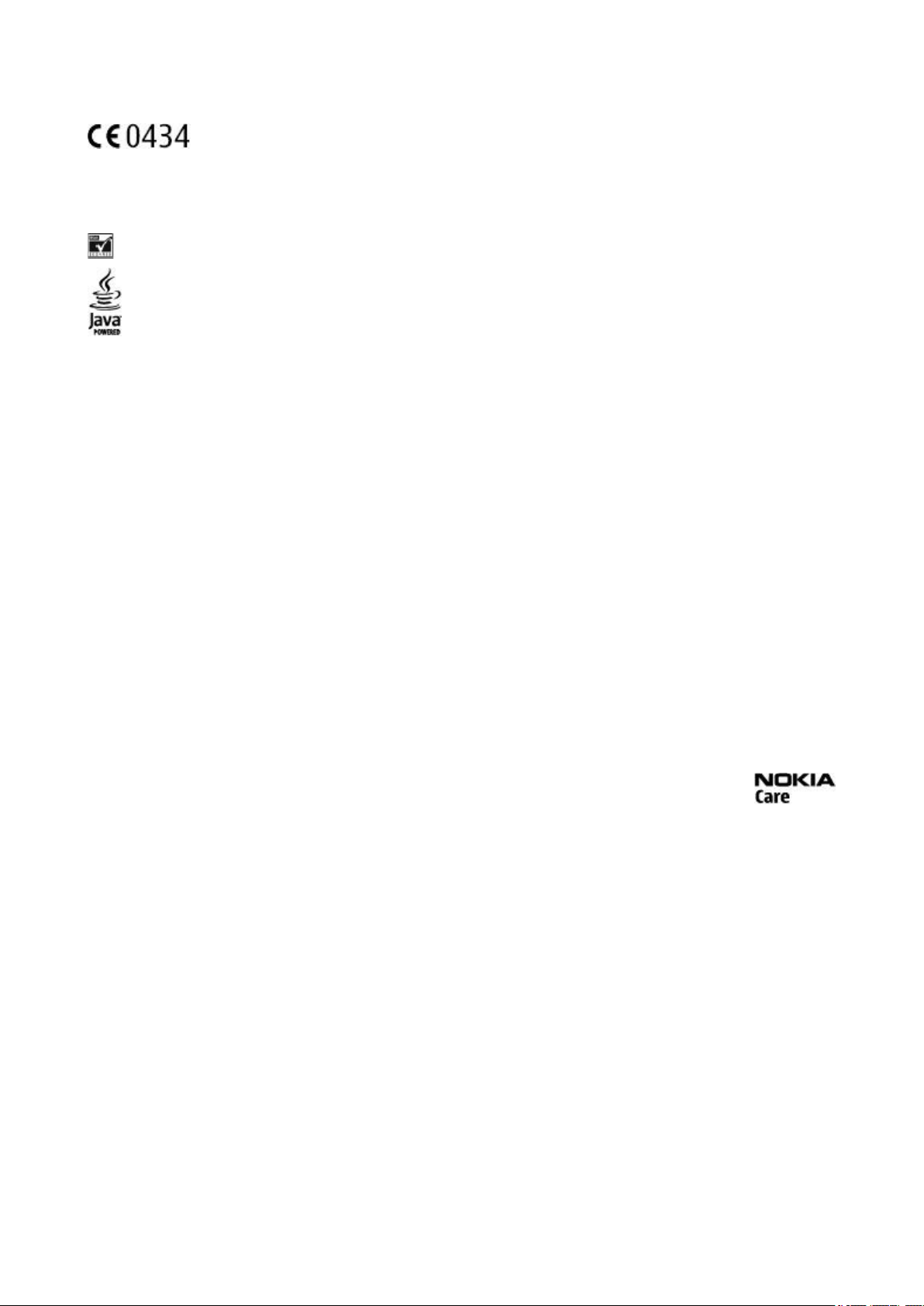
IZJAVA O USKLAĐENOSTI
Nokia, Nokia Connecting People, Nokia Care, Visual Radio i Navi su zaštitni znaci ili registrirani zaštitni znaci Nokia Corporation. Nokia tune je zvučni znak Nokia Corporation. Ostali nazivi
proizvoda i tvrtke ovdje navedene mogu biti zaštitni znaci ili trgovački nazivi njihovih vlasnika.
Reproduciranje, prijenos, distribucija ili pohrana sadržaja ovog dokumenta ili nekog njegovog dijela, u bilo kojem obliku, nije dozvoljeno bez prethodnog pismenog odobrenja društva Nokia.
US Patent No 5818437 and other pending patents. T9 text input software Copyright © 1997-2007. Tegic Communications, Inc. All rights reserved.
Includes RSA BSAFE cryptographic or security protocol software from RSA Security.
Java and all Java-based marks are trademarks or registered trademarks of Sun Microsystems, Inc.
This product is licensed under the MPEG-4 Visual Patent Portfolio License (i) for personal and noncommercial use in connection with information which has been encoded in compliance with
the MPEG-4 Visual Standard by a consumer engaged in a personal and noncommercial activity and (ii) for use in connection with MPEG-4 video provided by a licensed video provider. No license
is granted or shall be implied for any other use. Additional information, including that related to promotional, internal, and commercial uses, may be obtained from MPEG LA, LLC. See http://
www.mpegla.com.
Ovaj je proizvod licenciran preko licence MPEG-4 Visual Patent Portfolio License (i) za osobnu i nekomercijalnu uporabu vezanu za podatke koje je korisnik, u osobne i
n
ekomercijalne svrhe, kodirao u skladu s vizualnim standardom MPEG-4 te (ii) za uporabu vezanu za MPEG-4 video koji pruža licencirani davatelj videomaterijala. Licenca se ne izdaje za bilo
kakvu drugu uporabu niti podrazumijeva takvu uporabu. Dodatne informacije, kao i one vezane za promotivnu, unutarnju i komercijalnu uporabu možete dobiti od tvrtke MPEG LA, LLC. See
http://www.mpegla.com.
Nokia primjenjuje strategiju neprestanog razvoja. Nokia zadržava pravo izmjene i poboljšanja bilo kojeg proizvoda opisanog u ovom dokumentu bez prethodne najave.
NOKIA NI NJENI DAVATELJI LICENCI NEĆE, U NAJVEĆEM STUPNJU KOJI DOPUŠTAJU PRIMJENJIVI ZAKONSKI PROPISI, NI POD KOJIM OKOLNOSTIMA, BITI ODGOVORNE ZA BILO KAKAV GUBITAK PODATAKA
ILI PRIHODA, NITI ZA BILO KAKVU POSEBNU, SLUČAJNU, POSLJEDIČNU ILI NEIZRAVNU ŠTETU, BEZ OBZIRA NA TO KAKO JE PROUZROČENA.
SADRŽAJ OVOG DOKUMENTA DAJE SE U STANJU “KAKAV JEST”. OSIM U SLUČAJEVIMA PROPISANIMA ODGOVARAJUĆIM ZAKONOM NE DAJU SE NIKAKVA JAMSTVA, IZRIČITA ILI PODRAZUMIJEVANA, UKLJUČUJUĆI,
ALI NE OGRANIČAVAJUĆI SE NA, PODRAZUMIJEVANA JAMSTVA GLEDE PRIKLADNOSTI ZA PRODAJU I PRIKLADNOSTI ZA ODREĐENU NAMJENU, A KOJA BI SE ODNOSILA NA TOČNOST, POUZDANOST ILI SADRŽAJ
OVOG DOKUMENTA. NOKIA PRIDRŽAVA PRAVO NA IZMJENU OVOG DOKUMENTA ILI NA NJEGOVO POVLAČENJE U BILO KOJE DOBA I BEZ PRETHODNE NAJAVE.
Dostupnost određenih proizvoda i programa za ove proizvode može se razlikovati od regije do regije. Za pojedinosti i dostupnost određenih jezika obratite se svom prodavaču proizvoda
tvrtke Nokia.
Programi drugih proizvođača koji se nalaze u uređaju mogu biti u vlasništvu osoba ili tvrtki koje nisu ni na koji način povezane s tvrtkom Nokia. Nokia nema autorska prava ni prava na
intelektualno vlasništvo glede tih programa drugih proizvođača. Stoga tvrtka Nokia ne preuzima odgovornost za podršku za krajnje korisnike niti za funkcionalnost tih programa, kao ni za
informacije navedene u programima ili ovim materijalima. Nokia ne pruža nikakvo jamstvo za te programe.
UPORABOM PROGRAMA PRIHVAĆATE DA SE TI PROGRAMI ISPORUČUJU U STANJU U "KAKVOM JESU", BEZ IKAKVIH IZRIČITIH ILI PODRAZUMIJEVANIH JAMSTAVA I U NAJVEĆEM STUPNJU KOJI DOPUŠTAJU
PRIMJENJIVI ZAKONSKI PROPISI. NADALJE, PRIHVAĆATE DA NI NOKIA NI NJENA POVEZANA DRUŠTVA NE PRUŽAJU NIKAKVA JAMSTVA, IZRIČITA ILI PODRAZUMIJEVANA, UKLJUČUJUĆI ALI NE OGRANIČAVAJUĆI
SE SAMO NA GARANCIJE O NAZIVU, MOGUĆNOSTIMA PRODAJE ILI PODOBNOSTI PROIZVODA ZA ODREĐENU NAMJENU NITI DA PROGRAMI KAO TAKVI NEĆE POVRIJEDITI PATENTE DRUGIH PROIZVOĐAČA,
KAO I AUTORSKA PRAVA, ŽIGOVE ILI DRUGA PRAVA.
Ovaj uređaj udovoljava odredbama direktive 2002/95/EC o ograničenjima uporabe određenih opasnih tvari u električnoj i elektroničkoj opremi.
Ograničenje izvoza
Ovaj uređaj možda sadrži robu, tehnologiju ili softver koji podliježu zakonima i propisima o izvozu Sjedinjenih Američkih Država i drugih država. Odstupanje od zakona je zabranjeno.
OBAVIJEST AMERIČKE SAVEZNE KOMISIJE ZA TELEKOMUNIKACIJE (FCC) / KANADSKOG ZAVODA ZA TELEKOMUNIKACIJE (INDUSTRY CANADA)
Vaš uređaj može prouzročiti TV i radiosmetnje (npr. kada telefon koristite blizu prijamnog uređaja). Američka savezna komisija za telekomunikacije (FCC) / kanadski zavod za telekomunikacije
(Industry Canada) mogu od vas zatražiti prestanak korištenja telefona u slučaju da takve smetnje ne mogu biti uklonjene. Ako vam je potrebna pomoć, obratite se lokalnom serviseru. Ovaj
uređaj udovoljava FCC-ovim odredbama iz odjeljka 15. Uređaj je pri radu podložan sljedećim dvama uvjetima: (1) ovaj uređaj može uzrokovati štetne smetnje; i (2) ovaj uređaj mora prihvatiti
sve primljene smetnje, pa i one koje mogu uzrokovati neželjeni rad. Bilo kakve izmjene ili prepravke ovog uređaja mogu poništiti korisnikovu ovlast za upravljanje opremom.
Za najnoviju inačicu ovog priručnika, kontakte, informacije i dodatne usluge te za preuzimanje programa PC Suite i drugog softvera idite na stranicu www.nokia.com/
support. Obratite se najbližem uslužnom mjestu radi podešavanja telefona.
9200433/3. Izdanje
Ovime NOKIA CORPORATION izjavljuje da je proizvod RM-237/RM-274 usklađen s ključnim zahtjevima i drugim važnim odredbama direktive 1999/5/EC. Izjavu o
usklađenosti možete naći na internetu, na adresi http://www.nokia.com/phones/declaration_of_conformity/.
© 2007 Nokia. Sva prava pridržana.
Page 3
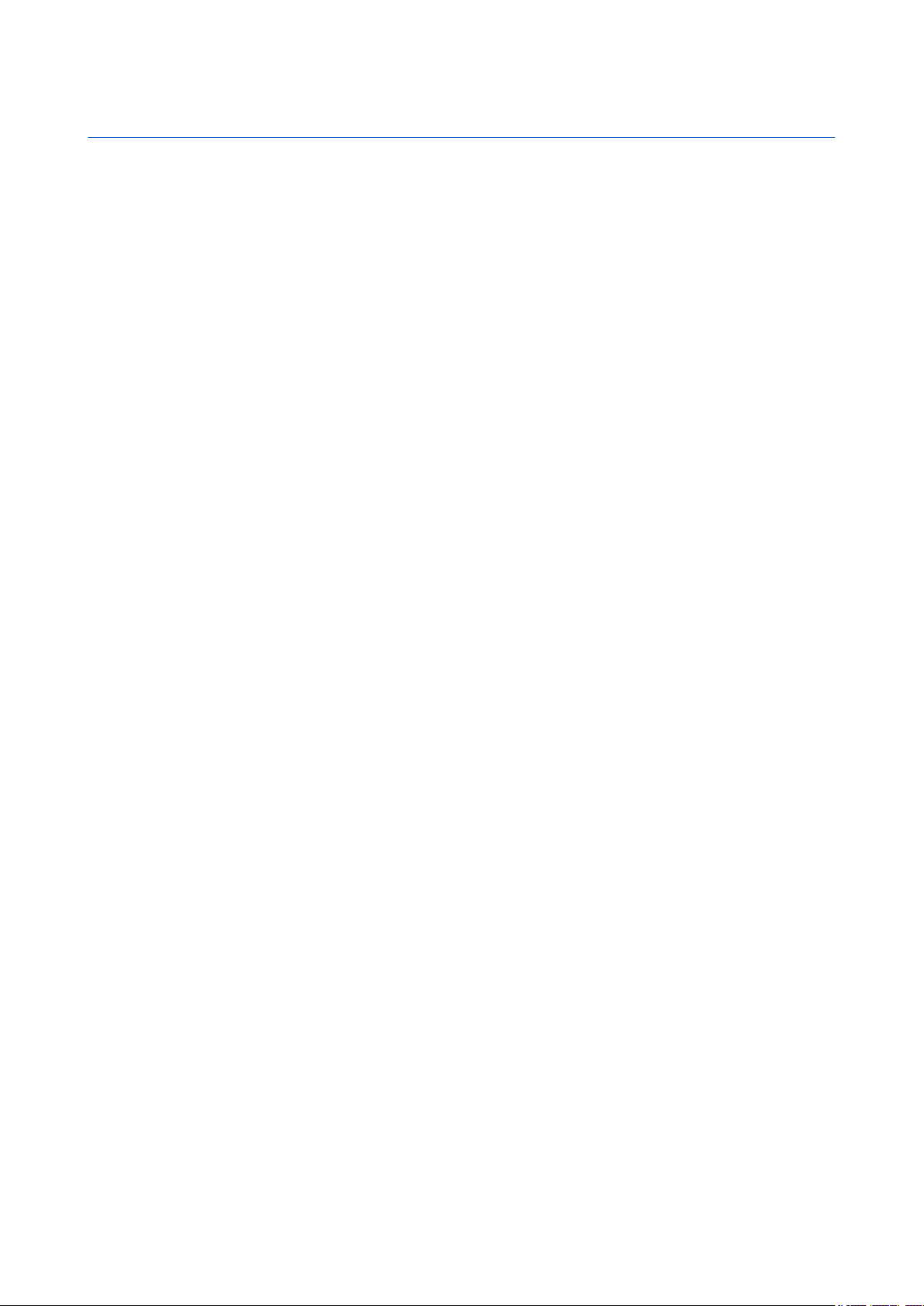
Sadržaj
Za vašu sigurnost ............................................................5
O vašem uređaju..............................................................5
Usluge mreže....................................................................6
Zajednička memorija......................................................6
Dodatna oprema..............................................................6
1. Opće informacije..........................................................7
Pristupni kodovi.........................................................................................7
Sigurnosni kôd.........................................................................................7
PIN kodovi.................................................................................................7
PUK kodovi................................................................................................7
Lozinka zabrane poziva........................................................................7
Usluga postavki konfiguracije................................................................7
Preuzimanje sadržaja...............................................................................7
Ažuriranje softvera....................................................................................7
Podrška tvrtke Nokia.................................................................................8
Informacije o podršci.............................................................................8
Usluga postavki konfiguracije............................................................8
Nokia PC Suite..........................................................................................8
Korisnička služba....................................................................................8
Održavanje................................................................................................8
2. Prvi koraci.....................................................................8
Stavljanje SIM kartice i baterije.............................................................8
Stavljanje microSD kartice.......................................................................8
Punjenje baterije........................................................................................9
Antena...........................................................................................................9
Slušalice.........................................................................................................9
Remen............................................................................................................9
3. Vaš uređaj...................................................................10
Tipke i dijelovi..........................................................................................10
Uključivanje i isključivanje uređaja....................................................10
Stanje mirovanja......................................................................................10
Zaslon.......................................................................................................11
Ušteda energije.....................................................................................11
Aktivno stanje čekanja........................................................................11
Prečaci u stanju čekanja.....................................................................11
Oznake.....................................................................................................11
Način rada Let...........................................................................................12
Zaključavanje tipkovnice.......................................................................12
Funkcije bez SIM kartice........................................................................12
4. Funkcije poziva..........................................................12
Upućivanje poziva...................................................................................12
Biranje brojeva......................................................................................12
Prečaci za pozivanje............................................................................13
Poboljšano glasovno biranje............................................................13
Prihvaćanje i odbijanje poziva............................................................13
Opcije tijekom poziva.............................................................................13
5. Pisanje teksta.............................................................14
Načini unosa teksta.................................................................................14
Uobičajeni način unosa teksta............................................................14
Prediktivni način unosa teksta............................................................14
6. Kretanje izbornicima................................................14
7. Poruke.........................................................................14
Tekstualne poruke...................................................................................15
Pisanje i slanje tekstualnih poruka.................................................15
Čitanje i odgovaranje na tekstualne poruke...............................15
Multimedijske poruke............................................................................15
Pisanje i slanje multimedijskih poruka.........................................15
Pisanje i slanje multimedijskih plus poruka................................16
Čitanje i odgovaranje na multimedijske poruke........................16
Postupak slanja poruka.........................................................................16
Razglednice...............................................................................................16
Automatske poruke................................................................................16
Pisanje automatskih poruka.............................................................16
Čitanje i odgovaranje na automatske poruke.............................16
Zvučne poruke Nokia Xpress................................................................17
Stvaranje poruke..................................................................................17
Preslušavanje poruke..........................................................................17
Memorija je puna.....................................................................................17
Mape............................................................................................................17
Program za e-poštu................................................................................17
Čarobnjak za postavke........................................................................17
Pisanje i slanje e-poruka....................................................................18
Preuzimanje e-poruka........................................................................18
Čitanje i odgovaranje na e-poruke.................................................18
Mape za e-poštu....................................................................................18
Filtar za bezvrijednu poštu................................................................18
Trenutačne poruke..................................................................................18
Pristup......................................................................................................19
Povezivanje............................................................................................19
Sesije........................................................................................................19
Prihvaćanje i odbijanje pozivnica...................................................19
Čitanje trenutačnih poruka...............................................................19
Sudjelovanje u razgovoru..................................................................20
Dodavanje IM kontakata....................................................................20
Blokiranje i deblokiranje poruka.....................................................20
Skupine....................................................................................................20
Glasovne poruke......................................................................................20
Infoporuke.................................................................................................20
Naredbe za usluge...................................................................................20
Brisanje poruka........................................................................................21
SIM poruke.................................................................................................21
Postavke poruka......................................................................................21
Opće postavke.......................................................................................21
Tekstualne poruke...............................................................................21
Multimedijske poruke.........................................................................21
E-poruke..................................................................................................22
8. Kontakti......................................................................22
Spremanje imena i telefonskih brojeva...........................................22
Spremanje pojedinosti...........................................................................22
Postavke.....................................................................................................22
Skupine.......................................................................................................22
Traženje kontakta...................................................................................22
Kopiranje i premještanje kontakata..................................................22
Izmjena pojedinosti o kontaktu.........................................................23
Brisanje kontakata..................................................................................23
Sinkroniziranje svih podataka.............................................................23
Posjetnice...................................................................................................23
Prečaci za pozivanje................................................................................23
Brojevi informacija, brojevi usluga i moji brojevi.........................23
9. Popis poziva...............................................................23
10. Pozicioniranje..........................................................24
11. Postavke...................................................................24
Profili...........................................................................................................24
Teme............................................................................................................24
Melodije......................................................................................................24
Zaslon..........................................................................................................24
Vrijeme i datum.......................................................................................25
Moji prečaci................................................................................................25
Lijeva višenamjenska tipka...............................................................25
Desna višenamjenska tipka...............................................................25
Navigacijska tipka................................................................................25
Glasovne naredbe.................................................................................25
Infracrvena veza.......................................................................................26
Bluetooth....................................................................................................26
Bežična tehnologija Bluetooth.........................................................26
Uspostavljanje Bluetooth veze.........................................................26
Paketna veza.............................................................................................26
Prijenos podataka...................................................................................27
Popis kontakata za prijenos..............................................................27
Prijenos podataka pomoću kompatibilnog uređaja.................27
Sinkroniziranje s računala.................................................................27
Page 4

S a d r ž a j
Sinkroniziranje s poslužitelja...........................................................27
USB kabel....................................................................................................27
Upućivanje poziva...................................................................................28
Telefon........................................................................................................28
Dodatna oprema......................................................................................28
Konfiguracija.............................................................................................28
Sigurnost....................................................................................................29
Ažuriranje softvera putem mreže......................................................29
Postavke ažuriranja softvera............................................................29
Preuzimanje ažuriranja softvera.....................................................29
Instaliranje ažuriranja softvera.......................................................30
Vraćanje tvorničkih postavki................................................................30
12. Izbornik operatora.................................................30
13. Galerija......................................................................30
Mape i datoteke.......................................................................................30
Ispis slika....................................................................................................30
Memorijska kartica..................................................................................30
Formatiranje memorijske kartice...................................................30
Zaključavanje memorijske kartice..................................................31
Provjera količine memorije...............................................................31
14. Mediji.........................................................................31
Fotoaparat i kamera...............................................................................31
Fotografiranje........................................................................................31
Snimanje video isječaka.....................................................................31
Opcije fotoaparata i kamere.............................................................31
Media player..............................................................................................31
Music player...............................................................................................32
Reproduciranje glazbe........................................................................32
Opcije music playera...........................................................................32
Radioprijamnik.........................................................................................32
Spremanje radiofrekvencija..............................................................33
Slušanje radioprijamnika...................................................................33
Snimač glasa.............................................................................................33
Ekvalizator.................................................................................................33
Stereoproširenje......................................................................................34
15. Pritisni za razgovor................................................34
PZR kanali...................................................................................................34
Vrste PZR kanala....................................................................................34
Stvaranje kanala...................................................................................34
Uključivanje i isključivanje usluge PZR..............................................34
Upućivanje i primanje PZR poziva......................................................34
Upućivanje poziva kanalu..................................................................34
Upućivanje individualnih poziva.....................................................35
Upućivanje PZR poziva većem broju primatelja.........................35
Primanje PZR poziva............................................................................35
Zahtjevi za uzvraćanjem poziva..........................................................35
Slanje zahtjeva za uzvraćanjem poziva.........................................35
Odgovaranje na zahtjev za uzvraćanjem poziva........................35
Dodavanje individualnih kontakata..................................................35
Postavke Pritisni za razgovor..............................................................35
Postavke konfiguracije..........................................................................36
Povezivanje na uslugu...........................................................................38
Pregledavanje stranica..........................................................................39
Pregledavanje tipkama telefona.....................................................39
Izravno pozivanje.................................................................................39
Oznake.........................................................................................................39
Postavke izgleda......................................................................................39
Sigurnosne postavke..............................................................................39
Identifikacijski podaci.........................................................................39
Skripte preko sigurne veze................................................................39
Postavke preuzimanja............................................................................40
Spremnik usluga......................................................................................40
Pristup spremniku usluga..................................................................40
Postavke spremnika usluga..............................................................40
Priručna memorija..................................................................................40
Sigurnost preglednika............................................................................40
Sigurnosni modul.................................................................................40
Potvrde....................................................................................................40
Digitalni potpis......................................................................................41
19. SIM usluge................................................................41
20. Povezivanje s računalom......................................41
Nokia PC Suite...........................................................................................41
Paketni prijenos, HSCSD i CSD...............................................................41
Bluetooth....................................................................................................41
Komunikacijski programi......................................................................42
21. Baterija......................................................................42
O baterijama..............................................................................................42
Smjernice tvrtke Nokia za provjeru baterija...................................42
Provjera autentičnosti hologramske naljepnice........................42
Što ako vaša baterija nije autentična?..........................................43
Čuvanje i održavanje....................................................44
Zbrinjavanje u otpad..............................................................................44
Dodatna važna upozorenja.........................................44
Mala djeca..................................................................................................44
Radni uvjeti................................................................................................44
Medicinski uređaji...................................................................................45
Implantirani medicinski uređaji......................................................45
Slušna pomagala..................................................................................45
Vozila...........................................................................................................45
Potencijalno eksplozivna okruženja..................................................45
Hitni pozivi.................................................................................................45
CERTIFIKAT O SPECIFIČNOJ BRZINI APSORPCIJE (SAR)......................46
Kazalo..............................................................................47
16. Programi...................................................................36
Pokretanje igara......................................................................................36
Pokretanje programa.............................................................................36
Opcije programa......................................................................................36
Preuzimanje programa..........................................................................36
17. Organizator..............................................................36
Alarm...........................................................................................................36
Namještanje alarma............................................................................36
Zaustavljanje alarma...........................................................................37
Kalendar......................................................................................................37
Upis bilješke u kalendar.....................................................................37
Alarm za bilješku..................................................................................37
Popis obveza.............................................................................................37
Bilješke........................................................................................................37
Kalkulator...................................................................................................37
Brojači.........................................................................................................38
Štoperica.....................................................................................................38
18. Internet.....................................................................38
Postavke pregledavanja........................................................................38
Page 5
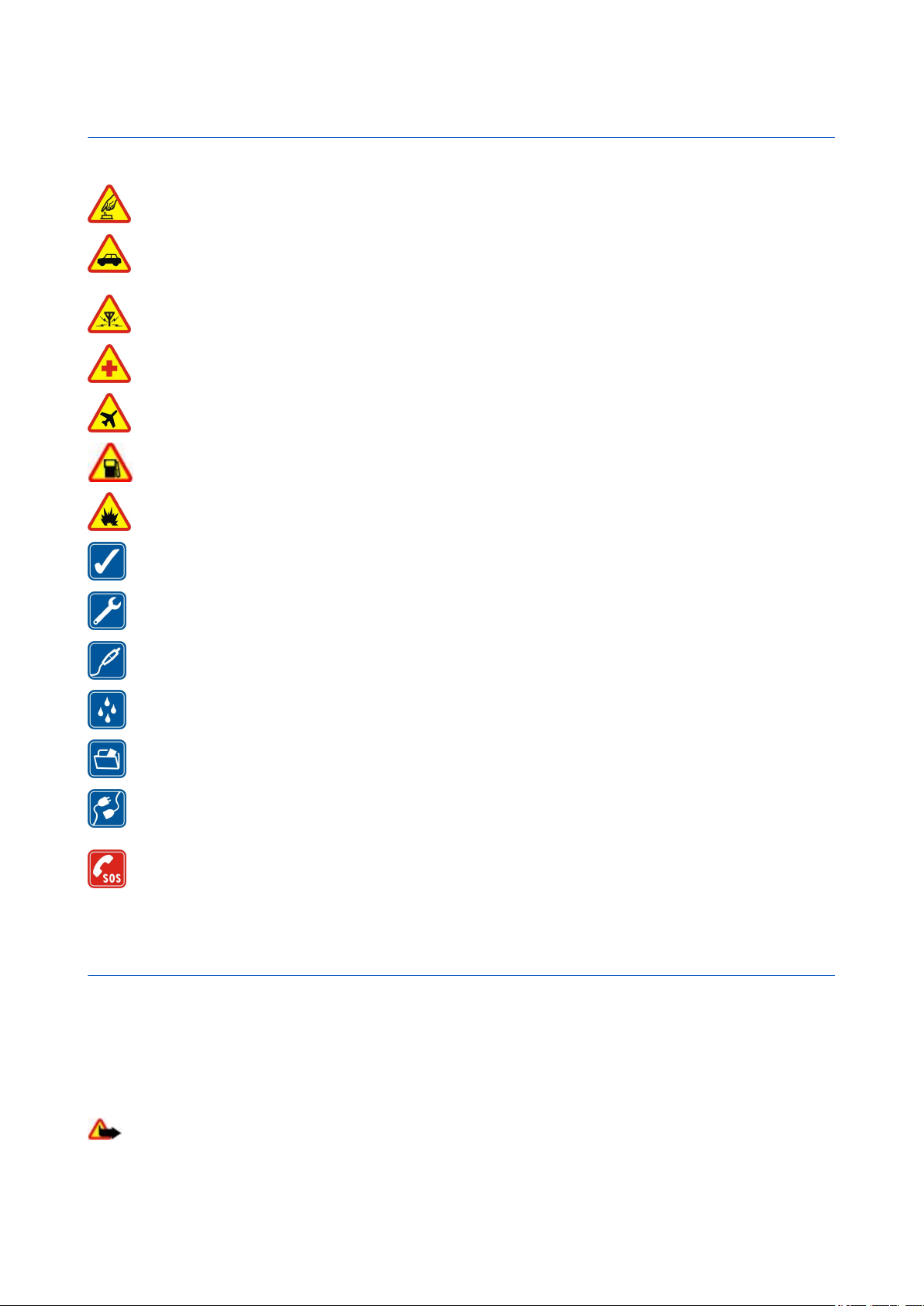
Za vašu sigurnost
Pročitajte ove kratke upute. Njihovo nepoštivanje može biti opasno, pa čak i protuzakonito. Za dodatne informacije pročitajte korisnički priručnik.
SIGURNO UKLJUČIVANJE
Ne uključujte uređaj tamo gdje je uporaba bežičnih telefona zabranjena ili onda kad može prouzročiti smetnje ili opasnost.
SIGURNOST U PROMETU PRIJE SVEGA
Poštujte sve lokalne propise. Ruke vam tijekom vožnje uvijek moraju biti slobodne da biste mogli upravljati vozilom. Trebali biste
uvijek imati na umu sigurnost na cesti.
SMETNJE
Svi bežični uređaji podložni su utjecaju smetnji koje mogu utjecati na njihove radne karakteristike.
ISKLJUČITE UREĐAJ U BOLNICI
Pridržavajte se svih ograničenja. Isključite uređaj u blizini medicinskih uređaja.
ISKLJUČITE UREĐAJ U ZRAKOPLOVU
Pridržavajte se svih ograničenja. Bežični telefoni mogu u zrakoplovu prouzročiti smetnje.
ISKLJUČITE UREĐAJ KADA TOČITE GORIVO
Ne koristite uređaj na benzinskoj crpki. Ne koristite ga u blizini zapaljivih tvari i kemikalija.
ISKLJUČITE UREĐAJ NA PODRUČJU MINIRANJA
Pridržavajte se svih ograničenja. Ne koristite uređaj na području gdje se provodi miniranje.
KORISTITE UREĐAJ PAŽLJIVO
Koristite ga samo u uobičajenom položaju koji je opisan u dokumentaciji proizvoda. Bez potrebe ne dirajte antenu.
OVLAŠTENI SERVIS
Ugradnju i popravak ovog proizvoda smije obaviti samo ovlaštena osoba.
DODATNA OPREMA I BATERIJE
Koristite samo odobrenu dodatnu opremu i baterije. Ne povezujte međusobno nekompatibilne proizvode.
VODOOTPORNOST
Vaš uređaj nije vodootporan. Držite ga na suhom.
PRIČUVNE KOPIJE
Ne zaboravite napraviti pričuvne kopije ili voditi pismenu evidenciju svih važnih podataka pohranjenih u vašem uređaju.
POVEZIVANJE S DRUGIM UREĐAJIMA
Pri povezivanju s bilo kojim drugim uređajem, u priručniku dotičnog uređaja proučite detaljne sigurnosne upute. Ne povezujte
međusobno nekompatibilne proizvode.
HITNI POZIVI
Provjerite je li funkcija upućivanja poziva uključena i je li uređaj priključen na mrežu. Pritisnite prekidnu tipku onoliko puta koliko je
potrebno da biste izbrisali zaslon i vratili se u stanje čekanja. Unesite broj hitne službe, a zatim pritisnite pozivnu tipku. Kažite gdje
se nalazite. Ne prekidajte vezu dok za to ne dobijete dopuštenje.
O vašem uređaju
Bežični uređaj opisan u ovom priručniku odobren je za uporabu u mrežama EGSM 900 te GSM 1800 i 1900. Dodatne informacije o
mrežama zatražite od svog davatelja usluga.
Prilikom uporabe funkcija ovog uređaja, poštujte sve propise i lokalne običaje te privatnost i zakonska prava drugih osoba te autorska
prava.
Neke slike, glazba (uz melodije zvona) i drugi sadržaj možda neće biti moguće kopirati, mijenjati, premještati ili prosljeđivati jer su
kao autorska djela posebno zaštićeni.
Upozorenje: Uređaj mora biti uključen da biste koristili njegove funkcije, osim funkcije sata za alarm. Ne uključujte uređaj tamo gdje
uporaba bežičnih uređaja može prouzročiti smetnje ili opasnost.
© 2007 Nokia. Sva prava pridržana.
5
Page 6
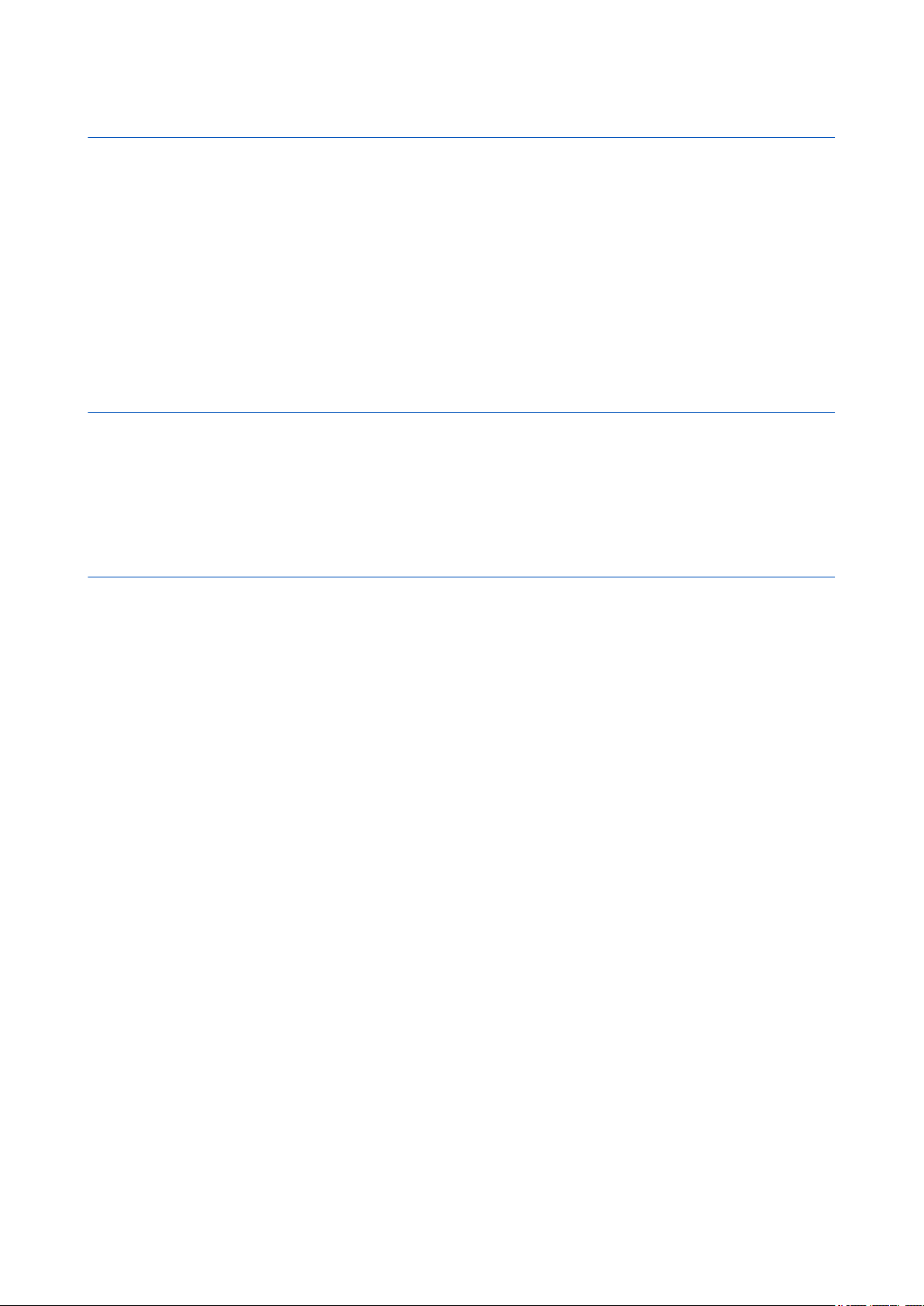
U s l u g e m r e ž e
Usluge mreže
Da biste koristili ovaj telefon, morate imati pristup uslugama davatelja bežičnih usluga. Za mnoge je značajke potrebna posebna mrežna podrška.
Te značajke nisu dostupne u svim mrežama ili ćete ih možda prije uporabe morati posebno ugovoriti sa svojim davateljem usluga. Vaš vam
davatelj usluga može pružiti upute i objasniti obračun troškova za te značajke. U nekim mrežama možda postoje ograničenja koja utječu na
način uporabe usluga mreže. U nekim mrežama, primjerice, možda neće biti moguć rad sa svim znakovima i uslugama specifičnima za pojedini
jezik.
Vaš davatelj usluga može zatražiti da se na vašem uređaju onemoguće ili ne aktiviraju određene značajke. Ako je tako, takve značajke neće biti
prikazane u izborniku uređaja. Uređaj je možda posebno konfiguriran pa su nazivi izbornika, poredak izbornika i ikona promijenjeni. Dodatne
informacije zatražite od svog davatelja usluga.
Ovaj uređaj podržava WAP 2.0 protokole (HTTP i SSL) koji rade na TCP/IP protokolima. Za neke je značajke ovog uređaja, primjerice razmjenu
multimedijskih poruka (MMS), program za e-poštu, trenutačne poruke, daljinsku sinkronizaciju i preuzimanje sadržaja preko preglednika ili
MMS-a, potrebna mrežna podrška da bi radile.
Zajednička memorija
Sljedeće značajke u ovom uređaju mogu koristiti zajedničku memoriju: Galerija, Kontakti, tekstualne, multimedijske i trenutačne poruke, epošta, kalendar, popis obveza, Java™ igre i programi te program za bilješke. Uporaba jedne ili više ovih značajki može smanjiti količinu memorije
raspoložive drugim značajkama koje koriste zajedničku memoriju. Ovaj uređaj može prilikom pokušaja uporabe neke značajke koja koristi
zajedničku memoriju prikazati poruku da je memorija puna. U tom slučaju prije nastavka izbrišite dio podataka ili zapisa spremljenih u
zajedničkoj memoriji.
Dodatna oprema
Praktične upute za uporabu dodatne opreme.
• Svu dodatnu opremu držite na mjestima nedostupnima maloj djeci.
• Pri isključivanju dodatne opreme iz izvora napajanja, primite i povucite utikač, a ne kabel.
• Redovito provjeravajte je li dodatna oprema koja je ugrađena u automobil dobro pričvršćena i radi li ispravno.
• Ugradnju svake složenije dodatne opreme u automobil smije obaviti samo ovlašteni servis.
© 2007 Nokia. Sva prava pridržana.
6
Page 7

1. Opće informacije
Pristupni kodovi
Sigurnosni kôd
Sigurnosni kôd (od 5 do 10 znamenki) služi za zaštitu od neovlaštene uporabe mobilnog telefona. Unaprijed zadani kôd je
12345. Kôd možete promijeniti te konfigurirati telefon za traži unos koda. Vidi "Sigurnost", str. 29.
PIN kodovi
PIN (engl. Personal Identification Number) i UPIN (engl. Universal Personal Identification Number) kodovi (od 4 do 8 znamenaka)
služe za zaštitu SIM kartice od neovlaštene uporabe. Vidi "Sigurnost", str. 29.
PIN2 kôd (4-8 znamenaka) možete dobiti uz SIM karticu, a potreban je za pojedine funkcije.
PIN kôd modula potreban je za pristup informacijama u sigurnosnom modulu. Vidi "Sigurnosni modul", str. 40.
Potpisni PIN kôd potreban je za digitalni potpis. Vidi "Digitalni potpis", str. 41.
PUK kodovi
PUK (engl. Personal Unblocking Key) i UPUK (engl. Universal Personal Unblocking Key) kodovi (8 znamenaka) potrebni su za
mijenjanje blokiranog PIN ili UPIN koda. PUK2 kôd (8 znamenaka) potreban je za izmjenu blokiranog PIN 2 koda. Ako ti kodovi
nisu priloženi uz SIM karticu, zatražite ih od davatelja usluga.
Lozinka zabrane poziva
Lozinka zabrane poziva (od 4 znamenke) potrebna je kada se koristi Usluga zabrane poziva. Vidi "Sigurnost", str. 29.
Usluga postavki konfiguracije
Za uporabu nekih usluga mreže, kao što su mobilne internetske usluge, MMS, Nokia Xpress zvučne poruke i sinkronizacija s
udaljenim internetskim poslužiteljem, uređaj mora imati ispravne postavke konfiguracije. Pojedinosti o dostupnosti možete
doznati od davatelja usluga, ovlaštenog prodavača proizvoda tvrtke Nokia ili ih pronaći na web-stranicama za podršku tvrtke
Nokia. Vidi "Podrška tvrtke Nokia", str. 8.
Kada primite postavke veze u obliku konfiguracijske poruke, a one nisu automatski spremljene i uključene, na zaslonu će se
prikazati poruka Primljene post. konfiguracije.
Želite li spremiti postavke, odaberite Prikaži > Spremi. Ako je potrebno, unesite PIN kôd koji ste dobili od davatelja usluga .
Da biste odbacili primljene postavke, odaberite Izađi ili Prikaži > Odbaci.
Preuzimanje sadržaja
U telefon je moguće preuzimati novi sadržaj, primjerice teme (usluga mreže).
Važno: Koristite isključivo usluge u koje imate povjerenje i koje nude odgovarajuću sigurnost i prikladnu zaštitu od
štetnog softvera.
Podatke o dostupnosti usluga, načinu plaćanja i cijenama možete doznati od davatelja usluga.
Ažuriranje softvera
Nokia može ponuditi ažuriranja softvera koja mogu sadržavati nove značajke, unaprijeđene funkcije i poboljšane mogućnosti
rada. Ažuriranja možete preuzeti preko računalnog programa Nokia Software Updater. Da biste ažurirali softver uređaja,
potreban je program Nokia Software Updater i kompatibilno računalo s operacijskim sustavom Microsoft Windows 2000 ili XP,
širokopojasnom internetskom vezom te kompatibilan kabel za povezivanje uređaja i računala.
Dodatne informacije i program Nokia Software Updater možete naći na adresi www.nokia.com/softwareupdate ili na lokalnim
web-stranicama tvrtke Nokia.
Podržava li mreža ažuriranje softvera putem mreže, ažuriranja možete preuzeti i putem uređaja.
Vidi "Ažuriranje softvera putem mreže", str. 29.
Preuzimanje ažuriranja može predstavljati prijenos velike količine podataka preko mreže davatelja usluga. Za informacije o
cijenama prijenosa obratite se svojem davatelju usluga.
Prije početka ažuriranja provjerite ima li dovoljno energije u bateriji ili priključite punjač.
Važno: Koristite isključivo usluge u koje imate povjerenje i koje nude odgovarajuću sigurnost i prikladnu zaštitu od
štetnog softvera.
© 2007 Nokia. Sva prava pridržana.
7
Page 8

P r v i k o r a c i
Podrška tvrtke Nokia
Informacije o podršci
Za najnoviju inačicu ovog priručnika, dodatne informacije, preuzimanja i usluge vezane za ovaj Nokia proizvod idite na stranicu
www.nokia.com/support ili na web-stranice tvrtke Nokia na svojem jeziku.
Usluga postavki konfiguracije
Postavke konfiguracije za usluge kao što su MMS, GPRS, e-pošta i ostalo možete besplatno preuzeti za svoj uređaj na adresi
www.nokia.com/support.
Nokia PC Suite
PC Suite i druge informacije možete naći na web-stranicama Nokije na adresi www.nokia.com/support.
Korisnička služba
Trebate li kontaktirati korisničku službu, pogledajte popis lokalnih Nokia Care kontaktnih centara na adresi
www.nokia.com/customerservice.
Održavanje
Usluge održavanja potražite u najbližem Nokia servisnom centru na adresi www.nokia.com/repair.
2. Prvi koraci
Svi crteži prikazuju telefon Nokia 3110 Classic.
Stavljanje SIM kartice i baterije
Prije vađenja baterije obavezno isključite uređaj i iskopčajte punjač.
Za dostupnost i dodatne informacije o korištenju usluga SIM kartice obratite se svojem dobavljaču SIM kartice. To može biti
davatelj usluga ili neki drugi dobavljač.
Ovaj uređaj namijenjen je uporabi s baterijom BL-5C. Koristite samo originalne baterije tvrtke Nokia. Vidi "Smjernice tvrtke Nokia
za provjeru baterija", str. 42.
SIM kartica i priključci na njoj mogu se lako oštetiti struganjem ili savijanjem. Budite oprezni pri rukovanju, stavljanju i vađenju
kartice.
1. Pritisnite gumb za oslobađanje (1) da biste otvorili i skinuli kućište (2). Izvadite
bateriju kako je prikazano na slici (3).
2. Otvorite držač SIM kartice (4). Stavite SIM karticu (5) tako da su kontakti okrenuti
prema dolje u držaču. Zatvorite držač SIM kartice (6).
3. Obratite pozornost na kontakte baterije (7) i stavite bateriju (8). Stavite gornji dio
kućišta na uređaj (9) i zatvorite ga (10).
Stavljanje microSD kartice
S ovim uređajem koristite isključivo kompatibilne microSD kartice koje je za uporabu s ovim uređajem odobrila tvrtka Nokia.
Nokia koristi odobrene industrijske standarde za uporabu memorijskih kartica, no neke robne marke možda neće biti potpuno
kompatibilne s ovim uređajem. Nekompatibilne kartice mogu oštetiti karticu i sam uređaj te podatke koji se na njoj nalaze.
1. Isključite uređaj i skinite kućište i bateriju iz uređaja.
© 2007 Nokia. Sva prava pridržana.
8
Page 9

P r v i k o r a c i
2. Gurnite držač memorijske kartice da ga oslobodite (1).
3. Otvorite držač kartice (2) i stavite memorijsku karticu u držač tako da su kontakti okrenuti prema
unutra (3).
4. Zatvorite držač kartice (4) i gurnite držač kartice da ga zaključate (5).
5. Stavite bateriju i ugradite kućište na poleđinu uređaja.
Punjenje baterije
Prije korištenja punjača s ovim uređajem provjerite broj modela punjača. Ovaj uređaj kao izvor napajanja koristi punjač AC-3 ili
AC-4.
Upozorenje: Koristite samo one baterije, punjače i dodatnu opremu koju je za ovaj model uređaja odobrila tvrtka
Nokia. Uporabom drugih modela možete izgubiti atest odnosno jamstvo za uređaj, a osim toga to može biti i opasno.
Za mogućnost nabave odobrene dodatne opreme obratite se ovlaštenom prodavaču. Pri isključivanju dodatne opreme iz izvora
napajanja, primite i povucite utikač, a ne kabel.
1. Priključite punjač u strujnu utičnicu.
2. Kabel punjača priključite u utičnicu na donjoj strani uređaja.
Ako je baterija potpuno ispražnjena, može proteći i nekoliko minuta prije nego što se na zaslonu pojavi
oznaka punjenja, odnosno prije nego što ćete moći upućivati pozive.
Vrijeme punjenja ovisi o punjaču. Punjenje baterije BL-5C punjačem AC-3 dok je uređaj u stanju čekanja
traje oko 2 sata i 45 minuta.
Antena
Vaš telefon ima unutarnju antenu.
Slušalice
Upozorenje: Glazbu slušajte umjereno glasno. Neprekidno slušanje preglasne glazbe može uzrokovati oštećenje
sluha.
Obratite posebnu pozornost na glasnoću ako su na uređaj priključene i neke druge slušalice.
Upozorenje: Uporaba slušalica može utjecati na vašu sposobnost da čujete vanjske zvukove. Slušalice ne koristite
kada to može ugroziti vašu sigurnost.
Ne priključujte proizvode koji stvaraju izlazne signale jer biste time mogli oštetiti uređaj. Na priključak Nokia AV ne
priključujte izvore struje.
Kod priključivanja vanjskog uređaja ili slušalica koje nije odobrila tvrtka Nokia za uporabu s ovim uređajem u priključak
Nokia AV, obratite posebnu pozornost na glasnoću.
Remen
1. Otvorite kućište.
© 2007 Nokia. Sva prava pridržana.
9
Page 10

V a š u r e đ a j
2. Omotajte remen iza kuke kao što je prikazano na slici (1) i zatvorite kućište (2).
3. Vaš uređaj
Tipke i dijelovi
Prikazan je telefon Nokia 3110 Classic.
1 — Slušalica
2 — Zaslon
3 — Lijeva višenamjenska tipka
4 — Pozivna tipka
5 — Infracrveni (IC) priključak
6 — Navi™ tipka: Četverosmjerna tipka za kretanje i srednja višenamjenska tipka
7 — Desna višenamjenska tipka
8 — Prekidna tipka
9 — Tipkovnica
10 — Mikrofon
11 — Priključak za punjač
12 — Nokia AV priključak (2,5 mm)
13 — Priključak Mini USB kabela
14 — Tipka za stišavanje glasnoće
15 — Tipka za pojačavanje glasnoće
16 — Tipka za uključivanje
17 — Zvučnik
18 — Objektiv fotoaparata (samo u Nokia 3110 Classic)
Uključivanje i isključivanje uređaja
Da biste uključili odnosno isključili uređaj, pritisnite i držite tipku za uključivanje.
Zatraži li se unos PIN ili UPIN koda, upišite ga (na zaslonu će se prikazati ****), a zatim odaberite U redu.
Uređaj može zatražiti da namjestite vrijeme i datum. Unesite mjesno vrijeme, odaberite vremensku zonu mjesta gdje se nalazite
kao vremensku razliku u odnosu na vrijeme po Greenwichu (GMT) i unesite datum. Vidi "Vrijeme i datum", str. 25.
Pri prvom uključivanju uređaja, kada dođe u stanju čekanja, možda će biti zatraženo da od davatelja usluga preuzmete postavke
konfiguracije (usluga mreže). Dodatne informacije pogledajte u poglavlju Spajanje podrške davatelja usluga. Vidi
"Konfiguracija", str. 28. Vidi "Usluga postavki konfiguracije", str. 7.
Stanje mirovanja
Uređaj se nalazi u stanju čekanja kada je spreman za uporabu i kad nisu upisani nikakvi znakovi.
© 2007 Nokia. Sva prava pridržana.
10
Page 11
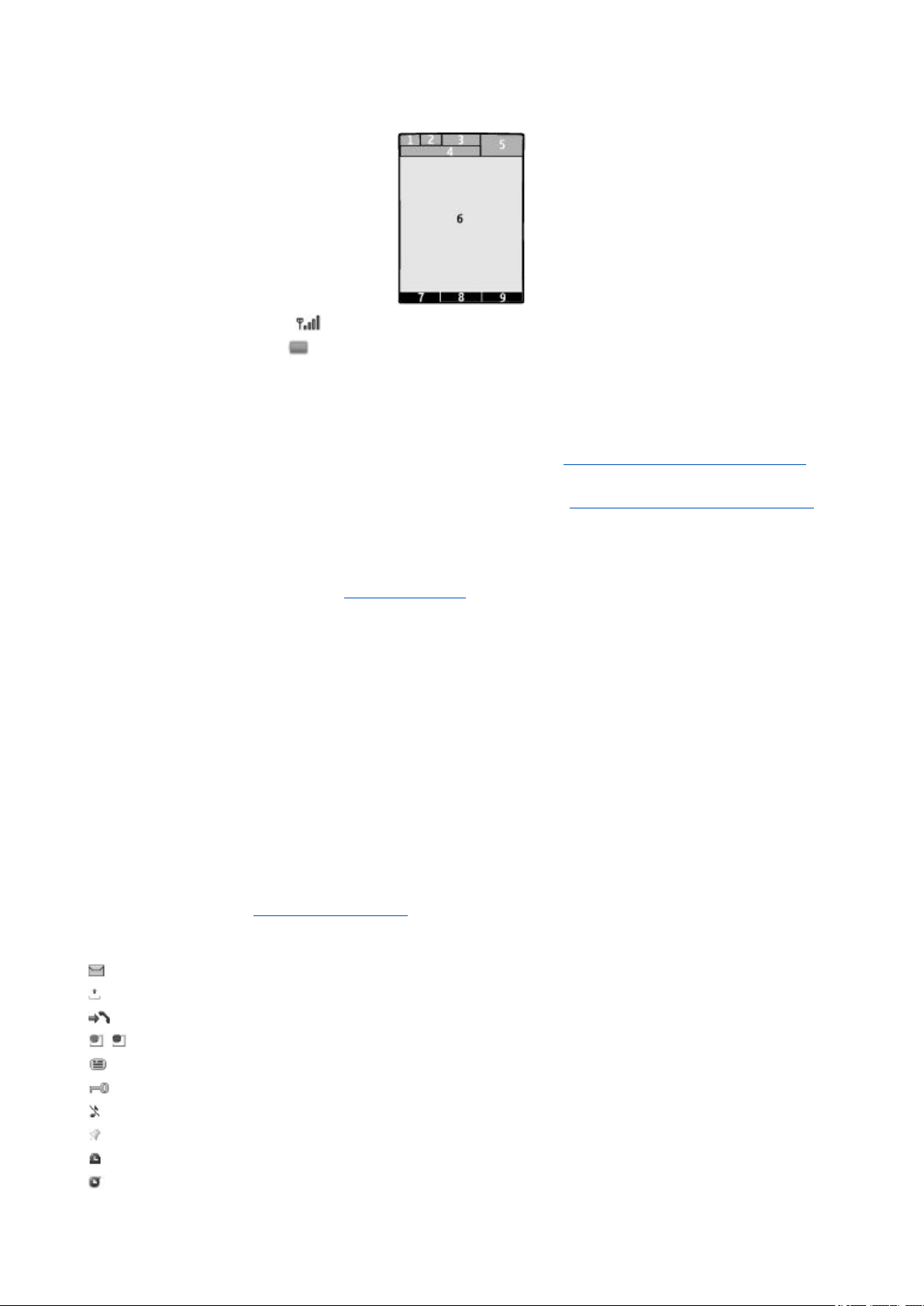
V a š u r e đ a j
Zaslon
1 — Snaga signala mobilne mreže
2 — Stanje napunjenosti baterije
3 — Oznake
4 — Naziv mobilne mreže ili logotip operatora
5 — Sat
6 — Glavni zaslon
7 — Lijeva višenamjenska tipka ima funkciju Idi na ili prečac do druge funkcije. Vidi "Lijeva višenamjenska tipka", str. 25.
8 — Srednja višenamjenska tipka ima funkciju Izbornik.
9 — Desna višenamjenska tipka ima funkciju Imena ili prečac do druge funkcije. Vidi "Desna višenamjenska tipka", str. 25.
Neki operatori mogu prikazivati naziv operatora koji vodi do njihovih web stranica.
Ušteda energije
Uređaj ima značajke Ušteda energije i Način spavanje za uštedu energije baterije u stanju čekanja kada se ne pritisne nijedna
tipka uređaja. Možete uključiti te značajke. Vidi "Zaslon", str. 24.
Aktivno stanje čekanja
U aktivnom stanju čekanja prikazuju se popis odabranih značajki telefona i informacije kojima je moguće izravno pristupiti.
Da biste uključili i isključili aktivno stanje čekanja, odaberite Izbornik > Postavke > Zaslon > Aktivna pripravnost > Način
aktivne pripravnosti > Uključi ili Isključi.
U stanju čekanja listanjem gore i dolje krećete se po popisu, a zatim odaberite Odaberi ili Vidi. Strelice označavaju da postoje
dodatne informacije. Da biste zaustavili kretanje, odaberite Izađi.
Da biste organizirali i promijenili aktivno stanje čekanja, odaberite Opcije, a zatim neku od dostupnih opcija.
Prečaci u stanju čekanja
Da biste pristupili popisu biranih brojeva, jednom pritisnite pozivnu tipku. Dođite do željenog broja ili imena, a zatim pritisnite
pozivnu tipku.
Da biste otvorili web-preglednik, pritisnite i držite 0.
Da biste nazvali svoj spremnik glasovnih poruka, pritisnite i držite 1.
Tipke koristite kao prečace. Vidi "Moji prečaci", str. 25.
Oznake
nepročitane poruke
neposlane, odbijene ili neisporučene poruke
neodgovoreni poziv
/ Telefon je povezan na uslugu razmjene trenutačnih poruka, a status dostupnosti je na mreži ili izvan mreže.
primljene trenutačne poruke
Tipkovnica je zaključana.
Telefon ne zvoni kod dolaznih poziva i tekstualnih poruka.
Sat za alarm je uključen.
Radi brojač vremena.
U pozadini traje mjerenje vremena štopericom.
© 2007 Nokia. Sva prava pridržana.
11
Page 12

F u n k c i j e p o z i v a
/ Telefon je registriran na GPRS ili EGPRS mrežu.
/ Uspostavljena je GPRS ili EGPRS veza.
/ GPRS ili EGPRS veza nalazi se na čekanju.
Bluetooth veza je uključena.
/ Veza "Pritisni za razgovor" je uključena ili privremeno isključena.
Imate li dvije telefonske linije, odabrana je druga telefonska linija.
Svi su dolazni pozivi preusmjereni na drugi broj.
Zvučnik je uključen ili je uređaj priključen na glazbeni stalak.
Pozivi su ograničeni na zatvorenu skupinu korisnika.
Odabran je vremenski ograničen profil.
/ / Na uređaj su priključene slušalice, "handsfree" uređaj ili naglavne slušalice.
Način rada Let
Možete isključiti sve funkcije koje koriste radiofrekvencije ali i dalje imati pristup izvanmrežnim igrama, kalendaru i telefonskim
brojevima.
Način rada Let koristite u okruženjima osjetljivima na radiosignale, u zrakoplovima i bolnicama. Kad je uključen način rada Let,
prikazuje se oznaka .
Odaberite Izbornik > Postavke > Profili > Let > Aktiviraj ili Prilagodi da biste uključili ili podesili način rada Let.
Način rada Let isključujete odabirom drugog profila.
Hitni pozivi u načinu rada Let - Utipkajte broj hitne službe, pritisnite pozivnu tipku, a zatim odaberite Da kada se prikaže
poruka Izići iz profila let?. Telefon pokušava uputiti poziv na broj hitne službe.
Upozorenje: Dok ste u profilu Izvanmrežno, ne možete upućivati niti primati pozive (ni na brojeve hitnih službi) niti
koristiti druge značajke za koje je potrebna mrežna pokrivenost. Da biste uputili poziv, najprije morate izmijeniti profil
kako biste uključili funkciju upućivanja poziva. Ako je uređaj zaključan, morate unijeti kôd za otključavanje. Ako morate
uputiti poziv na broj hitne službe dok je uređaj zaključan i u profilu Izvanmrežno, možda ćete u polje za unos koda za
otključavanje moći unijeti prethodno uprogramiran broj hitne službe i potom odabrati 'Call'. Uređaj će potvrditi da
izlazite iz profila Izvanmrežno da biste uputili poziv na broj hitne službe.
Zaključavanje tipkovnice
Da biste spriječili nehotično pritiskanje tipki, odaberite Izbornik i unutar 3,5 sekunde pritisnite * da biste zaključali tipkovnicu.
Da biste otključali tipkovnicu, odaberite Otključ., a zatim unutar 1,5 sekunde pritisnite *. Ako je opcija Sigurnost tipkovnice
postavljena na Uključi, upišite sigurnosni kôd ako se to zatraži.
Da biste odgovorili na poziv dok je tipkovnica zaključana, pritisnite pozivnu tipku. Po završetku ili odbijanju poziva tipkovnica
će se automatski zaključati.
Dodatne funkcije opisane su u poglavljima Auto zaštita tipkovnice i Sigurnost tipkovnice. Vidi "Telefon", str. 28.
Kad je zaštita tipkovnice uključena, moći ćete ipak birati broj hitne službe prethodno uprogramiran u vaš uređaj.
Funkcije bez SIM kartice
Neke funkcije uređaja možete koristiti bez stavljanja SIM kartice, primjerice prijenos podataka putem kompatibilnog računala
ili nekog drugog kompatibilnog uređaja. Neke funkcije na izbornicima su prikazane zatamnjene i nije ih moguće koristiti.
4. Funkcije poziva
Upućivanje poziva
Biranje brojeva
1. Utipkajte telefonski broj zajedno s pozivnim brojem.
Međunarodni pozivi: za međunarodni predbroj dvaput pritisnite * (znak + nadomješta kôd za pristup međunarodnim
predbrojevima), a zatim unesite pozivni broj zemlje, po potrebi broj mrežne skupine bez početne nule te broj telefona.
© 2007 Nokia. Sva prava pridržana.
12
Page 13

F u n k c i j e p o z i v a
2. Nazovite broj pritiskom pozivne tipke. Da biste prilagodili glasnoću poziva, pritisnite tipku za povećavanje ili smanjivanje
glasnoće.
3. Da biste prekinuli vezu ili odustali od uspostavljanja veze, pritisnite prekidnu tipku.
Možete potražiti ime ili telefonski broj koji su spremljeni u mapi Kontakti. Vidi "Traženje kontakta", str. 22. Nazovite broj
pritiskom pozivne tipke.
Da biste pristupili popisu biranih brojeva, jednom pritisnite pozivnu tipku u stanju čekanja. Da biste nazvali taj broj, odaberite
telefonski broj ili ime i pritisnite pozivnu tipku.
Prečaci za pozivanje
Telefonski broj možete dodijeliti brojčanim tipkama od 2 do 9. Vidi "Prečaci za pozivanje", str. 23..
Uputite poziv na neki od sljedećih načina:
Pritisnite brojčanu tipku, a zatim pozivnu tipku.
ili
Ako je opcija Brzo biranje postavljena na Uključi, držite pritisnutu brojčanu tipku dok se poziv ne uputi.
Dodatne pojedinosti opisane su u poglavlju Brzo biranje. Vidi "Upućivanje poziva", str. 28.
Poboljšano glasovno biranje
Poziv možete uputiti izgovaranjem imena s popisa kontakata u uređaju.
Glasovne naredbe ovise o jeziku. Prije uporabe glasovnog biranja uključite Jezik glasovnog prepoznavanja. Vidi
"Telefon", str. 28.
Opaska: Uporaba glasovnih oznaka može biti teško ostvariva na bučnim mjestima ili u hitnim slučajevima, pa se zato
u takvim okolnostima ne biste smjeli osloniti isključivo na glasovno biranje.
1. U stanju čekanja držite pritisnutu desnu višenamjensku tipku ili tipku za smanjivanje glasnoće. Oglasit će se kratak ton, a na
zaslonu će se pojaviti poruka Govorite sada.
2. Razgovjetno izgovorite ime osobe koju želite nazvati. Ako prepoznavanje glasa bude uspješno, prikazat će se popis s
odgovarajućim imenima. Uređaj će reproducirati glasovnu naredbu prvog imena na popisu. Ako to nije točna naredba, dođite
do druge stavke.
Glasovno upravljanje radi obavljanja određenih funkcija slično je glasovnom biranju. Vidi "Glasovne naredbe", str. 25.
Prihvaćanje i odbijanje poziva
Da biste prihvatili poziv, pritisnite pozivnu tipku. Da biste prekinuli poziv, pritisnite prekidnu tipku.
Da biste odbili poziv, pritisnite prekidnu tipku. Da biste isključili melodiju zvona, odaberite Bez zv..
Da biste odgovorili na poziv na čekanju tijekom aktivnog poziva (usluga mreže), pritisnite pozivnu tipku. Prvi poziv stavljen je
na čekanje. Da biste završili aktivni poziv, pritisnite prekidnu tipku. Možete uključiti i funkciju Poziv na čekanju. Vidi "Upućivanje
poziva", str. 28.
Opcije tijekom poziva
Mnoge opcije tijekom poziva usluge su mreže. Informacije o dostupnosti zatražite od davatelja usluga.
Za vrijeme poziva odaberite Opcije, a zatim neku od sljedećih opcija:
Opcije poziva su Isključi mikrofon i Mikrofon uključen, Imenik, Izbornik, Zaključ. tipkovnicu, Snimiti, Čistoća glasa,
Zvučnik i Slušalica.
Opcije mreže su Odgovori i Odbij, Uključi čekanje i Spoji, Novi poziv, Dodaj konferenciji, Završi poziv, Završi sve
pozive, kao i sljedeće:
• Pošalji DTMF — da biste poslali niz tonova.
• Zamijeni — da biste prešli s aktivnog poziva na poziv na čekanju i obratno.
• Prenesi — da biste spojili poziv na čekanju s aktivnim pozivom i isključili se iz veze.
• Konferencija — da biste uputili konferencijski poziv.
• Privatni poziv — da biste vodili privatni razgovor na konferencijskom pozivu.
Upozorenje: Kad koristite zvučnik, uređaj ne držite uz uho jer zvuk može biti preglasan.
© 2007 Nokia. Sva prava pridržana.
13
Page 14

P i s a n j e t e k s t a
5. Pisanje teksta
Načini unosa teksta
Za unos teksta, primjerice pri pisanju poruka, možete koristiti uobičajeni ili prediktivan način unosa.
Dok pišete tekst, pritisnite i držite Opcije da biste prešli s uobičajenog načina unosa teksta (označenog simbolom ) na
prediktivni način unosa teksta (označenog simbolom ) i obrnuto. Prediktivni način unos teksta ne podržavaju svi jezici.
Na veličinu slova upućuju simboli
brojčani način (označenog simbolom ), pritisnite i držite # te odaberite Način broja. Da biste prešli iz brojčanog u slovni
način, pritisnite i držite #.
Jezik teksta možete odabrati preko opcije Opcije > Jezik za pisanje.
Uobičajeni način unosa teksta
Uzastopno pritišćite brojčanu tipku od 2 do 9 sve dok se na zaslonu ne pojavi željeni znak. Dostupni znakovi ovise o jeziku
odabranom za pisanje teksta.
Ako se sljedeće slovo nalazi na istoj tipki kao i trenutno, pričekajte da se pojavi pokazivač, a zatim unesite slovo.
Da biste otvorili popis najčešćih interpunkcijskih i posebnih znakova, uzastopno pritišćite brojčanu tipku 1 ili * da biste odabrali
poseban znak.
Prediktivni način unosa teksta
, i . Da biste promijenili veličinu slova, pritisnite #. Da biste prešli iz slovnog na
Prediktivni način unosa teksta temelji se na ugrađenom rječniku koji možete dopunjavati novim riječima.
1. Unos riječi započnite tipkama od 2 do 9. Za svako slovo pritisnite tipku samo jednom.
2. Po dovršetku unosa riječi, ispravnost potvrdite umetanjem razmaka odnosno pritiskom na tipku 0.
Ako riječ nije ispravna, uzastopno pritišćite * i odaberite riječ s popisa.
Ako se iza riječi pojavi znak ?, to znači da riječi koju ste namjeravali upisati nema u rječniku. Da biste riječ dodali u rječnik,
odaberite Izričaj. Dovršite riječ koristeći uobičajeni način unosa, a zatim odaberite Spremi. Da biste upisali složenicu, unesite
prvi dio riječi i pritisnite tipku za upravljanje udesno da biste je potvrdili. Nakon toga upišite posljednji dio riječi i potvrdite
cijelu riječ.
3. Počnite upisivati sljedeću riječ.
6. Kretanje izbornicima
Uređaj vam nudi širok izbor funkcija raspoređenih u izbornike.
1. Da biste otvorili izbornik, odaberite Izbornik.
2. Listajte izbornikom i odaberite željenu opciju, primjerice Postavke.
3. Nalaze li se u odabranome izborniku dodatni podizbornici, odaberite željeni, primjerice Zvanje.
4. Sadrži li odabrani izbornik dodatne podizbornike, ponovite 3. korak.
5. Odaberite željenu postavku.
6. Da biste se vratili na prethodnu razinu izbornika, odaberite Natrag.
Da biste izašli iz izbornika, odaberite Izađi.
Da biste promijenili prikaz izbornika, odaberite Opcije > Pregl. glavn. izb. > Popis, Mreža, Mreža s oznakama ili Jezičak.
Da biste preuredili izbornik, dođite do izbornika koji želite premjestiti, a zatim odaberite Opcije > Organiziranje >
Premjes.. Dođite do mjesta na koje želite premjestiti izbornik i odaberite U redu. Da biste spremili promjene, odaberite
Izvršen > Da.
7. Poruke
Možete čitati, pisati, slati i spremati tekstualne i multimedijske poruke, e-poruke, zvučne i automatske poruke te razglednice.
Sve se poruke razvrstavaju u mape.
© 2007 Nokia. Sva prava pridržana.
14
Page 15
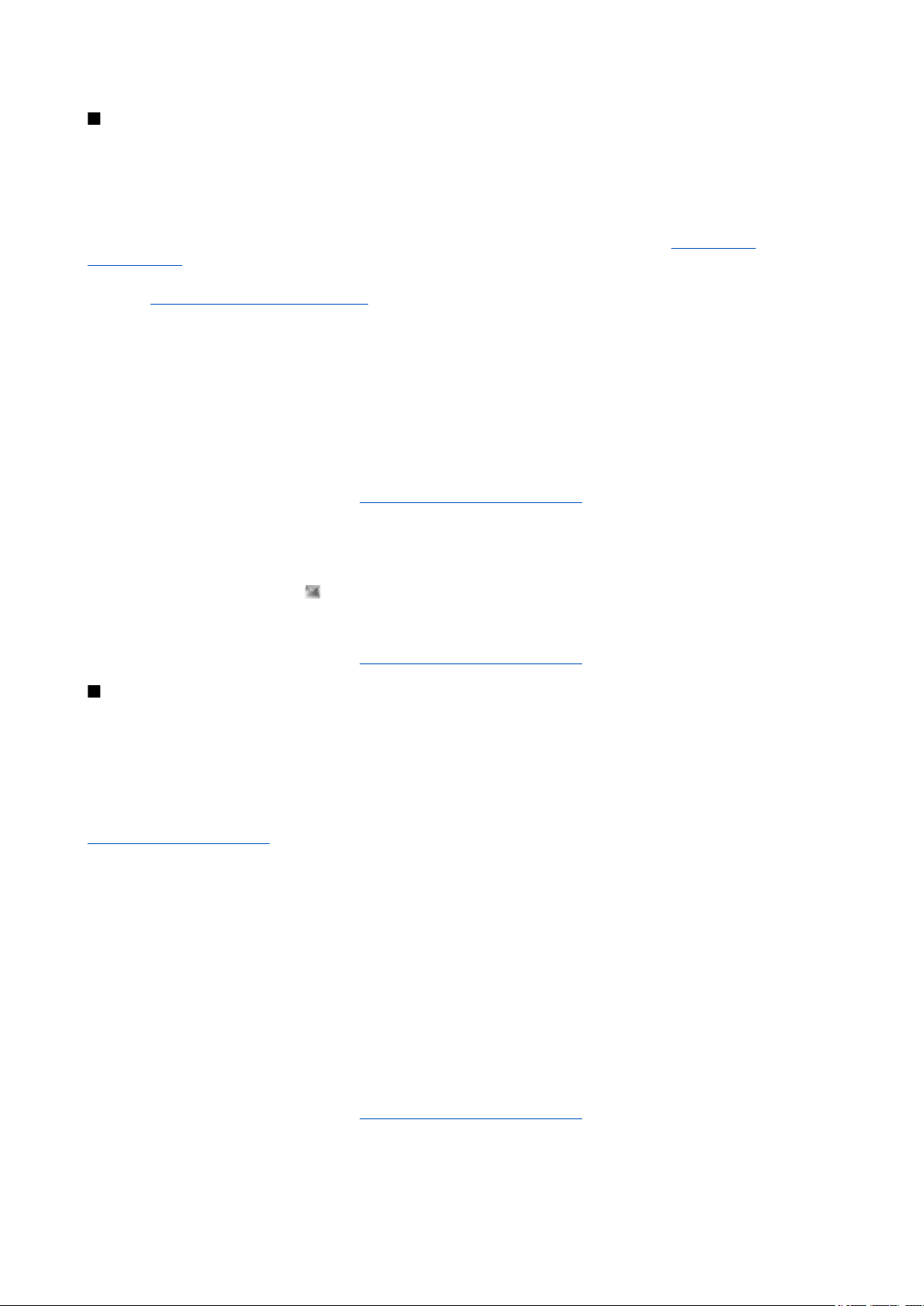
P o r u k e
Tekstualne poruke
Vaš uređaj podržava slanje tekstualnih poruka s brojem znakova većim od ograničenja za jednu poruku. Dulje će poruke biti
poslane u nizu od dvije ili više poruka. Davatelj usluga u skladu s tim može naplaćivati poruke. Dijakritički i drugi znakovi, kao
i znakovi karakteristični za određene jezike, zauzimaju više mjesta i na taj način ograničavaju broj znakova koji se mogu poslati
u jednoj poruci.
Putem SMS-a (engl. Short Message Service) možete slati i primati tekstualne poruke te primati poruke sa slikama (usluga mreže).
Da biste mogli slati tekstualne poruke, najprije morate spremiti broj središta za razmjenu poruka. Vidi "Postavke
poruka", str. 21.
Pojedinosti o dostupnosti i pretplati na uslugu SMS e-poruka možete doznati od davatelja usluga. E-adrese možete spremiti u
Kontakti. Vidi "Spremanje pojedinosti", str. 22.
Pisanje i slanje tekstualnih poruka
1. Odaberite Izbornik > Poruke > Nova poruka > Tekst. poruka.
2. U polje Prima: unesite jedan ili više telefonskih brojeva primatelja ili e-adresa. Da biste preuzeli telefonski broj ili e-adresu,
odaberite Dodaj.
3. Da biste poslali SMS e-poruku, upišite predmet poruke u polje Predmet:.
4. Napišite poruku u polje Poruka:.
Oznaka na vrhu zaslona prikazuje ukupan broj preostalih znakova te broj poruka za slanje. Na primjer, 673/2 pokazuje da
poruci možete dodati još 673 znaka i da će biti poslana kao dvodijelna poruka.
5. Da biste poslali poruku, odaberite Pošalji. Vidi "Postupak slanja poruka", str. 16.
Čitanje i odgovaranje na tekstualne poruke
1. Da biste pogledali primljenu poruku, odaberite Prikaži. Da biste je naknadno pogledali, odaberite Izađi.
2. Da biste naknadno pročitali poruku, odaberite Izbornik > Poruke > Ulazni spremnik. Imate li nepročitanih poruka u
spremniku, prikazat će se simbol .
3. Da biste odgovorili na poruku, odaberite Odgovori i vrstu poruke.
4. Sastavite poruku za odgovor.
5. Da biste poslali poruku, odaberite Pošalji. Vidi "Postupak slanja poruka", str. 16.
Multimedijske poruke
Multimedijske poruke mogu primati i prikazivati samo uređaji opremljeni kompatibilnim značajkama. Izgled poruke može
varirati ovisno o prijamnom uređaju.
Bežične mreže katkad ograničavaju veličinu MMS poruka. Ako umetnuta slika premašuje to ograničenje, uređaj će je možda
smanjiti da bi je mogao poslati u obliku MMS-a.
Multimedijske poruke mogu sadržavati tekst i objekte kao što su slike, zvučni ili videoisječci.
Pojedinosti o dostupnosti i pretplati na uslugu razmjene multimedijskih poruka (MMS) možete doznati od svog davatelja usluga.
Vidi "Postavke poruka", str. 21.
Pisanje i slanje multimedijskih poruka
1. Odaberite Izbornik > Poruke > Nova poruka > Multimedija.
2. Sastavite poruku.
Uređaj podržava multimedijske poruke sastavljene od više stranica (slajdova). Poruka može sadržavati privitak u obliku
kalendarske bilješke i posjetnice. Svaki slajd može sadržavati tekst, jednu sliku i jedan zvučni isječak ili tekst i videoisječak.
Da biste u poruku umetnuli slajd, odaberite Novi ili Opcije > Umetni > Dijapozitiv. Da biste u poruku umetnuli datoteku,
odaberite Umetni.
3. Da biste prije slanja pregledali cijelu poruku, odaberite Opcije > Pogledaj.
4. Da biste poslali poruku, odaberite Pošalji.
5. U polje Prima: unesite jedan ili više telefonskih brojeva primatelja ili e-adresa. Da biste preuzeli telefonski broj ili e-adresu,
odaberite Dodaj.
6. Da biste poslali SMS e-poruku, upišite predmet poruke u polje Predmet:.
7. Da biste poslali poruku, odaberite Pošalji. Vidi "Postupak slanja poruka", str. 16.
© 2007 Nokia. Sva prava pridržana.
15
Page 16

P o r u k e
Pisanje i slanje multimedijskih plus poruka
Multimedijskoj plus poruci možete dodati bilo kakav sadržaj. To mogu biti fotografije, videoisječci, zvučni isječci, posjetnice,
kalendarske bilješke, teme, veze za streaming, pa čak i nepodržane datoteke (npr. datoteke primljene e-poštom).
1. Odaberite Izbornik > Poruke > Nova poruka > Multimedija plus.
2. U polje Prima: unesite jedan ili više telefonskih brojeva primatelja ili e-adresa. Da biste preuzeli telefonski broj ili e-adresu,
odaberite Dodaj.
3. Unesite predmet i napišite poruku.
4. Da biste u poruku umetnuli datoteku, odaberite Umetni ili Opcije > Umetni, a zatim vrstu datoteke.
5. Da biste prije slanja pregledali cijelu poruku, odaberite Opcije > Pogledaj.
6. Da biste poslali poruku, odaberite Pošalji. Vidi "Postupak slanja poruka", str. 16.
Čitanje i odgovaranje na multimedijske poruke
Važno: Budite oprezni pri otvaranju poruka. Poruke e-pošte ili objekti u multimedijskim porukama mogu sadržavati
zlonamjerne programe ili biti na druge načine štetni za vaš uređaj ili računalo.
1. Da biste pogledali primljenu poruku, odaberite Prikaži. Da biste je naknadno pogledali, odaberite Izađi.
2. Ako primljena poruka sadrži prezentaciju, odaberite Reprodu.. Da biste pogledali datoteke u prezentaciji ili privicima,
odaberite Opcije > Objekti ili Privici.
3. Da biste odgovorili na poruku, odaberite Opcije > Odgovori i vrstu poruke.
4. Sastavite poruku za odgovor.
5. Da biste poslali poruku, odaberite Pošalji. Vidi "Postupak slanja poruka", str. 16.
Postupak slanja poruka
Da biste poslali poruku, odaberite Pošalji. Telefon sprema poruku u mapu Izlazne i započinje slanje.
Opaska: Vaš uređaj može naznačiti da je poruka poslana središtu za poruke čiji je broj uprogramiran u vaš uređaj. Vaš
uređaj možda neće naznačiti je li poruka stigla na odredište. Za dodatne pojedinosti o uslugama razmjene poruka
obratite se svojem davatelju usluga.
Ako tijekom slanja poruke dođe do prekida, telefon će poruku pokušati poslati još nekoliko puta. Ako ti pokušaji ne uspiju,
poruka će ostati u mapi Izlazne. Da biste otkazali slanje poruka u mapi Izlazne, dođite do željene poruke i odaberite Opcije >
Poništi slanje.
Razglednice
Usluga razmjene razglednica (usluga mreže) omogućava izradu i slanje razglednica koje mogu sadržavati sliku s pozdravnim
tekstom. Razglednica se šalje davatelju usluga putem multimedijske poruke. Davatelj usluga ispisuje razglednicu i šalje je na
poštansku adresu koja je navedena u poruci. Da biste mogli koristiti tu uslugu, mora biti uključena usluga razmjene
multimedijskih poruka.
Prije uporabe usluge razmjene razglednica morate se pretplatiti na nju. Za informacije o dostupnosti i troškovima te pretplati
na uslugu obratite se svojem davatelju usluga.
Da biste poslali razglednicu, odaberite Izbornik > Poruke > Nova poruka > Razglednica. Upišite adresu. Obavezna polja
označena su s *. Dođite do polja slike i odaberite Umetni da biste umetnuli fotografiju iz izbornika Galerija ili Nova slika da
biste umetnuli novu fotografiju, a zatim napišite pozdravni tekst. Da biste poslali poruku, odaberite Pošalji.
Automatske poruke
Automatske poruke su tekstualne poruke koje se prikazuju odmah nakon primitka. Automatske se poruke ne spremaju
automatski.
Pisanje automatskih poruka
Odaberite Izbornik > Poruke > Nova poruka > Autom. poruka. Upišite telefonski broj primatelja i napišite poruku. Duljina
automatske poruke ograničena je na 70 znakova. Da biste u poruku dodali treperave znakove, odaberite Opcije > Znak za
treper.. Time će biti postavljen početni znak. Tekst iza početnog znaka treperi. Za prekid treperavog teksta umetnite završni
znak.
Čitanje i odgovaranje na automatske poruke
Primljena automatska poruka označena je simbolom Poruka: i s nekoliko riječi s početka poruke.
Da biste pročitali poruku, odaberite Čitaj.
© 2007 Nokia. Sva prava pridržana.
16
Page 17

P o r u k e
Da biste iz tekuće poruke izdvojili brojeve i adrese, odaberite Opcije > Rabi detalj.
Da biste spremili poruku, odaberite Spremi i mapu u koju je želite spremiti.
Zvučne poruke Nokia Xpress
Uslugu razmjene multimedijskih poruka možete koristiti za jednostavno sastavljanje i slanje zvučnih poruka. Prije uporabe
zvučnih poruka mora biti aktivirana usluga razmjene multimedijskih poruka.
Stvaranje poruke
1. Odaberite Izbornik > Poruke > Nova poruka > Zvučna poruka. Otvara se snimač glasa. Vidi "Snimač glasa", str. 33.
2. Izgovorite poruku.
3. Unesite jedan ili više telefonskih brojeva u polje Prima: ili odaberite Dodaj da biste preuzeli broj.
4. Da biste poslali poruku, odaberite Pošalji.
Preslušavanje poruke
Da biste otvorili primljenu zvučnu poruku, odaberite Reprodu..
Primite li više poruka, odaberite Prikaži > Reprodu..
Da biste poruku naknadno preslušali, odaberite Izađi.
Memorija je puna
Kad primite poruku, a memorija je puna, prikazat će se poruka Memorija puna. Nije moguće primiti poruke..
Da biste izbrisali stare poruke, odaberite U redu > Da i mapu. Dođite do željene poruke i odaberite Izbriši.
Da biste izbrisali druge poruke, odaberite Označi. Označite sve poruke koje želite izbrisati, a zatim odaberite Opcije > Izbriši
označeno.
Mape
Primljene poruke uređaj sprema u mapu Ulazni spremnik. Poruke koje još nisu poslane spremaju se u mapu Izlazne.
Da biste konfigurirali uređaj da poslane poruke sprema u mapu Poslane stavke, odaberite Izbornik > Poruke > Postavke
poruka > Opće postavke > Spremanje poslanih poruka.
Da biste uredili i poslali poruku koju ste napisali i spremili u mapu Nacrti, odaberite Izbornik > Poruke > Nacrti.
Poruke možete premjestiti u mapu Spremljene stavke. Da biste organizirali podmape u Spremljene stavke, odaberite
Izbornik > Poruke > Spremljene stavke.
Da biste dodali mapu, odaberite Opcije > Dodaj mapu.
Da biste izbrisali ili preimenovali mapu, dođite do željene mape, a zatim odaberite Opcije > Izbriši mapu, odnosno Preimenuj
mapu.
Da biste napravili novi predložak, spremite poruku kao predložak ili otvorite popis predložaka, a zatim odaberite Izbornik >
Poruke > Spremljene stavke > Predlošci.
Program za e-poštu
Program za e-poštu koristi paketnu podatkovnu vezu (usluga mreže) da bi vam omogućio pristup računu e-pošte. Ovaj program
za e-poštu razlikuje se od funkcije SMS e-pošte. Da biste koristili e-poštu na svojem uređaju, morate imati kompatibilan sustav
za e-poštu.
Uređaj omogućuje sastavljanje, slanje i čitanje e-poruka. Uređaj podržava POP3 i IMAP4 poslužitelje e-pošte. Ovaj program ne
podržava tonove tipkovnice.
Prije slanja i preuzimanja e-poruka morate otvoriti novi račun e-pošte ili koristite svoj postojeći račun. Informacije o dostupnosti
računa e-pošte možete doznati od davatelja usluga e-pošte.
Postavke e-pošte potvrdite s davateljem usluga e-pošte. Postavke konfiguracije za e-poštu možete primiti u obliku
konfiguracijske poruke. Vidi "Usluga postavki konfiguracije", str. 7.
Da biste aktivirali postavke e-pošte, odaberite Izbornik > Poruke > Postavke poruka > Poruke e-pošte. Vidi "E-
poruke", str. 22.
Čarobnjak za postavke
Čarobnjak za postavke pokrenut će se automatski ako postavke e-pošte nisu definirane u telefonu.
© 2007 Nokia. Sva prava pridržana.
17
Page 18

P o r u k e
Da biste ručno unijeli postavke, odaberite Izbornik > Poruke > E-mail > Opcije > Uprav. računima > Opcije > Novi.
Opcije u Uprav. računima omogućavaju dodavanje, brisanje i mijenjanje postavki e-pošte. Obavezno definirajte ispravnu
primarnu pristupnu točku operatora. Vidi "Konfiguracija", str. 28.
Program za e-poštu zahtijeva pristup internetu bez proxyja. WAP pristupne točke obično sadrže proxy i neće raditi s programom
za e-poštu.
Pisanje i slanje e-poruka
E-poruku možete napisati prije povezivanja na uslugu e-pošte ili se najprije možete povezati, a zatim napisati i poslati e-poruku.
1. Odaberite Izbornik > E-mail > Nova por. e-pošte.
2. Ako je definirano više računa e-pošte, odaberite račun s kojeg želite poslati e-poštu.
3. Unesite e-adresu primatelja, predmet poruke i tekst e-poruke. Da biste pridružili datoteku iz mape Galerija, odaberite
Opcije > Dodaj datoteku.
4. Da biste poslali e-poruku, odaberite Šalji > Pošalji odmah.
Da biste e-poruku spremili u mapu Izlazni spremnik i naknadno je poslali, odaberite Šalji > Pošalji kasnije.
Da biste izmijenili ili naknadno dovršili sastavljanje e-poruke, odaberite Opcije > Spremi kao skicu. E-poruka se sprema u
mapu Izlazni spremnici > Skice.
Da biste naknadno poslali e-poruku, odaberite Izbornik > Poruke > E-mail > Opcije > Pošalji odmah ili Poš./prov. e-
poštu.
Preuzimanje e-poruka
Da biste preuzeli e-poruke koje su poslane na vaš račun e-pošte, odaberite Izbornik > Poruke > E-mail > Prov. novu e-
poštu. Ako imate definirano više računa e-pošte, odaberite onaj s kojega želite preuzimati e-poštu. Program za e-poštu najprije
preuzima samo zaglavlja e-poruka. Odaberite Natrag > Ulazni spremnici, naziv računa, novu poruku, a zatim odaberite
Preuzmi da biste preuzeli cijelu e-poruku.
Da biste preuzeli nove e-poruke i poslali poruku koju ste spremili u mapu Izlazni spremnik, odaberite Opcije > Poš./prov. e-
poštu.
Čitanje i odgovaranje na e-poruke
Važno: Budite oprezni pri otvaranju poruka. Poruke e-pošte ili objekti u multimedijskim porukama mogu sadržavati
zlonamjerne programe ili biti na druge načine štetni za vaš uređaj ili računalo.
1. Odaberite Izbornik > Poruke > E-mail > Ulazni spremnici, naziv računa i željenu poruku.
2. Da biste odgovorili na e-poruku, odaberite Odgovori > Izvorni tekst ili Prazna poruka. Da biste odgovorili većem broju
osoba, odaberite Opcije > Odgovori svima. Potvrdite ili promijenite e-adresu i predmet, a zatim napišite odgovor.
3. Da biste poslali poruku, odaberite Šalji > Pošalji odmah.
Mape za e-poštu
E-poruke preuzete s računa e-pošte telefon sprema u mapu Ulazni spremnici. Ulazni spremnici sadrži sljedeće mape: “Naziv
računa” za dolazeće e-poruke, Arhiv za arhiviranje e-poruka, Prilagođeni 1—Prilagođeni 3 za razvrstavanje e-poruka,
Bezvrijedna pošta za spremanje bezvrijednih e-poruka, Skice za spremanje nedovršenih e-poruka, Izlazni spremnik za
spremanje e-poruka koje još nisu poslane i Poslane stavke za spremanje poslanih e-poruka.
Da biste radili s mapama i sadržajem e-poruka, odaberite Opcije da biste pogledali dostupne opcije za svaku mapu.
Filtar za bezvrijednu poštu
Filtar za bezvrijednu poštu omogućava stavljanje određenih pošiljatelja na crni ili bijeli popis. Poruke pošiljatelja s crnog popisa
filtriraju se u Bezvrijedna pošta. Poruke nepoznatih pošiljatelja i pošiljatelja s bijelog popisa preuzimaju se u ulazni spremnik.
Da biste uključili i definirali filtar za bezvrijednu poštu, odaberite Opcije > Filt. za než. poštu > Postavke na glavnom zaslonu
e-pošte.
Da biste stavili pošiljatelja na crni popis, odaberite e-poruku u mapi Ulazni spremnici, a zatim Opcije > Dodaj na crnu
listu.
Trenutačne poruke
Opaska: Možda nećete imati pristup svim značajkama opisanima u ovom priručniku, što ovisi o usluzi razmjene
trenutačnih poruka.
Usluga razmjene trenutačnih poruka (usluga mreže) omogućava slanje kratkih, jednostavnih tekstualnih poruka korisnicima
na mreži. Da biste koristili tu uslugu, morate se pretplatiti na nju i registrirati se kod davatelja usluga trenutačnih poruka.
Dodatne informacije o prijavi na uslugu trenutačnih poruka možete doznati od davatelja usluga.
© 2007 Nokia. Sva prava pridržana.
18
Page 19

P o r u k e
Da biste definirali potrebne postavke usluge razmjene trenutačnih poruka, koristite opciju Postavke veze. Vidi
"Pristup", str. 19.
Simboli i tekst na zaslonu mogu ovise o usluzi razmjene trenutačnih poruka.
Pristup
Odaberite Izbornik > Poruke > IM poruke. Mapa IM poruke možda će imati drugi naziv, ovisno o davatelju usluga. Ako je
dostupno više skupova postavki veze za razmjenu trenutačnih poruka, odaberite željeni skup.
Odaberite neku od sljedećih opcija:
• Prijava — da biste se spojili na uslugu razmjene trenutačnih poruka. Da biste telefon konfigurirali da se automatski poveže
na uslugu razmjene trenutačnih poruka pri uključivanju, u sesiji prijave odaberite Autom. prijava: > Uključi.
• Spremlj. konverz. — da biste pregledali, izbrisali ili preimenovali razgovore spremljene tijekom razmjene trenutačnih
poruka.
• Postavke veze — da biste izmijenili postavke potrebne za razmjenu poruka i vezu za podatke o dostupnosti.
Povezivanje
Da biste se povezali na uslugu razmjene trenutačnih poruka, odaberite tu uslugu (ako je potrebno), a zatim Prijava.
Da biste se isključili iz usluge razmjene trenutačnih poruka, odaberite Opcije > Odjava.
Sesije
Kada ste povezani s uslugom, ostali mogu vidjeti vaš status u statusnom retku: Status: spojeno, Moj stat: zauzet ili Stat.:
naiz. ods. Da biste promijenili svoj status, odaberite Promije..
Ispod statusnog retka nalaze se tri mape s kontaktima koje označavaju njihov status: Razgovori, Spojeno () i Odspojen. ().
Da biste proširili mapu, dođite do nje i odaberite Raširi (ili se pomaknite udesno).
Da biste saželi mapu, odaberite Sažmi (ili se pomaknite ulijevo).
• Razgovori — prikazuje popis novih i pročitanih trenutačnih poruka ili pozivnica za razmjenu trenutačnih poruka tijekom
aktivne sesije:
označava novu skupnu poruku.
označava pročitanu skupnu poruku.
označava novu trenutačnu poruku.
označava pročitanu trenutačnu poruku.
označava pozivnicu.
Simboli i tekst na zaslonu ovise o usluzi razmjene trenutačnih poruka.
• Spojeno () — prikazuje broj kontakata koji su na vezi.
• Odspojen. () — prikazuje broj kontakata koji nisu na vezi.
Da biste započeli razmjenu poruka, proširite mapu kontakata na vezi ili izvan mreže, dođite do kontakta s kojim želite
razmjenjivati poruke, a zatim odaberite Chat. Da biste odgovorili na pozivnicu ili poruku, proširite mapu Razgovori, dođite
do kontakta s kojim želite razmjenjivati poruke, a zatim odaberite Otvori.
• Skupine > Javne skupine — Popis oznaka za javne skupine koje nudi davatelj usluga (nije prikazan ako mreža ne podržava
skupine). Da biste započeli sesiju razmjene trenutačnih poruka sa skupinom, dođite do skupine i odaberite Priklj. se. Unesite
zaslonsko ime koje želite koristiti kao nadimak tijekom razgovora. Skupni razgovor možete započeti onoga trenutka kad mu
se priključite. Možete napraviti i privatnu skupinu.
• Traženje > Korisnici ili Skupine — da biste potražili druge korisnike usluge trenutačnih poruka ili javnih skupina na mreži
prema telefonskom broju, zaslonskom imenu, e-adresi ili imenu. Odaberete li Skupine, možete potražiti skupinu prema
njezinu članu ili nazivu, temi ili identifikatoru.
• Opcije > Chat ili Priključi se skupini — da biste, nakon pronalaska željenog korisnika ili skupine, započeli razmjenu poruka.
Vidi "Skupine", str. 20.
Prihvaćanje i odbijanje pozivnica
Primite li novu pozivnicu, da biste je pročitali, odaberite Čitaj. Primite li više pozivnica, odaberite željenu pozivnicu, a zatim
Otvori. Da biste pristupili razmjeni poruka u privatnoj skupini, odaberite Prihvat, a zatim unesite zaslonsko ime koje želite
koristiti kao svoj nadimak. Da biste odbili ili izbrisali pozivnicu, odaberite Opcije > Odbij ili Izbriši.
Čitanje trenutačnih poruka
Primite li novu poruku koja nije vezana uz aktivni razgovor, prikazat će se poruka Nova IM poruka. Da biste je pročitali, odaberite
Čitaj. Primite li više poruka, odaberite željenu poruku, a zatim Otvori.
© 2007 Nokia. Sva prava pridržana.
19
Page 20

P o r u k e
Nove poruke primljene tijekom aktivnog razgovora spremaju se u mapu IM poruke > Razgovori. Primite li poruku od nekoga
tko nije naveden u mapi IM kontakti, prikazat će se identifikator pošiljatelja. Da biste spremili novi kontakt koji se ne nalazi u
memoriji telefona, odaberite Opcije > Spremi kontakt.
Sudjelovanje u razgovoru
Da biste se pridružili ili započeli razmjenu trenutačnih poruka, napišite poruku i odaberite Pošalji.
Ako tijekom razgovora primite novu poruku od osobe koja ne sudjeluje u aktivnom razgovoru, na zaslonu će se prikazati ,
a telefon će se oglasiti tonom upozorenja. Napišite poruku i odaberite Pošalji. Prikazat će se poruka, a ispod nje odgovor.
Dodavanje IM kontakata
Kad ste povezani na uslugu razmjene trenutačnih poruka, u glavnom izborniku odaberite Opcije > Dodaj kontakt > Pomoću
br. mobit., Unesi ID ručno, Traž. sa servera ili Kopir. s poslužit. (ovisno o davatelju usluga). Da biste započeli razgovor, dođite
do željenog kontakta i odaberite Chat.
Blokiranje i deblokiranje poruka
Dok vodite razgovor, ako želite blokirati poruke, odaberite Opcije > Blokiraj kontakt.
Da biste blokirali poruke nekog određenog kontakta s popisa kontakata, dođite do kontakta u mapi Razgovori i odaberite
Opcije > Blokiraj kontakt > U redu.
Da biste deblokirali kontakt, u glavnom izborniku razmjene trenutačnih poruka odaberite Opcije > Popis blokiranih. Dođite
do kontakta koji želite deblokirati i odaberite Deblokir. > U redu.
Skupine
Možete koristiti javne skupine koje nudi davatelj usluga ili napraviti vlastite privatne skupine za razmjenu trenutačnih poruka.
Možete označiti javne skupine koje davatelj usluga može ponuditi. Povežite se na uslugu razmjene trenutačnih poruka, a zatim
odaberite Skupine > Javne skupine. Odaberite skupinu, a zatim Priklj. se. Ako niste član skupine, upišite zaslonsko ime koje
će vam služiti kao nadimak u toj skupini.
Da biste obrisali skupinu s popisa, odaberite Opcije > Izbriši skupinu.
Da biste potražili skupinu, odaberite Skupine > Javne skupine > Traži skupine.
Da biste napravili privatnu skupinu, povežite se na uslugu razmjene trenutačnih poruka i u glavnom izborniku odaberite
Opcije > Stvori skupinu. Unesite naziv skupine i zaslonsko ime koje želite koristiti kao nadimak. Na popisu kontakata označite
članove privatne skupine i napišite pozivnicu.
Glasovne poruke
Spremnik glasovnih poruka je usluga mreže na koju ćete se možda trebati pretplatiti. Za dodatne informacije obratite se
davatelju usluga.
Da biste nazvali spremnik glasovnih poruka, odaberite Izbornik > Poruke > Glasovne poruke > Slušati glasovne
poruke.
Da biste unijeli, potražili ili izmijenili broj spremnika glasovnih poruka, odaberite Broj spremnika glasovnih poruka.
Ako to mreža podržava, simbol označava nove glasovne poruke. Da biste nazvali broj spremnika glasovnih poruka, odaberite
Slušaj.
Infoporuke
Od davatelja usluga možete primati poruke različitog sadržaja (usluga mreže). Dodatne informacije zatražite od svog davatelja
usluga.
Odaberite Izbornik > Poruke > Info poruke, a zatim neku od dostupnih opcija.
Naredbe za usluge
Naredbe za usluge omogućavaju da davatelju usluga možete napisati i poslati zahtjeve za uslugama (USSD naredbe), kao što
su naredbe za uključivanje usluga mreže.
Da biste napisali i poslali zahtjev za uslugom, odaberite Izbornik > Poruke > Naredbe usluge. Za dodatne pojedinosti
obratite se davatelju usluga.
© 2007 Nokia. Sva prava pridržana.
20
Page 21

P o r u k e
Brisanje poruka
Možete izbrisati jednu poruku, sve poruke ili mapu.
Da biste izbrisali poruke, odaberite Izbornik > Poruke > Izbriši poruke > Pojedinačno za brisanje jedne poruke, Mape za
brisanje svih poruka iz mape ili Sve poruke.
SIM poruke
SIM poruke su posebne tekstualne poruke spremljene na SIM kartici.
Te poruke možete kopirati i premjestiti sa SIM kartice u memoriju telefona, ali ne i obrnuto.
Da biste pročitali SIM poruke, odaberite Izbornik > Poruke > Opcije > SIM poruke.
Postavke poruka
Opće postavke
Opće postavke zajedničke su za tekstualne i multimedijske poruke.
Odaberite Izbornik > Poruke > Postavke poruka > Opće postavke, a zatim neku od sljedećih opcija:
• Spremanje poslanih poruka — Odaberite Da da biste poslane poruke spremali u mapu Poslane stavke.
• Pisanje preko u Poslan. stavkama — Odaberite Dopustiti da biste prebrisali stare poslane poruke novima kada se napuni
memorija za poruke. Postavka se prikazuje samo ako odaberete Spremanje poslanih poruka > Da.
• Veličina slova — Odaberite veličinu fonta za poruke.
• Grafički smješci — Odaberite Da da biste konfigurirali uređaj da znakovne smiješke zamjenjuje grafičkima.
Tekstualne poruke
Postavkama tekstualnih poruka određujete način slanja, primanja i pregledavanja tekstualnih poruka i SMS e-pošte.
Odaberite Izbornik > Poruke > Postavke poruka > Tekst. poruke, a zatim neku od sljedećih opcija:
• Izvješća o isporuci — Odaberite Da da biste zatražili od mreže da šalje izvješća o isporuci vaših poruka (usluga mreže).
• Središta za poruke — Odaberite Dodaj središte da biste spremili telefonski broj i naziv središta za razmjenu poruka
potrebnog za slanje tekstualnih poruka. Ovaj broj dobit ćete od davatelja usluga.
• Središte za poruke u uporabi — da biste odabrali središte za razmjenu poruka.
• Središta poruka e-pošte — Odaberite Dodaj središte da biste zadali telefonske brojeve i naziv središta za razmjenu e-
poruke koje će se koristiti za slanje SMS e-pošte.
• Središte e-pošte u uporabi — da biste odabrali središte za razmjenu SMS e-poruka.
• Valjanost poruke — da biste odredili vrijeme tijekom kojega će mreža pokušavati poslati poruke.
• Poruke poslane preko — da biste odabrali format odlaznih poruka: Tekst, Pager ili Faks (usluga mreže).
• Koristi paketne podatake — Odaberite Da da biste postavili GPRS kao primarni SMS nositelj.
• Podrška slova — Odaberite Cijeli da biste odabrali slanje svih znakova u porukama u obliku u kojem su i prikazani. Odaberete
li Ograničeno, dijakritički znakovi i druge oznake možda će biti pretvorene u druge znakove.
• Odgovor preko istog središta — Odaberite Da da biste dopustili primatelju poruke da vam šalje odgovor putem vašeg
središta za poruke (usluga mreže).
Multimedijske poruke
Postavkama poruka određujete način slanja, primanja i pregledavanja multimedijskih poruka.
Postavke konfiguracije za multimedijske poruke možete primiti u obliku konfiguracijske poruke.
konfiguracije", str. 7. Postavke možete unijeti i sami. Vidi "Konfiguracija", str. 28.
Odaberite Izbornik > Poruke > Postavke poruka > Multimed. poruke, a zatim neku od sljedećih opcija:
• Izvješća o isporuci — Odaberite Da da biste zatražili od mreže da šalje izvješća o isporuci vaših poruka (usluga mreže).
• Veličina slike (multimedija plus) — da biste odredili veličinu fotografija u multimedijskim plus porukama.
• Veličina slike (multimedija) — da biste odredili veličinu fotografija u multimedijskim porukama.
• Zadano tempiranje dijapozitiva — da biste odredili zadano vrijeme između prikaza slajdova u multimedijskim porukama.
•Dopusti multimedijski prijem — Odaberite Da ili Ne da biste primali odnosno blokirali multimedijske poruke. Odaberete
li U domaćoj mreži, multimedijske poruke nećete primati kada se nalazite izvan matične mreže. Zadana postavka usluge
razmjene multimedijskih poruka obično je U domaćoj mreži. Dostupnost ovog izbornika ovisi o telefonu.
• Dolazna multi- medijska poruka — da biste omogućili prijam multimedijskih poruka automatski, ručno nakon upita ili da
biste odbili prijam. Ova postavka nije prikazana ako je opcija Dopusti multimedijski prijem postavljena na Ne.
• Dopusti oglase — da biste primali odnosno odbili oglase. Ova postavka nije prikazana ako je opcija Dopusti multime-
dijski prijem postavljena na Ne ili je opcija Dolazna multi- medijska poruka postavljena na Odbij.
Vidi "Usluga postavki
© 2007 Nokia. Sva prava pridržana.
21
Page 22

K o n t a k t i
• Postavke konfiguracije — Odaberite Konfiguracija da biste pregledali konfiguracije koje podržavaju multimedijske
poruke. Odaberite davatelja usluga Zadano ili Osobna konfigur. za multimedijske poruke. Odaberite Račun i račun za MMS
poruke koji se nalazi u aktivnim postavkama konfiguracije.
E-poruke
Postavke utječu na slanje, primanje i pregled e-poruka. Postavke možete primiti u obliku konfiguracijske poruke. Vidi "Usluga
postavki konfiguracije", str. 7. Postavke možete unijeti i sami. Vidi "Konfiguracija", str. 28.
Odaberite Izbornik > Poruke > Postavke poruka > Poruke e-pošte da biste pogledali opcije.
8. Kontakti
Imena i telefonske brojeve (kontakte) možete spremiti u memoriju uređaja i SIM kartice.
U memoriju uređaja možete spremati kontakte s dodatnim pojedinostima, kao što su različiti telefonski brojevi i tekstualne
stavke. Za ograničeni broj kontakata možete spremati i slike.
U memoriju SIM kartice možete spremati imena samo s jednim telefonskim brojem. Kontakti spremljeni u memoriji SIM kartice
označeni su simbolom .
Spremanje imena i telefonskih brojeva
Imena i brojevi telefona spremaju se u korištenu memoriju.
Da biste spremili ime i telefonski broj, odaberite Izbornik > Kontakti > Imena > Opcije > Dodaj kontakt.
Spremanje pojedinosti
U memoriji uređaja pod kontaktima možete spremiti različite vrste telefonskih brojeva, melodiju zvona ili videosnimku te kratke
tekstualne stavke.
Prvi spremljeni broj smatrat će se osnovnim brojem, a prepoznat ćete ga po okviru oko oznake vrste broja (na primjer
u Kontaktima odaberete ime da biste, primjerice, uputili poziv, a pritom niste odabrali neki drugi broj, koristit će se osnovni
broj.
Provjerite je li korištena memorija Telefon ili Telefon i SIM. Vidi "Postavke", str. 22.
Pronađite kontakt kojem želite dodati pojedinost, a zatim odaberite Detalji > Opcije > Dodaj detalj.
Odaberite neku od dostupnih opcija.
). Kada
Postavke
Ove postavke definiraju mjesto spremanja kontakata, način njihova prikaza i preostalu količinu memorije.
Odaberite Izbornik > Kontakti > Postavke i neku od sljedećih opcija:
• Memorija u uporabi — da biste odabrali memoriju SIM kartice ili telefona za spremanje kontakata. Da biste preuzeli imena
i brojeve iz obje memorije, odaberite Telefon i SIM. U tom će se slučaju imena i brojevi spremati u memoriju telefona.
• Pregled Imenika — da biste odabrali način prikaza imena i brojevi u izborniku Kontakti.
• Prikaz imena — da biste odabrali hoće li se prikazati ime ili prezime kontakta.
• Veličina slova — da biste zadali veličinu fonta u popisu kontakata.
• Stanje memorije — da biste pogledali slobodnu i zauzetu količinu memorije.
Skupine
Da biste imena i telefonske brojeve spremljene u memoriji razvrstali u skupine pozivatelja s različitim melodijama zvona i
slikama skupine, odaberite Izbornik > Kontakti > Skupine.
Traženje kontakta
Odaberite Izbornik > Kontakti > Imena i prelistajte popis kontakata ili unesite prvo slovo imena koje želite pronaći.
Kopiranje i premještanje kontakata
Da biste kopirali ili premjestili kontakt između SIM kartice i memorije telefona, odaberite Izbornik > Kontakti > Imena.
Odaberite kontakt koji želite kopirati, a zatim odaberite Opcije > Kopiraj kontakt ili Premjesti kontakt.
© 2007 Nokia. Sva prava pridržana.
22
Page 23

P o p i s p o z i v a
Da biste kopirali ili premjestili nekoliko kontakata, odaberite prvi takav kontakt, a zatim Opcije > Označi. Označite ostale
kontakte i odaberite Opcije > Kopiraj označene ili Premjesti označ..
Da biste kopirali ili premjestili sve kontakte između SIM kartice i memorije telefona, odaberite Izbornik > Kontakti > Kopiraj
kontakte ili Premjesti kontakte.
U memoriju SIM kartice mogu se spremiti imena samo s jednim telefonskim brojem.
Izmjena pojedinosti o kontaktu
Potražite kontakt i odaberite Detalji.
Da biste izmijenili ime, broj telefona, tekstualnu stavku ili sliku, odaberite Opcije > Uredi.
Da biste izmijenili vrstu broja, dođite do željenog broja i odaberite Opcije > Promijeni vrstu. Da biste odabrani broj postavili
za zadani broj, odaberite Opcije > Post. kao zadano.
Brisanje kontakata
Da biste izbrisali kontakt, potražite željeni kontakt i odaberite Opcije > Izbriši kontakt.
Da biste iz memorije telefona ili SIM kartice izbrisali sve kontakte i njima pridružene pojedinosti, odaberite Izbornik >
Kontakti > Izbriši sve kontakte > Iz mem. telefona ili Sa SIM kartice.
Da biste izbrisali broj, tekstualnu stavku ili sliku pridruženu kontaktu, potražite kontakt i odaberite Detalji. Dođite do željene
pojedinosti i odaberite Opcije > Izbriši i neku od dostupnih opcija.
Sinkroniziranje svih podataka
Možete sinkronizirati kalendar, podatke o kontaktima i bilješke preko internetskog poslužitelja (usluga mreže). Vidi
"Sinkroniziranje s poslužitelja", str. 27.
Posjetnice
Kontaktne podatke neke osobe možete u obliku posjetnice slati i primati s kompatibilnog uređaja koji podržava standard vCard.
Da biste poslali posjetnicu, pronađite željeni kontakt, a zatim odaberite Detalji > Opcije > Pošalji posjetnicu.
Kada primite posjetnicu, odaberite Prikaži > Spremi da biste je spremili u memoriju telefona. Da biste odbacili posjetnicu,
odaberite Izađi > Da.
Prečaci za pozivanje
Na uređaju možete pozvati željeni broj jednim pritiskom tipke. Brojčanim tipkama od 2 do 9 možete dodijeliti telefonski broj.
Da biste tipki dodijelili telefonski broj, odaberite Izbornik > Kontakti > Brza biranja, a zatim dođite do broja kojem želite
dodijeliti prečac u Brzo biranje.
Odaberite Dodijeli ili, ako je broj već pridružen tipki, odaberite Opcije > Promijeni.
Odaberite Nađi i kontakt koji želite dodijeliti prečacu. Ako je funkcija Brzo biranje isključena, telefon će upitati želite li je
uključiti.
Da biste uputili poziv pomoću prečaca, pritisnite i držite odgovarajuću tipku. Vidi "Prečaci za pozivanje", str. 13.
Brojevi informacija, brojevi usluga i moji brojevi
Odaberite Izbornik > Kontakti, a zatim neki od ovih podizbornika:
• Brojevi informacija — da biste pozvali brojeve informacija davatelja usluga, pod uvjetom da se oni nalaze na SIM kartici
(usluga mreže).
• Brojevi usluga — da biste pozvali brojeve usluga davatelja usluga, pod uvjetom da se oni nalaze na SIM kartici (usluga
mreže).
• Moji brojevi — da biste pregledali telefonske brojeve dodijeljene SIM kartici, pod uvjetom da se oni nalaze na SIM kartici.
9. Popis poziva
Uređaj bilježi neodgovorene, primljene i upućene pozive ako to mreža podržava te ako je uređaj uključen i nalazi se u području
djelovanja mreže.
© 2007 Nokia. Sva prava pridržana.
23
Page 24

P o z i c i o n i r a n j e
Da biste pogledali informacije o pozivima, odaberite Izbornik > Dnevnik > Propušteni pozivi, Primljeni pozivi ili Birani
brojevi.
Da biste pogledali zadnje neodgovorene i primljene pozive te birane brojeve, odaberite Dnevnik poziva. Da biste pogledali
kontakte kojima ste nedavno poslali poruke, odaberite Primatelji poruke.
Da biste pogledali podatke o približnom trajanju posljednjih razgovora, odaberite Izbornik > Dnevnik > Trajanje poziva,
Brojilo paketnih podat. ili Brojilo veze paketn. pod..
Da biste pogledali broj poslanih i primljenih tekstualnih i multimedijskih poruka, odaberite Izbornik > Dnevnik > Dnevnik
poruka.
Opaska: Stvarni iznos koji vam za pozive i usluge obračuna davatelj usluga može varirati ovisno o karakteristikama
mreže, načinu zaokruživanja prilikom naplate, porezima i slično.
Opaska: Neka brojila, uključujući trajno brojilo, mogu tijekom nadopuna usluga ili softvera biti vraćena na nulu.
10. Pozicioniranje
Mreža može poslati zahtjev za položajem (usluga mreže). Pojedinosti o pretplati i dogovoru o isporuci obavijesti o položaju
možete doznati od svog davatelja usluga.
Da biste prihvatili ili odbacili zahtjev za položajem, odaberite Prihvat odnosno Odbij. Propustite li zahtjev, telefon će ga
automatski prihvatiti ili odbiti već prema prethodnom dogovoru s mrežnim operatorom ili davateljem usluga. Telefon prikazuje
1 propušteni zahtjev za položajem. Da biste pogledali propuštene zahtjeve za položajem, odaberite Prikaži.
Da biste pogledali ili izbrisali podatke o najnovijih 10 obavijesti i zahtjeva o privatnosti odaberite Izbornik > Dnevnik >
Određivanje položaja > Dnevnik položaja > Otvori mapu odnosno Izbriši sve.
11. Postavke
Profili
Telefon sadrži različite skupine postavki koje se nazivaju profili, u okviru kojih možete prilagoditi melodije telefona raznim
događajima i okruženjima.
Odaberite Izbornik > Postavke > Profili, željeni profil, a zatim neku od sljedećih opcija:
• Aktiviraj — da biste uključili odabrani profil.
• Prilagodi — da biste prilagodili profil. Odaberite postavku koju želite promijeniti i napravite željene promjene.
• Tempiraj — da biste aktivirali profil na određeno vrijeme (ne dulje od 24 sata) te namjestili vrijeme svršetka. Po isteku
namještenog vremena profila uključit će se prethodni profil koji nije bio vremenski ograničen.
Teme
Tema sadrži elemente potrebne za prilagodbu uređaja korisnikovim željama.
Odaberite Izbornik > Postavke > Teme i neku od sljedećih opcija:
• Odaberi temu — da biste zadali temu. Otvorit će se popis mapa u mapi Galerija. Otvorite mapu Teme i odaberite temu.
• Preuzimanje tema — da biste otvorili popis veza za preuzimanje dodatnih tema.
Melodije
Možete promijeniti postavke melodije odabranog aktivnog profila.
Odaberite Izbornik > Postavke > Melodije. Iste ove postavke možete naći u izborniku Profili. Vidi "Profili", str. 24.
Da biste konfigurirali telefon da zvoni samo kad poziv stigne s telefonskog broja koji pripada odabranoj skupini pozivatelja,
odaberite Dojava za.
Odaberite Opcije > Spremi da biste spremili postavke ili Poništi da izađete bez promjene postavki.
Ako odaberete maksimalnu glasnoću melodije zvona, ta će glasnoća biti postignuta nakon nekoliko sekundi.
Zaslon
Odaberite Izbornik > Postavke > Zaslon, a zatim neku od dostupnih opcija:
© 2007 Nokia. Sva prava pridržana.
24
Page 25

P o s t a v k e
• Pozadina — da biste dodali pozadinsku sliku koja će se prikazivati u stanju čekanja.
• Pozadina — da biste dodali pozadinsku sliku koja će se prikazivati na početnom zaslonu.
• Aktivna pripravnost — da biste uključili odnosno isključili aktivno stanje čekanja te organizirali i prilagodili aktivno stanje
čekanja.
• Boja slova u načinu pripravnosti — da biste odabrali boju teksta na zaslonu u stanju čekanja.
• Ikone navigacijske tipke — da biste prikazali ikone trenutačnih prečaca navigacijskih tipki u stanju čekanja kad je aktivno
stanje čekanja isključeno.
• Čuvar zaslona — da biste konfigurirali uređaj da prikazuje čuvara zaslona. Da biste preuzeli dodatne čuvare zaslona,
odaberite Preuzimanja slika. Da biste namjestili vrijeme nakon kojega će se čuvar zaslona uključivati, odaberite Čekanje.
• Ušteda energije — da biste uštedjeli energiju baterije. Datum i digitalni sat prikazuju se nakon što zadano vrijeme niste
koristili nijednu funkciju uređaja.
• Način spavanje — da biste uštedjeli energiju baterije.
• Veličina slova — da biste postavili veličinu slova u porukama, kontaktima i na web-stranicama.
• Logo operatera — da biste konfigurirali uređaj da prikazuje ili skriva logotip operatora.
• Prikaz informacije o ćeliji — da biste prikazali identitet ćelije, ako to omogućava mreža.
Vrijeme i datum
Da biste promijenili vrstu sata, vrijeme, vremensku zonu i datum, odaberite Izbornik > Postavke > Vrijeme i datum >
Vrijeme, Datum ili Auto. obnavljanje datuma i vremena (usluga mreže).
Kada putujete u drugu vremensku zonu, odaberite Izbornik > Postavke > Vrijeme i datum > Vrijeme > Vremenska
zona i vremensku zonu mjesta gdje se nalazite kao vremensku razliku u odnosu na vrijeme po Greenwichu (GMT) ili
koordiniranom univerzalnom vremenu (UTC). Vrijeme i datum postavljeni su prema vremenskoj zoni te omogućuju prikaz točnog
vremena slanja primljenih tekstualnih ili multimedijskih poruka.
Moji prečaci
Preko osobnih prečaca brzo pristupate često korištenim funkcijama uređaja.
Lijeva višenamjenska tipka
Da biste odabrali funkciju s popisa, odaberite Izbornik > Postavke > Moje kratice > Lijeva izbor. tipka.
Ako je lijeva višenamjenska tipka Idi na, za uključivanje funkcije u stanju čekanja odaberite Idi na > Opcije i neku od sljedećih
opcija:
• Biraj opcije — da biste dodali odnosno uklonili funkciju s popisa prečaca.
• Organiziranje — da biste razvrstali funkcije na popisu osobnih prečaca.
Desna višenamjenska tipka
Da biste odabrali funkciju s popisa, odaberite Izbornik > Postavke > Moje kratice > Desna izborna tipka.
Navigacijska tipka
Da biste navigacijskoj tipki dodijelili druge funkcije uređaja s popisa ponuđenih funkcija, odaberite Izbornik > Postavke >
Moje kratice > Navigacijska tipka.
Glasovne naredbe
Možete pozivati kontakte i izvršavati funkcije uređaja izgovaranjem glasovnih naredbi.
Glasovne naredbe ovise o jeziku, a prije uporabe morate konfigurirati Jezik glasovnog prepoznavanja. Vidi
"Telefon", str. 28.
Da biste odabrali funkciju uređaja koju želite uključiti glasovnom naredbom, odaberite Izbornik > Postavke > Moje
kratice > Glasovne naredbe i mapu. Dođite do funkcije. označava da je glasovna oznaka aktivirana. Da biste aktivirali
glasovnu oznaku, odaberite Dodaj. Da biste reproducirali uključene glasovne naredbe, odaberite Reprodu.. Vidi "Poboljšano
glasovno biranje", str. 13.
Da biste upravljali glasovnim naredbama, dođite do željene funkcije uređaja i odaberite Opcije te nešto od sljedećeg:
• Uredi ili Ukloni — da biste promijenili ili isključili glasovnu naredbu za odabranu funkciju.
• Dodati sve ili Ukloniti sve — da biste uključili odnosno isključili glasovne naredbe za sve funkcije na popisu glasovnih
naredbi.
© 2007 Nokia. Sva prava pridržana.
25
Page 26

P o s t a v k e
Infracrvena veza
Telefon možete podesiti da podatke šalje i prima putem infracrvenog (IC) priključka ili preko telefona ili podatkovnog uređaja
koji je kompatibilan s IRDA.
Ne usmjeravajte infracrvene (IC) zrake prema očima i pazite da ne izazovete smetnje na drugim IC uređajima. Ovaj uređaj spada
u skupinu laserskih proizvoda klase 1.
Pri slanju i primanju podataka osigurajte da su IC priključci na uređaju za slanje i primanje usmjereni jedan prema drugome te
da između ta dva uređaja ne postoje prepreke.
Da biste uključili ili isključili IC priključak na telefonu, izaberite Izbornik > Postavke > Povezivost > Infracrveno.
Ako se prijenos podataka ne pokrene unutar 2 minute od aktiviranja IC priključka, veza se prekida i potrebno ju je ponovno
pokrenuti.
Pokazivač IC veze
• Kada stalno svijetli , IC veza je aktivirana i telefon je spreman za slanje i primanje putem IC priključka.
• Ako pokazivač treperi, telefon se pokušava povezati s drugim uređajem ili je veza prekinuta.
Bluetooth
Bežična tehnologija Bluetooth
Tehnologija Bluetooth omogućuje povezivanje uređaja s kompatibilnim Bluetooth uređajem na udaljenosti od najviše 10
metara. Budući da Bluetooth uređaji komuniciraju putem radiovalova, vaš uređaj i drugi uređaji ne trebaju biti međusobno
vidljivi, premda vezu mogu ometati smetnje od drugih elektroničkih uređaja ili pak zidova.
Uređaj je usklađen s inačicom 2.0 + EDR specifikacija za Bluetooth i podržava sljedeće profile: generic access, network access,
generic object exchange, advanced audio distribution, audio video remote control, hands-free, headset, object push, file transfer,
dial-up networking, SIM access i serial port. Da bi se osigurala međuoperabilnost s drugim Bluetooth uređajima, koristite dodatnu
opremu koju je za ovaj model odobrila tvrtka Nokia. Da biste provjerili kompatibilnost drugih uređaja s ovim uređajem, obratite
se proizvođačima tih uređaja.
U nekim zemljama mogu postojati ograničenja o uporabi tehnologije Bluetooth na određenim lokacijama. Provjerite kod
lokalnih vlasti odnosno davatelja usluga.
Značajke koje koriste tehnologiju Bluetooth ili rad takvih značajki u pozadini tijekom korištenja nekih drugih značajki povećava
potrošnju baterije i smanjuje njezino trajanje.
Uspostavljanje Bluetooth veze
Odaberite Izbornik > Postavke > Povezivost > Bluetooth, a zatim neku od sljedećih opcija:
• Bluetooth — Odaberite Uključi da biste uključili Bluetooth. Simbol
• Vidljivost mog telefona — da biste definirali kako se vaš uređaj prikazuje drugim Bluetooth uređajima.
• Traži audio dodatnu opremu — da biste potražili kompatibilne Bluetooth audiouređaje. Odaberite uređaj koji želite
povezati s telefonom.
• Aktivni uređaji — da biste provjerili trenutačno aktivne Bluetooth veze.
• Upareni uređaji — da biste potražili sve Bluetooth uređaje u radnom djelokrugu. Odaberite Novo za popis svih Bluetooth
uređaja u radnom djelokrugu. Odaberite uređaj, a zatim Upari. Unesite dogovorenu Bluetooth lozinku uređaja (do 16
znakova) da biste ga uparili s vašim uređajem. Lozinku je potrebno unijeti samo pri prvom povezivanju uređaja. Uređaj će se
povezati s drugim uređajem, nakon čega možete pokrenuti prijenos podataka.
• Ime mog telefona — da biste odredili naziv uređaja u Bluetooth vezama.
Ako ste zabrinuti zbog sigurnosti, isključite Bluetooth ili postavite Vidljivost mog telefona na Skriven. Prihvaćajte razmjenu
podataka putem Bluetootha samo od pouzdanih osoba.
označava da je Bluetooth uključen.
Paketna veza
GPRS (engl. General Packet Radio Service) usluga je mreže koja prijenosnim uređajima omogućava slanje i primanje podataka
putem mreže temeljene na internetskim protokolima (IP).
Da biste definirali način uporabe usluge, odaberite Izbornik > Postavke > Povezivost > Paketni podaci > Veza paketnih
podataka, a zatim neku od sljedećih opcija:
• Po potrebi — da biste konfigurirali da se paketna veza uspostavlja po potrebi programa. Nakon zatvaranja programa veza
će se prekinuti.
• Uvijek spojen — da biste konfigurirali uređaj da se pri uključivanju automatski priključuje na podatkovnu mrežu.
Bežičnom Bluetooth vezom ili USB kabelom uređaj možete povezati s kompatibilnim računalom i na taj ga način koristiti kao
modem koji računalu omogućuje uspostavu GPRS veze.
© 2007 Nokia. Sva prava pridržana.
26
Page 27

P o s t a v k e
Da biste definirali postavke EGPRS ili GPRS veza s računala, odaberite Izbornik > Postavke > Povezivost > Paketni
podaci > Postavke paketnih podataka > Aktivna pristupna točka i aktivirajte pristupnu točku koju želite koristiti.
Odaberite Uredi aktivnu pristupnu točku > Nadimak za pristupnu točku, upišite naziv za izmjenu postavki pristupne točke,
a zatim odaberite U redu. Odaberite Pristupna točka paketnih podatak., upišite naziv pristupne točke (APN) za uspostavu
veze s mrežom i odaberite U redu.
Uspostavite internetsku vezu koristeći telefon kao modem. Vidi "Nokia PC Suite", str. 41. Ako ste postavke definirali i na računalu
i na uređaju, koristit će se postavke s računala.
Prijenos podataka
Možete sinkronizirati podatke iz kalendara, kontakte i bilješke s drugim kompatibilnim uređajem, primjerice mobilnim
uređajem, kompatibilnim računalom ili udaljenim internetskim poslužiteljem (usluga mreže).
Kada ga koristite bez SIM kartice, uređaj omogućava prijenos podataka pomoću kompatibilnog računala ili drugog
kompatibilnog uređaja.
Popis kontakata za prijenos
Da biste kopirali ili sinkronizirali podatke s uređaja, naziv uređaja i postavke moraju se nalaziti na popisu kontakata za prijenos.
Primite li podatke s drugog uređaja, primjerice kompatibilnog mobilnog uređaja, odgovarajući kontakt za prijenos automatski
će biti dodan na popis s podacima o kontaktu iz drugog uređaja. Sink. preko posl. i Sinkr. s računal. izvorne su stavke na
popisu.
Da biste na popis dodali novi kontakt za prijenos, primjerice mobilni uređaj, odaberite Izbornik > Postavke > Povezivost >
Prijenos podat. > Opcije > Dodaj kontakt > Sinkr. s telefonom ili Kopir. s telefona, a zatim unesite postavke ovisno o
vrsti prijenosa.
Da biste uredili kopiju i sinkronizirali postavke, s popisa kontakata za prijenos odaberite kontakt, a zatim Opcije > Uredi.
Da biste izbrisali kontakt za prijenos, odaberite ga na popisu kontakata za prijenos, a zatim Opcije > Izbriši.
Prijenos podataka pomoću kompatibilnog uređaja
Za sinkronizaciju koristite bežičnu tehnologiju Bluetooth ili kabelsku vezu. Za primanje podataka mora biti aktiviran i drugi
uređaj.
Da biste započeli s prijenosom podataka, odaberite Izbornik > Postavke > Povezivost > Prijenos podat. i s popisa
odaberite kontakt za prijenos, osim Sink. preko posl. i Sinkr. s računal..
Odabrani podaci bit će kopirani ili sinkronizirani u skladu s postavkama.
Sinkroniziranje s računala
Da biste sinkronizirali podatke iz kalendara, bilješki i kontakata, na kompatibilno računalo morate instalirati softverski paket
Nokia PC Suite za vaš uređaj. Da biste povezali uređaj s računalom i započeli sinkronizaciju s računala, koristite bežičnu
tehnologiju Bluetooth ili USB podatkovni kabel.
Sinkroniziranje s poslužitelja
Da biste koristili udaljeni internetski poslužitelj, pretplatite se na uslugu sinkronizacije. Za dodatne pojedinosti i postavke
potrebne za ovu uslugu obratite se svom davatelju usluga. Postavke možete primiti u obliku konfiguracijske poruke. Vidi "Usluga
postavki konfiguracije", str. 7.
Da biste započeli sinkronizaciju s uređaja, odaberite Izbornik > Postavke > Povezivost > Prijenos podat. > Sink. preko
posl..
Sinkronizacija koju obavljate prvi put ili nakon prekida može trajati do 30 minuta.
USB kabel
Uz pomoć USB kabela možete prenositi podatke između uređaja i kompatibilnog računala ili pisača koji podržava PictBridge.
USB kabel možete koristiti i s paketom Nokia PC Suite.
Da biste uključili uređaj za prijenos podataka ili ispis slika, spojite podatkovni kabel. Potvrdite "USB podat. kabel spojen. Odab.
način.", a zatim neku od sljedećih opcija:
• Nokia način — da biste koristili kabel za paket PC Suite.
• Ispis i medij — da biste uređaj koristili s pisačem kompatibilnim sa standardom PictBridge ili s kompatibilnim računalom.
• Pohrana podataka — da biste se povezali na računalo na koje nije instaliran softver tvrtke Nokia i da biste uređaj koristili
kao uređaj za pohranu podataka.
Da biste promijenili način rada USB-a, odaberite Izbornik > Postavke > Povezivost > USB podatk. kabel, a zatim željeni
način rada USB-a.
© 2007 Nokia. Sva prava pridržana.
27
Page 28

P o s t a v k e
Upućivanje poziva
Odaberite Izbornik > Postavke > Zvanje i neku od sljedećih opcija:
• Preusmjeravanje poziva — da biste preusmjerili dolazne pozive (usluga mreže). Ako su uključene funkcije zabrane poziva,
možda nećete moći preusmjeriti pozive. Vidi "Sigurnost", str. 29.
• Čistoća glasa — Odaberite Aktivna da biste poboljšali prepoznavanje glasa, naročito u bučnim okruženjima.
• Javljanje svakom tipkom — Odaberite Uključi da biste na dolazni poziv odgovorili kratkim pritiskom bilo koje tipke, osim
tipke za uključivanje, lijeve i desne višenamjenske tipke te prekidne tipke.
• Automatsko ponovno biranje — Odaberite Uključi da bi uređaj nakon neuspješnog pokušaja uspostave poziva ponovno
nazvao broj, ali do najviše 10 puta.
• Brzo biranje — Odaberite Uključi da biste nazvali imena i telefonske brojeve pridružene brojčanim tipkama od 2 do 9 tako
da pritisnete i držite odgovarajuću brojčanu tipku.
• Poziv na čekanju — Odaberite Aktiviraj da bi vas mreža obavijestila svaki put kad tijekom razgovora primite novi poziv
(usluga mreže).
• Sažetak nakon poziva — Odaberite Uključi da biste nakratko prikazali približno trajanje poziva nakon prekida razgovora.
• Slanje mog identiteta — Odaberite Da da bi se vaš telefonski broj prikazao osobi koju zovete (usluga mreže). Da biste
koristili postavku dogovorenu s davateljem usluga, odaberite Postavila mreža.
• Linija za odlazne pozive — da biste odabrali telefonsku liniju 1 ili 2 za upućivanje poziva, ako to podržava SIM kartica
(usluga mreže).
Vidi "Prihvaćanje i odbijanje poziva", str. 13.
Telefon
Odaberite Izbornik > Postavke > Telefon i neku od sljedećih opcija:
• Postavke jezika — Da biste odabrali jezik teksta na uređaju, odaberite Jezik telefona. Automatski bira jezik na temelju
podataka na SIM kartici. Da biste odabrali jezik na USIM kartici, odaberite SIM jezik. Da biste odabrali jezik za reprodukciju
glasa, odaberite Jezik glasovnog prepoznavanja.
• Sigurnost tipkovnice — Da biste konfigurirali uređaj da traži upis sigurnosnog koda kod otključavanja zaštite tipkovnice.
Unesite sigurnosni kod i odaberite Uključi.
• Auto zaštita tipkovnice — da bi se tipkovnica automatski zaključala nakon određenog vremena provedenog u stanju
čekanja bez korištenja funkcija telefona. Odaberite Uključi i namjestite vrijeme.
• Pozdravna poruka — da biste napisali napomenu koja će se ispisati kod uključivanja uređaja.
• Upit za let — Uređaj će kod svakog uključivanja pitati želite li koristiti profil Let. Kad je uključen profil Let, sve su radijske
veze isključene. Profil Let treba koristiti u svim područjima koja su osjetljiva na radijsko emitiranje.
• Obnavljanje telefona — da biste primali ažuriranja softvera od davatelja usluga (usluga mreže). Ova opcija možda neće biti
dostupna, što ovisi o vašem uređaju.
• Odabir operatera — Odaberite Automatski da bi telefon automatski odabrao neku od mobilnih mreža dostupnih na
području gdje se nalazite. Odaberete li Ručno, moći ćete sami odabrati mrežu koja ima sklopljen roaming ugovor s vašim
matičnim davateljem usluga.
• Potvrda akcija SIM usluga —
• Aktiviranje teksta pomoći — da biste odabrali želite li da uređaj prikazuje tekst pomoći.
• Početna melodija — Uređaj će reproducirati melodiju kod uključivanja.
Vidi "Ažuriranje softvera putem mreže", str. 29.
Vidi "SIM usluge", str. 41.
Vidi "Poboljšano glasovno biranje", str. 13.
Dodatna oprema
Ovaj izbornik i sljedeće opcije prikazuju se samo ako je na uređaj bila ili jest priključena kompatibilna dodatna oprema za mobilni
uređaj.
Odaberite Izbornik > Postavke > Dodatna oprema. Odaberite dodatnu opremu te, ovisno o njoj, neku od sljedećih opcija:
• Zadani profil — da biste odabrali profil za koji želite da se automatski uključuje nakon priključivanja odabrane dodatne
opreme.
• Automatski odgovor — da biste konfigurirali uređaj da na dolazni poziv automatski odgovara nakon 5 sekundi. Ako je
opcija Dojava dol. poz.: postavljena na Jedan bip ili Isključi, automatski odgovor je isključen.
• Svjetla — želite li da osvjetljenje trajno bude postavljeno na Uključi. Odaberite Automatski da bi se nakon pritiska tipke
svjetlo uključilo na 15 sekundi.
• Tekst telefon — Odaberite Rabi tekst telefon > Da da biste koristili ovu postavku umjesto postavki naglavnih slušalica ili
slušalica.
Konfiguracija
Uređaj možete konfigurirati s postavkama koje su potrebne za neke usluge. Te postavke može vam poslati i davatelj usluga.
Vidi "Usluga postavki konfiguracije", str. 7.
Odaberite Izbornik > Postavke > Konfigura- cija i neku od sljedećih opcija:
© 2007 Nokia. Sva prava pridržana.
28
Page 29

P o s t a v k e
• Zadane postavke konfiguracije — da biste pogledali davatelje usluga spremljene u uređaju. Da biste postavke konfiguracije
davatelja usluga postavili kao zadane postavke, odaberite Opcije > Post. kao zadano.
• Aktiviraj zadano u svim aplikacijama — da biste aktivirali zadane postavke konfiguracije za podržane programe.
• Preferirana pristupna točka — da biste pogledali spremljene pristupne točke. Da biste pogledali naziv davatelja usluga,
nositelja podataka i pristupnu točku paketne veze ili GSM broj za modemsku vezu, dođite do pristupne točke i odaberite
Opcije > Detalji.
• Spajanje podrške davatelja usluga — da biste preuzeli postavke konfiguracije od davatelja usluga.
• Postavke upravitelja uređaja — da biste omogućili odnosno onemogućili primanje ažuriranja softvera uređaja. Ova opcija
možda neće biti dostupna, što ovisi o vašem uređaju.
• Postavke osobne konfiguracije — da biste ručno dodali nove osobne račune za razne usluge te ih uključili ili izbrisali. Da
biste dodali novi osobni račun ako još nemate nijedan, odaberite Dod. novi, u suprotnom odaberite Opcije > Dodaj novi.
Odaberite vrstu usluge, a zatim odaberite i unesite sve potrebne parametre. Parametri ovise o odabranoj vrsti usluge. Da
biste izbrisali ili uključili osobni račun, dođite do njega i odaberite Opcije > Izbriši odnosno Aktiviraj.
Vidi "Ažuriranje softvera putem mreže", str. 29.
Sigurnost
Kada su uključene sigurnosne funkcije za ograničavanje poziva (primjerice, zabrana poziva, zatvorena skupina korisnika i fiksno
biranje), možda ćete moći birati službeni broj hitne službe prethodno uprogramiran u vaš uređaj.
Odaberite Izbornik > Postavke > Sigurnost i neku od sljedećih opcija:
• Zahtjev za PIN kodom i Zahtjev za UPIN kodom — da biste konfigurirali telefon da pri svakom uključivanju traži upis PIN
ili UPIN koda. Neke SIM kartice ne dopuštaju isključivanje zahtjeva za upisom koda.
• Zahtjev za PIN2 kodom — da biste odabrali je li PIN2 kôd potreban za uporabu nekih značajki uređaja koje su zaštićene
PIN2 kodom. Neke SIM kartice ne dopuštaju isključivanje zahtjeva za upisom koda.
• Usluga zabrane poziva — da biste ograničili dolazne i odlazne pozive s uređaja (usluga mreže). Za ovu je uslugu potrebna
lozinka zabrane poziva.
• Fiksno biranje — da biste ograničili odlazne pozive samo na odabrane telefonske brojeve, pod uvjetom da to podržava SIM
kartica. GPRS veze nije moguće aktivirati kad je uključeno fiksno biranje, osim ako tekstualne poruke ne šaljete putem GPRS
veze. U tom ćete slučaju broj telefona primatelja i broj središta za razmjenu podataka morati staviti na popis za fiksno biranje.
• Zatvorena skupina korisnika — da biste odredili grupu ljudi kojima ćete moći upućivati i od njih primati pozive (usluga
mreže).
• Sigurnosna razina — Odaberite Telefon da biste konfigurirali uređaj da traži upis sigurnosnog koda kad god se u uređaj
stavi nova SIM kartica. Odaberete li Memorija, uređaj će tražiti upis sigurnosnog koda svaki put kad odaberete memoriju SIM
kartice i želite promijeniti korištenu memoriju.
• Pristupni kodovi — da biste promijenili sigurnosni kôd, PIN kôd, UPIN kôd, PIN2 kôd ili lozinku za zabranu poziva.
• Kod u uporabi — da biste odabrali treba li PIN ili UPIN kôd biti uključen.
• Potvrde ovlasti ili Potvrde korisnika — da biste pregledali popis potvrda ovlasti ili korisnika preuzetih u uređaj.
"Potvrde", str. 40.
•Postavke sigurnosnog modula — da biste pogledali Detalji sigurnosnog modula, uključili PIN sigurnosnog
modula ili promijenili PIN modula i potpisni PIN.
Vidi "Pristupni kodovi", str. 7.
Vidi
Ažuriranje softvera putem mreže
Upozorenje: Ako instalirate nadopunu softvera, nećete moći koristiti uređaj, čak ni za upućivanje poziva brojevima
hitnih službi, sve dok instalacija nije dovršena i dok ponovo ne pokrenete uređaj. Načinite pričuvne kopije podataka
prije prihvaćanja instalacije nadopune.
Davatelj usluga može izravno u uređaj poslati ažuriranja softvera uređaja (usluga mreže). Ova opcija možda neće biti dostupna,
što ovisi o vašem uređaju.
Postavke ažuriranja softvera
Da biste dopustili ili onemogućili ažuriranja softvera, odaberite Izbornik > Postavke > Konfigura- cija > Postavke upravi-
telja uređaja > Obnavljanja softv. davatelja usluge, a zatim odaberite sljedeće opcije:
• Uvijek dopušt. — da bi se softver automatski preuzeo i ažurirao.
• Uvijek odbij — da biste odbili ažuriranja softvera.
• Prvo potvrdi — da bi se preuzimanja i ažuriranja softvera izvršila tek nakon potvrde (zadana postavka)
Preuzimanje ažuriranja softvera
Odaberite Izbornik > Postavke > Telefon > Obnavljanje telefona da biste od davatelja usluga zatražili dostupna ažuriranja
softvera. Odaberite Pojedinosti o trenutačnom softv. da biste vidjeli trenutačnu inačicu softvera i provjerili je li potrebno
ažuriranje. Odaberite Preuzimanje softvera telefona da biste preuzeli i instalirali ažuriranje softvera. Slijedite upute na
zaslonu.
© 2007 Nokia. Sva prava pridržana.
29
Page 30

I z b o r n i k o p e r a t o r a
Instaliranje ažuriranja softvera
Ako je instalacija prekinuta nakon preuzimanja, odaberite Instalacija nove inačice softvera da pokrenete instalaciju.
Ažuriranje softvera može potrajati nekoliko minuta. Ako naiđete na poteškoće pri instalaciji, obratite se davatelju usluga.
Vraćanje tvorničkih postavki
Da biste vratili neke postavke na početne vrijednosti, odaberite Izbornik > Postavke > Vrać. tvorni- čkih postav.. Unesite
sigurnosni kôd.
Imena i telefonski brojevi spremljeni u izborniku Kontakti neće biti izbrisani.
12. Izbornik operatora
Ovaj izbornik omogućava pristup portalu za usluge koje nudi vaš mrežni operator. Naziv i ikona ovise o operatoru. Za dodatne
informacije obratite se svojem mrežnom operatoru. Operator može obnavljati ovaj izbornik pomoću poruke usluge. Vidi
"Spremnik usluga", str. 40.
13. Galerija
Neke slike, glazba (uz melodije zvona) i drugi sadržaj možda neće biti moguće kopirati, mijenjati, premještati ili prosljeđivati
jer su kao autorska djela posebno zaštićeni.
Možete upravljati slikama, videoisječcima, glazbenim datotekama, temama, grafikama, melodijama, snimkama i primljenim
datotekama. Te su datoteke spremljene u memoriji uređaja ili na priloženoj memorijskoj kartici i možda su razvrstane u mape.
Uređaj podržava sustav aktivacijskih ključeva za zaštitu kupljenog sadržaja. Prije kupnje obavezno provjerite uvjete isporuke
sadržaja i aktivacijskih ključeva jer ćete za njih možda trebati platiti određenu naknadu.
Mape i datoteke
Da biste pogledali popis mapa, odaberite Izbornik > Galerija.
Da biste pogledali popis datoteka u mapi, odaberite mapu i Otvori.
Da biste pogledali dostupne opcije za mapu ili datoteku, odaberite željenu mapu ili datoteku, a zatim Opcije.
Da biste prilikom premještanja datoteke pregledali mape na memorijskoj kartici, dođite do memorijske kartice i pritisnite tipku
za kretanje udesno.
Ispis slika
Uređaj podržava uslugu Nokia XPressPrint za ispis slika u formatu .jpeg.
Da biste uređaj priključili na kompatibilni pisač, koristite podatkovni kabel ili Bluetooth vezom pošaljite sliku pisaču koji
podržava Bluetooth tehnologiju. Vidi "Povezivanje s računalom", str. 41.
Odaberite fotografiju koju želite ispisati, a zatim Opcije > Ispis.
Memorijska kartica
Upozorenje: Sve memorijske kartice držite na mjestima nedostupnima maloj djeci.
Memorijska kartica služi za spremanje multimedijskih datoteka kao što su videoisječci, pjesme, zvučne datoteke, fotografije i
poruke.
Neke mape u izborniku Galerija sa sadržajem koji uređaj koristi, primjerice Teme, mogu se spremiti na memorijsku karticu.
Pojedinosti o stavljanju memorijske kartice pogledajte u odlomku "Stavljanje microSD kartice" na str. 8.
Formatiranje memorijske kartice
Neke isporučene memorijske kartice unaprijed su formatirane, dok je druge potrebno formatirati. Raspitajte se kod prodavača
je li memorijsku karticu potrebno formatirati prije uporabe. Formatiranjem memorijske kartice trajno ćete izgubiti sve podatke
na njoj.
Da biste formatirali memorijsku karticu, odaberite Izbornik > Galerija ili Aplikacije, mapu memorijske kartice
Opcije > Format. mem. kart. > Da.
, a zatim
© 2007 Nokia. Sva prava pridržana.
30
Page 31

M e d i j i
Nakon formatiranja unesite naziv memorijske kartice.
Zaključavanje memorijske kartice
Možete postaviti lozinku za zaključavanje memorijske kartice od neovlaštene uporabe.
Odaberite mapu memorijske kartice , a zatim Opcije > Postavi lozinku. Lozinka smije sadržavati najviše osam znakova.
Lozinka je spremljena u uređaj i ne morate je ponovo unositi dok god memorijsku karticu koristite na istom uređaju. Želite li
karticu koristiti na drugom uređaju, morat ćete upisati lozinku.
Da biste izbrisali lozinku, odaberite Opcije > Izbriši lozinku.
Provjera količine memorije
Možete provjeriti memoriju koju zauzimaju različite skupine podataka i dostupnu memoriju za instalaciju novih programa ili
softvera na memorijskoj kartici.
Odaberite memorijsku karticu , a zatim Opcije > Detalji.
14. Mediji
Fotoaparat i kamera
Ova je značajka dostupna u telefonu Nokia 3110 Classic.
Ugrađenim fotoaparatom možete snimati fotografije i videosnimke.
Fotografiranje
Da biste koristili fotoaparat, odaberite Izbornik > Mediji > Fotoaparat ili, ako je uključena funkcija videa, listajte ulijevo ili
udesno.
Da biste snimili fotografiju u položenom obliku, držite uređaj vodoravno. Da biste povećali odnosno smanjili prikaz fotoaparata,
listajte prema gore odnosno dolje ili pritisnite tipke za glasnoću.
Da biste snimili fotografiju, odaberite Snimi. Uređaj sprema fotografije na memorijsku karticu, ako postoji, ili u memoriju
uređaja.
Odaberite Opcije da biste odabrali Uključi noćni način, ako je vanjska rasvjeta loša, Uključi brojilo da biste uključili samookidač
ili Uključi slijed foto. da biste snimili fotografije brzim redoslijedom. Odaberete li najveću veličinu slike, snimit će se tri
fotografije u slijedu, dok se pri ostalim veličinama snima pet fotografija.
Odaberite Opcije > Postavke > Vrijeme prikaza slike i vrijeme za prikaz snimljenih fotografija. U tom vremenu možete
odabrati Natrag da biste snimili novu fotografiju ili Pošalji da biste fotografiju poslali u multimedijskoj poruci.
Vaš uređaj podržava razlučivost snimanja slika do 1280 x 1024 piksela.
Snimanje video isječaka
Da biste uključili videokameru, odaberite Izbornik > Mediji > Video ili, ako je kamera već uključena, listajte ulijevo ili udesno.
Da biste započeli snimanje, odaberite Snimaj, za zaustavljanje snimanja odaberite Stanka, za nastavak snimanja odaberite
Nastavi, za prekid snimanja odaberite Stani.
Uređaj sprema video isječke na memorijsku karticu, ako postoji, ili u memoriju uređaja.
Opcije fotoaparata i kamere
Da biste koristili filtar, odaberite Opcije > Efekti > Pomiješane boje, Sivi tonovi, Sepija, Negativ slike ili Solarizacija.
Da biste prilagodili fotoaparat svjetlosnim uvjetima, odaberite Opcije > Balans bijele > Automatski, Dnevna svjetlost,
Svjetlo žarulje ili Fluorescentna.
Da biste promijenili ostale postavke fotoaparata i kamere te odabrali spremanje slika i videosnimaka, odaberite Opcije >
Postavke.
Media player
Možete pregledavati, reproducirati i preuzimati datoteke, kao što su slike, zvučni i videoisječci te animirane slike odnosno
pregledavati kompatibilne streaming videoisječke s mrežnog poslužitelja (usluga mreže).
© 2007 Nokia. Sva prava pridržana.
31
Page 32

M e d i j i
Odaberite Izbornik > Mediji > Media player > Otvori Galeriju, Oznake, Idi na adresu ili Preuzim. medija da biste odabrali
ili preuzeli medije.
Odaberite Izbornik > Mediji > Media player > Interval FF/Rew da biste definirali duljinu intervala za premotavanje
unaprijed i unatrag.
Konfiguracija usluge streaminga
Postavke konfiguracije potrebne za streaming možete primati od davatelja usluga u obliku konfiguracijske poruke. Vidi "Usluga
postavki konfiguracije", str. 7. Postavke možete unijeti i sami. Vidi "Konfiguracija", str. 28.
Da biste aktivirali postavke, učinite sljedeće:
1. Odaberite Izbornik > Mediji > Media player > Post. streaminga > Konfiguracija.
2. Odaberite davatelja usluga, Zadano ili Osobna konfigur. za streaming.
3. Odaberite Račun i račun usluge streaminga koji se nalazi u aktivnim postavkama konfiguracije.
Music player
Uređaj sadrži music player koji vam omogućava slušanje pjesama ili drugih MP3 ili AAC zvučnih datoteka koje ste preuzeli s
interneta ili prenijeli u uređaj pomoću paketa Nokia PC Suite. Vidi "Nokia PC Suite", str. 41.
Glazbene datoteke spremljene u mapu za glazbu u memoriji uređaja ili na memorijsku karticu bit će automatski otkrivene i
dodane glazbenoj biblioteci tijekom pokretanja uređaja.
Da biste otvorili music player, odaberite Izbornik > Mediji > Music player.
Reproduciranje glazbe
Upozorenje: Glazbu slušajte umjereno glasno. Neprekidno slušanje preglasne glazbe može uzrokovati oštećenje sluha.
Kad koristite zvučnik, uređaj ne držite uz uho jer zvuk može biti preglasan.
Music playerom upravljajte pomoću virtualnih tipki na zaslonu.
Kada otvorite Music player, prikazat će se pojedinosti prve pjesme s osnovnog popisa pjesama. Da biste započeli reprodukciju,
odaberite .
Da biste namjestili glasnoću, koristite tipke za glasnoću na uređaju.
Za privremeno zaustavljanje reprodukcije odaberite .
Da biste prešli na sljedeću pjesmu, odaberite . Da biste se vratili na početak prethodne pjesme, dvaput odaberite .
Da biste premotali pjesmu unaprijed, odaberite i držite . Da biste premotali pjesmu unatrag, odaberite i držite . Pustite
tipku kada dođete do željenog položaja.
Da biste zaustavili Music player, držite pritisnutu prekidnu tipku.
Opcije music playera
Na izborniku Music playera odaberite neku od sljedećih opcija:
• Popis pjesama — da biste pregledali sve pjesme na aktivnom popisu pjesama i reproducirali željenu pjesmu. Da biste
preslušali željenu pjesmu, dođite do nje i odaberite Reprodu..
• Glazbena knjižnica — da biste pregledali sve dostupne pjesme razvrstane po Umjetnici, Albumi, Žanrovi, Skladatelji ili
Popisi pjesama. Odaberite Obnovi knjiž. da biste osvježili popise. Da biste pronašli popise pjesama napravljene preko Nokia
Music Managera, odaberite Popisi pjesama > Moj pop. pj..
• Opcije reproduk. — Odaberite Slučajno da biste nasumično preslušali pjesme na popisu. Odaberite Ponovi da biste
višekratno preslušavali trenutačnu pjesmu ili cijeli popis pjesama.
• Ekvaliz. za medije — da biste odabrali ili definirali postavke ekvalizatora.
• Dodaj u Miljenike — da biste trenutačnu pjesmu dodali na popis omiljenih pjesama.
• Repr. (Bluetooth) — da biste se povezali s audiouređajem putem Bluetooth veze i reproducirali pjesme na njemu
• Koristi melodiju — Da biste pjesmu koja se trenutačno reproducira postavili, primjerice, za melodiju zvona.
• Pošalji — da biste trenutačnu pjesmu poslali multimedijskom porukom ili putem Bluetooth veze.
• Web stranica — da biste otvorili web stranicu pridruženu pjesmi koja se trenutačno reproducira, a koja će biti zatamnjena
ako web stranica ne postoji.
• Preuzim. glazbe — da biste se povezali na web uslugu.
• Stanje memorije — da biste pogledali slobodnu i zauzetu količinu memorije.
Radioprijamnik
UKV radioprijamnik ovisi o anteni, ali ne anteni bežičnog uređaja. Da bi UKV radioprijamnik pravilno funkcionirao, na
uređaj se mora priključiti kompatibilna slušalica ili dodatna oprema.
© 2007 Nokia. Sva prava pridržana.
32
Page 33

M e d i j i
Upozorenje: Glazbu slušajte umjereno glasno. Neprekidno slušanje preglasne glazbe može uzrokovati oštećenje sluha.
Kad koristite zvučnik, uređaj ne držite uz uho jer zvuk može biti preglasan.
Ova je značajka dostupna u telefonu Nokia 3110 Classic.
Odaberite Izbornik > Mediji > Radio.
Da biste koristili grafičke tipke , , ili na zaslonu, listajte ulijevo ili udesno do željene tipke, a zatim je odaberite.
Spremanje radiofrekvencija
1. Da biste pokrenuli traženje, odaberite i držite ili . Da biste mijenjali radiofrekvenciju u koracima od 0,05 MHz, kratko
pritisnite
2. Da biste spremili frekvenciju na memorijsku lokaciju od 1 do 9, pritisnite i držite odgovarajuću brojčanu tipku. Da biste
frekvenciju spremili na memorijsku lokaciju od 10 do 20, kratko pritisnite 1 ili 2 te pritisnite i držite željenu brojčanu tipku
od 0 do 9.
3. Unesite naziv radiopostaje.
ili .
Slušanje radioprijamnika
Odaberite Izbornik > Mediji > Radio. Dođite do željene frekvencije i odaberite ili ili pritisnite tipku na slušalici. Da
biste odabrali radiopostaju, kratko pritisnite odgovarajuće brojčane tipke. Da biste prilagodili glasnoću, pritišćite tipke za
glasnoću.
Odaberite neku od sljedećih opcija:
• Isključi — da biste isključili radioprijamnik.
• Zvučnik ili Slušalice — da biste slušali radioprijamnik preko zvučnika ili slušalica. Slušalice moraju biti stalno priključene
na uređaj. Izvod na slušalicama ima funkciju radioantene.
• Mono izlaz ili Stereo izlaz — da biste slušali radioprijamnik u mono ili stereoizvedbi.
• Stanice — da biste odabrali popis spremljenih postaja. Da biste izbrisali ili preimenovali postaju, dođite do željene postaje,
a zatim odaberite Opcije > Izbriši stanicu, odnosno Preimenuj.
• Pretraži sve stan. — da biste automatski potražili dostupne postaje na vašoj lokaciji.
• Postavi frekvenc. — da biste upisali frekvenciju željene radiopostaje.
• Direktorij stanica — da biste pristupili web-stranicama s popisom radiopostaja.
• Visual Radio — da biste ručno pokrenuli Visual Radio.
• Omog. vizu. uslugu — Odaberite Automatski da biste konfigurirali hoće li se Visual Radio (usluga mreže) automatski
pokrenuti kada uključite radioprijamnik. Neke radiopostaje mogu slati tekstualne ili grafičke informacije koje možete
pregledati pomoću programa Visual Radio. Za informacije o dostupnosti i troškovima obratite se svojem davatelju usluga.
Kad program koji koristi paketnu podatkovnu ili HSCSD vezu šalje ili prima podatke, može doći do smetnji u radioprijamu.
Snimač glasa
Možete snimiti glas, zvuk ili aktivni poziv te ga spremiti u mapu Galerija. To je korisno kada snimate ime i broj telefona koje
kasnije želite zabilježiti.
Snimanje zvuka
1. Odaberite Izbornik > Mediji > Snimač. Da biste koristili grafičke tipke , ili na zaslonu, pomaknite se ulijevo ili
udesno do željene tipke i odaberite je.
2. Da biste počeli snimanje, odaberite
razgovora svi će sudionici čuti tihi zvučni signal. Tijekom snimanja razgovora uređaj držite kao i obično, uz uho. Da biste
zaustavili snimanje, odaberite .
3. Da biste prekinuli snimanje, odaberite
Odaberite nešto od sljedećeg Opcije:
• Repr. poslj. snimlj. — da biste preslušali posljednju snimku.
• Poš. poslj. snimlj. — da biste poslali posljednju snimku.
• Popis snimaka — Odaberite Snimke da biste vidjeli popis snimaka u mapi Galerija.
. Da biste snimili razgovor u tijeku, odaberite Opcije > Snimiti. Tijekom snimanja
. Snimka se sprema u mapu Galerija > Snimke.
Ekvalizator
Kvalitetu zvuka music playera možete kontrolirati povećavanjem ili smanjivanjem frekvencijskog pojasa.
Odaberite Izbornik > Mediji > Ekvalizator.
Da biste uključili skup, dođite do jednog od skupova ekvalizatora i odaberite Aktiviraj.
Da biste pogledali, izmijenili ili preimenovali odabrani skup, odaberite Opcije > Vidi, Uredi ili Preimenuj.
© 2007 Nokia. Sva prava pridržana.
33
Page 34

P r i t i s n i z a r a z g o v o r
Nije moguće mijenjanje i preimenovanje svih skupova.
Stereoproširenje
Stereoproširenje poboljšava audioizlaz stereo dodatne opreme omogućivanjem šireg stereoefekta.
Da biste promijenili postavku, odaberite Izbornik > Mediji > Stereo širenje.
15. Pritisni za razgovor
Pritisni za razgovor (PZR) dvosmjerna je radiousluga dostupna na GPRS mobilnim mrežama (usluga mreže).
Pritisni za razgovor možete koristiti za razgovor s jednom osobom ili s više ljudi (kanal) koji imaju kompatibilne uređaje. Dok
ste spojeni na usluge Pritisni za razgovor, možete koristiti i druge funkcije uređaja.
Za informacije o dostupnosti, troškovima, dodatnim značajkama te pretplati na uslugu obratite se davatelju usluga. Usluge
roaminga mogu imati veća ograničenja nego ona za uobičajene pozive. Ova značajka možda neće biti dostupna, što ovisi o
vašem telefonu.
Da biste koristili uslugu Pritisni za razgovor, morate definirati postavke te usluge. Vidi "Postavke Pritisni za
razgovor", str. 35. Vidi "Postavke konfiguracije", str. 36.
PZR kanali
Vrste PZR kanala
PZR kanal sastoji se od skupine ljudi, primjerice prijatelja ili suradnika, koji su se nakon poziva pridružili kanalu. Kad uputite
poziv kanalu, istovremeno će ga čuti svi članovi tog kanala.
Preko Javni kanal svaki član kanala može pozivati druge osobe, a preko Privatni kanal samo autor kanala može pozivate
druge.
Status pojedinog kanala možete postaviti na Aktivan i Neaktivan.
Broj aktivnih kanala i broj članova kanala su ograničeni. Za pojedinosti se obratite davatelju usluga.
Stvaranje kanala
Da biste dodali kanal, odaberite Izbornik > PZR > Dodaj kanal i unesite postavke u potrebna polja.
Da biste poslali pozivnicu na kanal, odaberite Da. Da biste poslali dodatne pozivnice, odaberite Izbornik > PZR > Popis
kanala, kanal, a zatim Opcije > Pošalji poziv.
Uključivanje i isključivanje usluge PZR
Da biste se povezali na uslugu PZR, odaberite Izbornik > PZR > Uključi PZR.
trenutačno nije dostupna. Ako ste u telefon dodali kanale, automatski ćete se pridružiti aktivnim kanalima.
Da biste se isključili iz usluge PZR, odaberite Isključi PZR.
Tipki PZR (za povećanje glasnoće) možete dodijeliti zadanu funkciju da otvara popis kanala, popis kontakata, jedan kanal ili
jedan kontakt.
Vidi "Postavke Pritisni za razgovor", str. 35.
označava PZR vezu. označava da usluga
Upućivanje i primanje PZR poziva
Upozorenje: Kad koristite zvučnik, uređaj ne držite uz uho jer zvuk može biti preglasan.
Da biste uputili poziv kanalu, individualan poziv ili većem broju primatelja, tijekom razgovora držite pritisnutu tipku PZR (za
povećanje glasnoće). Da biste čuli odgovor, otpustite tipku PZR (za povećanje glasnoće).
Provjera stanja prijave vaših kontakata u Izbornik > PZR > Popis kontakata: - osoba je dostupna, - osoba je nepoznata,
- osoba ne želi da je se uznemirava, aliu može primati zahtjeve za uzvraćanjem poziva, - osoba je isključila PZR.
Ova usluga ovisi o mrežnom operatoru i dostupna je samo za pretplaćene kontakte. Da biste pretplatili kontakt, odaberite
Opcije > Pretplat. kontakt ili, ako je označen jedan ili više kontakata, odaberite Pretpl. označene.
Upućivanje poziva kanalu
Da biste uputili poziv kanalu, u izborniku PZR odaberite Popis kanala, dođite do željenog kanala i pritisnite i držite tipku PZR
(za povećanje glasnoće).
© 2007 Nokia. Sva prava pridržana.
34
Page 35

P r i t i s n i z a r a z g o v o r
Upućivanje individualnih poziva
Da biste započeli individualan poziv, odaberite Izbornik > Kontakti > Imena ili Izbornik > PZR > Popis uzvra- ćanja
poziva, Popis kanala ili Popis kontakata. Odaberite kontakt, člana ili nadimak, a zatim pritisnite i držite tipku PZR (za
povećanje glasnoće).
Upućivanje PZR poziva većem broju primatelja
Možete odabrati više PZR kontakata s popisa kontakata.
1. Odaberite Izbornik > PZR > Popis kontakata i označite željene kontakte.
2. Da biste započeli poziv, pritisnite i držite tipku PZR (za povećanje glasnoće). Kontakti koji sudjeluju u razgovoru prikazat će
se na zaslonu čim se pridruže pozivu.
3. Da biste razgovarali s njima, pritisnite i držite tipku PZR (za povećanje glasnoće). Otpustite tipku PZR (za povećanje glasnoće)
da biste čuli odgovor.
4. Pritisnite prekidnu tipku da biste prekinuli poziv.
Primanje PZR poziva
Kratki zvučni signal označit će primitak PZR poziva, koji možete prihvatiti ili odbiti.
Kada pritisnete i držite tipku PZR (tipku za povećanje glasnoće) dok pozivatelj razgovara, čut ćete ton čekanja, a na zaslonu će
se prikazati poruka Na čekanju. Pričekajte dok druga osoba ne završi razgovor, a zatim počnite govoriti.
Zahtjevi za uzvraćanjem poziva
Slanje zahtjeva za uzvraćanjem poziva
Uputite li individualni poziv i ne dobijete odgovor, možete uputiti zahtjev za uzvraćanjem poziva osobama sa sljedećih popisa:
• Izbornik > Kontakti > Imena
• Izbornik > PZR > Popis uzvra- ćanja poziva, Popis kanala ili Popis kontakata
Odaberite kontakt, člana ili nadimak, a zatim Opcije > Poš. por. za uzvr..
Odgovaranje na zahtjev za uzvraćanjem poziva
Kad vam netko pošalje zahtjev za uzvraćanjem poziva, na zaslonu će se u stanju čekanja prikazati poruka Primljen zahtjev
za uzvraćanjem poziva. Da biste otvorili Popis uzvra- ćanja poziva, odaberite Vidi. Prikazat će se popis nadimaka osoba
koje su vam poslale zahtjev za uzvraćanjem poziva. Da biste uputili individualni poziv, odaberite željeni zahtjev te pritisnite i
držite tipku PZR (tipku za povećanje glasnoće).
Dodavanje individualnih kontakata
Imena osoba kojima često upućujete individualne pozive možete spremiti na sljedeće načine:
• Da biste dodali PZR adresu imenu u izborniku Kontakti, potražite željeni kontakt i odaberite Detalji > Opcije > Dodaj
detalj > Adresa PZR. Kontakt će biti prikazan na popisu PZR kontakata samo ako unesete PZR adresu.
• Da biste kontakt dodali na popis PZR kontakata, odaberite Izbornik > PZR > Popis kontakata > Opcije > Dodaj
kontakt.
• Da biste dodali kontakt s popisa kanala, povežite se na uslugu PZR, odaberite Popis kanala i dođite do željenog kanala.
Odaberite Članovi, dođite do člana čije kontaktne informacije želite spremiti,a zatim odaberite Opcije.
• Da biste dodali novi kontakt, odaberite Spremi kao. Da biste dodali PZR adresu imenu u Kontakti, odaberite Dodaj
kontaktu.
Postavke Pritisni za razgovor
Odaberite Izbornik > PZR > Postavke PZR i neku od sljedećih opcija:
• Pozivi 1 na 1 — Odaberite Uključi da biste dopustili prijam dolaznih individualnih poziva. Da biste konfiurirali uređaj da vas
najprije melodijom zvona obavijesti o dolaznim individualnim pozivima, odaberite Obavijesti.
• Zadana funkcija PZR tipke — da biste konfigurirali tipku PZR (za povećanje glasnoće) za jednu od sljedećih funkcija: Otvori
popis kont., Otvori popis kanal. ili Zovi kont./skup.. Odaberite kontakt, skupinu ili Zovi kanal PZR, a zatim kanal. Odabrane
funkcije izvršit će se kad pritisnete i držite tipku PZR (za povećanje glasnoće).
• Prikaži status moje prijave — da biste omogućili odnosno onemogućili slanje stanja prijave.
• Status PZR pri pokretanju — Odaberite Da ili Prvo pitaj da se automatski povežete na uslugu PZR pri uključivanju uređaja.
• Pritisni za razgovor u inozemstvu — da biste uključili odnosno isključili uslugu PZR kad se telefon koristi izvan matične
mreže.
• Pošalji moju PZR adresu — Odaberite Ne da biste skrili PZR adresu od kanala i individualnih poziva.
© 2007 Nokia. Sva prava pridržana.
35
Page 36

P r o g r a m i
Postavke konfiguracije
Postavke za povezivanje s uslugom možete primiti od davatelja usluga. Vidi "Usluga postavki konfiguracije", str. 7. Postavke
možete unijeti i sami. Vidi "Konfiguracija", str. 28.
Da biste odabrali postavke za povezivanje s uslugom, odaberite Izbornik > PZR > Postavke konfigurac..
16. Programi
Programima i igrama možete upravljati. Te su datoteke spremljene u memoriji uređaja ili na priloženoj memorijskoj kartici i
možda su razvrstane u mape.
Memorijsku karticu možete formatirati, zaključati i otključati. Vidi "Memorijska kartica", str. 30.
Pokretanje igara
U sklopu programske opreme uređaja mogu se nalaziti i igre.
Odaberite Izbornik > Programi > Igre. Dođite do željene igre, a zatim odaberite Otvori.
Da biste namjestili zvukove, boju i vibracijske efekte igre, odaberite Izbornik > Programi > Opcije > Postavke aplikac..
Možete odabrati dodatne opcije. Vidi "Opcije programa", str. 36.
Pokretanje programa
U sklopu programske opreme uređaja mogu se nalaziti i Java programi.
Odaberite Izbornik > Programi > Kolekcija. Dođite do željenog programa, a zatim odaberite Otvori.
Opcije programa
• Obnovi verziju — da biste provjerili je li nova inačica programa dostupna za preuzimanje s interneta (usluga mreže).
• Web stranica — da biste dobili dodatne informacije i podatke o programu s internetske stranice (usluga mreže), ako postoje.
• Pristup programu — da biste onemogućili da program pristupa mreži.
Preuzimanje programa
Vaš uređaj podržava J2ME Java programe. Prije preuzimanja programa provjerite je li program kompatibilan s uređajem.
Važno: Instalirajte i koristite programe i drugi softver samo iz pouzdanih izvora, kao npr. programe s oznakom Symbian
ili one koji su prošli testiranje Java VerifiedTM.
Nove Java programe i igre možete preuzeti na različite načine.
• Odaberite Izbornik > Programi > Opcije > Preuzimanja > Preuzim. aplikacije, nakon čega će biti prikazan popis
dostupnih oznaka. Vidi "Oznake", str. 39.
• Za preuzimanje programa u uređaj koristite program Nokia Application Installer u sklopu programskog paketa PC Suite.
Podatke o dostupnosti usluga, načinu plaćanja i cijenama možete doznati od davatelja usluga.
17. Organizator
Alarm
Da biste namjestili da se uređaj oglasi alarmom u zadano vrijeme, odaberite Izbornik > Organizator > Budilica.
Namještanje alarma
Da biste namjestili alarm, odaberite Vrijeme alarma i unesite vrijeme alarma.
Da biste izmijenili namješteno vrijeme alarma, odaberite Uključi.
Da biste konfigurirali uređaj da se oglašava u odabrane dane u tjednu, odaberite Ponavljanje alarma.
Da biste odabrali zvuk alarma, odaberite Ton alarma. Odaberete li kao zvuk alarma radiouređaj, spojite slušalice na uređaj.
Da biste postavili vrijeme ponavljanja alarma, odaberite Istek ponavljanja alarma i željeno vrijeme.
© 2007 Nokia. Sva prava pridržana.
36
Page 37

O r g a n i z a t o r
Zaustavljanje alarma
Kada nastupi vrijeme alarma, uređaj se oglašava tonom upozorenja, a na zaslonu treperi poruka Alarm! i trenutačno vrijeme,
čak i ako je uređaj isključen.
Za prekid alarma odaberite Stani. Ne isključite li alarm unutar jedne minute ili odaberete li Ponovi, alarm će se zaustaviti za
vrijeme određeno u Istek ponavljanja alarma, a zatim će se ponovo oglasiti.
Nastupi li vrijeme alarma onda kad je uređaj isključen, uređaj će se sam uključiti i oglasiti tonom alarma. Odaberete li Stani,
uređaj će vas upitati želite li ga aktivirati za pozive. Ako uređaj želite isključiti, odaberite Ne, a namjeravate li upućivati odnosno
primati pozive, pritisnite Da. Nemojte odabrati Da tako gdje uporaba bežičnih uređaja može prouzročiti smetnje ili opasnost.
Kalendar
Odaberite Izbornik > Organizator > Kalendar.
Današnji je dan uokviren. Ako su u nekom danu napisane bilješke, taj će dan biti podebljan. Da biste pregledali bilješke vezane
za pojedini dan, odaberite Vidi. Da biste pregledali pojedini tjedan, odaberite Opcije > Tjedni pregled. Da biste izbrisali sve
kalendarske bilješke, odaberite mjesečni ili tjedni prikaz, a zatim odaberite Opcije > Izbr. sve napom..
Opcija Postavke omogućuje namještanje datuma, vremena, vremenske zone, oblika datuma ili vremena, razdjelnika datuma,
zadanog prikaza i prvog dana u tjednu. U opciji Automatski izbriši napomene možete uređaj podesiti tako da nakon zadanog
vremena automatski izbriše stare bilješke.
Upis bilješke u kalendar
Odaberite Izbornik > Organizator > Kalendar.
Dođite do datuma, odaberite Opcije > Upiši napomenu, a zatim odaberite neku od sljedećih vrsta bilježaka: Sastanak,
Poziv, Rođendan, Memo ili Podsjetnik. Ispunite polja.
Alarm za bilješku
Uređaj prikazuje bilješku i, ako je tako konfiguriran, oglašava se melodijom. Ako se prikaže bilješka o pozivu
pozivnu tipku da biste uputili poziv.
Da biste zaustavili alarm i pogledali bilješku, odaberite Vidi. Da biste zaustavili alarm na 10 minuta, odaberite Ponovi. Da biste
zaustavili alarm bez pregleda bilješke, odaberite Izađi.
, pritisnite
Popis obveza
Možete spremiti bilješku obveze koju morate izvršiti.
Odaberite Izbornik > Organizator > Popis obaveza. Da biste napisali bilješku ako još nije dodana, odaberite Daj nap.. U
suprotnome odaberite Opcije > Dodati. Popunite polja, a zatim odaberite Spremi.
Da biste pregledali bilješku, dođite do nje i odaberite Vidi. Prilikom pregledavanja bilješke možete odabrati i opciju uređivanja
atributa. Možete odabrati i opciju za brisanje odabrane bilješke te brisanje svih bilješki koje ste označili kao izvršene.
Bilješke
Da biste napisali i poslali bilješke, odaberite Izbornik > Organizator > Napomene.
Da biste napisali bilješku ako još nije dodana, odaberite Napom.. U suprotnome odaberite Opcije > Zabilježi. Napišite bilješku
i odaberite Spremi.
Kalkulator
Ugrađeni kalkulator omogućuje osnovne aritmetičke i trigonometrijske funkcije, kvadriranje, korjenovanje, recipročnu
vrijednost i pretvaranje valuta.
Opaska: Ovaj kalkulator ograničene je točnosti i projektiran je za jednostavne izračune.
Izračuni - Odaberite Izbornik > Organizator > Kalkulator. Kada se na zaslonu prikaže 0, utipkajte prvi broj izračuna. Za
decimalni zarez pritisnite #. Dođite do željene operacije ili funkcije ili je odaberite na popisu u Opcije. Utipkajte drugi broj.
Ponovite ove korake koliko god puta je potrebno.
Pretvorba valuta - Da biste pretvorili valute, odaberite Opcije > Tečaj zamjene. Odaberite neku od prikazanih opcija. Unesite
tečaj, za decimalni zarez pritisnite # i odaberite U redu. Vrijednost tečaja ostaje u memoriji sve dok je ne zamijenite drugom
vrijednošću. Da biste pretvorili valute, unesite iznos koji želite pretvoriti, a zatim odaberite Opcije > U domaću ili U stranu.
Opaska: Kad izmijenite osnovnu valutu, morate unijeti novi tečaj jer su sve prethodno postavljene vrijednosti tečaja
izbrisane.
© 2007 Nokia. Sva prava pridržana.
37
Page 38

I n t e r n e t
Brojači
Brojač vremena
1. Da biste aktivirali brojač vremena, odaberite Izbornik > Organizator > Brojilo > Uobičajeno brojilo, unesite vrijeme
alarma i napišite bilješku koja će se prikazati kad vrijeme istekne. Da biste promijenili vrijeme odbrojavanja, odaberite
Promjen. vremena.
2. Da biste pokrenuli brojač, odaberite Počni.
3. Da biste zaustavili brojač, odaberite Zaustavi brojilo.
Intervalni brojač
1. Želite li pokrenuti intervalni brojač s najviše 10 intervala, najprije unesite intervale.
2. Odaberite Izbornik > Organizator > Brojilo > Brojilo intervala.
3. Da biste pokrenuli brojač, odaberite Pokreni brojilo > Počni.
Štoperica
Štopericom možete mjeriti vrijeme te apsolutna i relativna međuvremena. Tijekom mjerenja vremena možete koristiti i ostale
funkcije uređaja.
Korištenje štoperice ili njen rad u pozadini tijekom uporabe nekih drugih značajki povećava potrošnju baterije i smanjuje njeno
trajanje.
Odaberite Izbornik > Organizator > Štoperica i neku od sljedećih opcija:
• Podjela vremena — da biste izmjerili međuvremena. Za početak mjerenja vremena odaberite Počni. Svaki put kada želite
registrirati međuvrijeme odaberite Podjela. Za očitanje vremena odaberite Stani. Za spremanje izmjerenog vremena
odaberite Spremi. Za ponovni početak mjerenja vremena odaberite Opcije > Počni. Novo će vrijeme biti pridodano
prethodnom. Za poništenje vremena na nulu bez spremanja odaberite Na nulu.
• Dio vremena — da biste izmjerili relativna međuvremena.
• Nastaviti — da biste pogledali mjerenje vremena koje se odvija u pozadini.
• Prikaži zadnje — da biste pogledali zadnje izmjereno vrijeme, pod uvjetom da štopericu niste poništili na nulu.
• Vidi vremena ili Izbriši vremena — da biste pogledali ili izbrisali spremljena vremena.
Želite li da se mjerenje vremena štopericom nastavi u pozadini, pritisnite prekidnu tipku.
18. Internet
Važno: Koristite isključivo usluge u koje imate povjerenje i koje nude odgovarajuću sigurnost i prikladnu zaštitu od
štetnog softvera.
Pomoću preglednika uređaja možete pristupati raznim uslugama mobilnog interneta koje na svojim stranicama koriste jezik
Wireless Markup Language (WML) ili Extensible Hypertext Markup Language (XHTML). Izgled stranica može ovisiti o veličini
zaslona. Možda nećete moći vidjeti sve pojedinosti na internetskim stranicama.
Pojedinosti o dostupnosti tih usluga, načinu plaćanja, cijenama i uputama možete doznati od davatelja usluga.
Postavke pregledavanja
Postavke konfiguracije možete dobiti u obliku konfiguracijske poruke od davatelja usluge koju namjeravate koristiti.
"Usluga postavki konfiguracije", str. 7.
Sve postavke konfiguracije možete unijeti i sami. Vidi "Konfiguracija", str. 28.
Povezivanje na uslugu
Pazite da budu aktivirane odgovarajuće postavke konfiguracije za pripadajuću uslugu.
1. Da biste odabrali postavke za povezivanje na uslugu, odaberite Izbornik > Web > Postavke > Postavke
konfiguracije.
2. Odaberite Konfiguracija. Prikazuju se samo konfiguracije koje podržavaju uslugu pregledavanja. Odaberite davatelja usluga
za pregledavanja, Zadano ili Osobna konfigur..
3. Odaberite Račun i račun za uslugu pregledavanja koji se nalazi u aktivnim postavkama konfiguracije.
4. Da biste ručno obavili korisničku autorizaciju kod intranetskih veza, odaberite Prikaz završnog prozora > Da.
Nakon toga se povežite na uslugu na neki od sljedećih načina: Odaberite Izbornik > Web > Početna stranica ili u stanju
mirovanja držite pritisnutu tipku 0.
Vidi "Postavke pregledavanja", str. 38.
Vidi
© 2007 Nokia. Sva prava pridržana.
38
Page 39

I n t e r n e t
Da biste odabrali oznaku usluge, odaberite Izbornik > Web > Oznake.
Da biste odabrali posljednji URL, odaberite Izbornik > Web > Posljednja web adresa.
Da biste unijeli adresu usluge, odaberite Izbornik > Web > Idi na adresu. Upišite adresu usluge i odaberite U redu.
Pregledavanje stranica
Nakon povezivanja na uslugu možete započeti s pregledavanjem stranica. Funkcije tipki uređaja mogu se razlikovati kod
različitih usluga. Slijedite tekstualne upute na zaslonu uređaja. Dodatne informacije možete saznati od davatelja usluga.
Pregledavanje tipkama telefona
Da biste pregledavali stranicu, listajte u bilo kojem smjeru.
Da biste odabrali stavku, pritisnite pozivnu tipku ili Odaberi.
Da biste upisali brojeve i slova, pritisnite tipke od 0 do 9.
Da biste upisali posebne znakove, pritisnite *.
Izravno pozivanje
Tijekom pregledavanja možete uputiti poziv i spremiti ime i telefonski broj sa stranice.
Oznake
U memoriju uređaja možete spremati adrese stranica kao oznake.
1. Tijekom pregledavanja odaberite Opcije > Oznake ili u stanju mirovanja odaberite Izbornik > Web > Oznake.
2. Odaberite oznaku ili pritisnite pozivnu tipku da se povežete na stranicu.
3. Odaberite Opcije da biste napravili i radili s oznakama.
Kad primite oznaku, prikazat će se poruka 1 oznaka primljena. Da biste pregledali oznaku, odaberite Prikaži.
Postavke izgleda
Tijekom pregledavanja odaberite Opcije > Ostale opcije > Postavke izgleda ili u stanju mirovanja odaberite Izbornik >
Web > Postavke > Postavke izgleda i neku od sljedećih opcija:
• Prijelom teksta — da biste vidjeli način prikaza teksta.
• Veličina slova — da biste postavili veličinu fonta.
• Prikaz slika — Odaberite Ne da biste skrili slike na stranici.
• Dojave — Odaberite Dojava za vezu koja nije sigurna > Da da biste konfigurirali uređaj da vas obavijesti kada se sigurna
veza promijeni na nesigurnu tijekom pregledavanja.
• Dojave — Odaberite Dojava za stavke koje nisu sigurne > Da da bi vas telefon obavijestio kad sigurna stranica sadrži
nesigurne stavke. Ova upozorenja ne jamče sigurnu vezu.
• Kodiranje znakova — Odaberite Kodiranje sadržaja da biste odabrali kodiranje sadržaja stranice u pregledniku.
• Kodiranje znakova — Odaberite Unicode (UTF-8) Web adrese > Uključi da biste uređaj konfigurirali da šalje URL u
kodiranju UTF-8.
• Veličina zaslona — da biste odabrali izgled zaslona na Cijela ili Mala.
• JavaScript — da biste omogućili Java skripte.
Vidi "Sigurnost preglednika", str. 40.
Sigurnosne postavke
Identifikacijski podaci
Identifikacijske podatke stranica sprema u priručnu memoriju uređaja. Identifikacijski podaci će biti pohranjeni sve dok ne
izbrišete priručnu memoriju.
Tijekom pregledavanja odaberite Opcije > Ostale opcije > Sigurnost > Postavke cookieja ili u stanju mirovanja odaberite
Izbornik > Web > Postavke > Sigurnosne postavke > Cookieji.
Da biste omogućili odnosno onemogućili primanje identifikacijskih podataka, odaberite Dopustiti odnosno Odbij.
Vidi "Priručna memorija", str. 40.
Skripte preko sigurne veze
Možete odlučiti želite li izvoditi skripte sa sigurne stranice. Uređaj podržava WML skripte.
Tijekom pregledavanja, da biste omogućili skripte, odaberite Opcije > Ostale opcije > Sigurnost > WMLScript postav. ili
u stanju mirovanja odaberite Izbornik > Web > Postavke > Sigurnosne postavke > WMLScripts preko sigurne
veze > Dopustiti.
© 2007 Nokia. Sva prava pridržana.
39
Page 40

I n t e r n e t
Postavke preuzimanja
Da bi se sve preuzete datoteke automatski spremale u izbornik Galerija, odaberite Izbornik > Web > Postavke >
Preuzimanje postavki > Automatsko spremanje > Uključi.
Spremnik usluga
Uređaj može primati poruke usluga koje vam šalje davatelj usluga (usluga mreže). Poruke usluga su, primjerice, obavijesti o
novostima, a mogu sadržavati tekstualnu poruku ili adresu usluge.
Pristup spremniku usluga
Odaberite Prikaži da biste pristupili Spremnik usluga kada primite poruku usluge.
Odaberete li Izađi, poruka će biti premještena u Spremnik usluga.
Da biste naknadno pristupili mapi Spremnik usluga, odaberite Izbornik > Web > Spremnik usluga. Da biste pristupili mapi
Spremnik usluga tijekom pregledavanja, odaberite Opcije > Ostale opcije > Spremnik usluga. Dođite do željene poruke i
odaberite Preuzmi kako biste uključili preglednik i preuzeli cijelu poruku.
Da biste vidjeli pojedinosti o obavijestima o uslugama ili izbrisali poruku, odaberite Opcije > Detalji ili Izbriši.
Postavke spremnika usluga
Odaberite Izbornik > Web > Postavke > Postavke ulaznog spremnika usluge, a zatim neku od sljedećih opcija:
• Poruke usluge — da biste odabrali želite li primati poruke usluga.
• Filtar za poruke — Odaberite Uključi da biste konfigurirali uređaj da prima poruke usluga samo od autora sadržaja koje je
odobrio davatelj usluga. Da biste pregledali popis odobrenih autora sadržaja, odaberite Pouzdani kanali.
• Automatska veza — Odaberite Uključi da biste konfigurirali uređaj da iz stanja čekanja automatski uključuje preglednik
po primitku poruke usluga. Odaberete li Isključi, uređaj će uključiti preglednik samo ako ste nakon primitka poruke usluge
odabrali Preuzmi.
Priručna memorija
Priručna memorija je memorijska lokacija koja se koristi za privremeno spremanje podataka. Ispraznite priručnu memoriju
nakon svakog pristupa ili pokušaja pristupa povjerljivim informacijama za koje je potrebna lozinka. Podaci ili usluge kojima ste
pristupili spremaju se u priručnu memoriju.
Da biste ispraznili priručnu memoriju, odaberite Opcije > Ostale opcije > Isprazni prir. mem..
U stanju mirovanja odaberite Izbornik > Web > Očisti priručnu memor..
Sigurnost preglednika
Pojedine usluge, poput internetskog bankarstva ili kupnje, zahtijevaju dodatnu sigurnost. Za takve su veze potrebne sigurnosne
potvrde, a možda i sigurnosni modul koji se može nalaziti na SIM kartici. Dodatne informacije možete saznati od davatelja
usluga.
Sigurnosni modul
Sigurnosni modul poboljšava sigurnosne usluge za programe za koje je potrebna veza preglednika te omogućava uporabu
digitalnog potpisa. Sigurnosni modul može sadržavati potvrde, kao i privatne i javne ključeve. Potvrde u sigurnosni modul
sprema davatelj usluga.
Da biste pregledali ili izmijenili postavke sigurnosnog modula, odaberite Izbornik > Postavke > Sigurnost > Postavke
sigurnosnog modula.
Potvrde
Važno: Imajte na umu da potvrde, čija uporaba smanjuje opasnosti koje donose udaljene veze i instaliranje programa,
treba koristiti pravilno da bi se u potpunosti iskoristila povećana sigurnost. Postojanje potvrde samo po sebi ne pruža
nikakvu sigurnost. Za povećanu sigurnost neophodno je da sustav za upravljanje potvrdama sadrži ispravne, autentične
ili vjerodostojne potvrde. Potvrde imaju ograničen rok valjanosti. Ako se na zaslonu prikaže obavijest “Expired
certificate” (Potvrda istekla) ili “Certificate not valid yet” (Potvrda još nije valjana), premda bi trebala biti valjana,
provjerite jesu li trenutačni datum i vrijeme na uređaju točni.
Postoje tri vrste potvrda: potvrde poslužitelja, potvrde ovlasti i korisničke potvrde. Te potvrde možete dobiti od davatelja usluga.
Davatelj usluga može, osim toga, u sigurnosni modul spremiti potvrde ovlasti i korisničke potvrde.
© 2007 Nokia. Sva prava pridržana.
40
Page 41

S I M u s l u g e
Da biste pregledali popis potvrda ili korisničkih potvrda preuzetih u telefon, odaberite Izbornik > Postavke > Sigurnost >
Potvrde ovlasti ili Potvrde korisnika.
prikazuje se tijekom uspostavljene veze ako su podaci koji se prenose između telefona i podatkovnog poslužitelja šifrirani.
Oznaka sigurnosti ne znači da je prijenos podataka između pristupnika i podatkovnog poslužitelja (odnosno mjesta na kojemu
su smješteni traženi podaci) siguran. Na davatelju usluga je da ostvari siguran prijenos podataka između pristupnika i
podatkovnog poslužitelja.
Digitalni potpis
Ako SIM kartica sadrži sigurnosni modul, pomoću telefona možete izrađivati digitalne potpise. Uporaba digitalnog potpisa može
se usporediti s potpisivanjem papirnatog računa, ugovora ili bilo kojeg drugog dokumenta.
Da biste napravili digitalni potpis, odaberite vezu na web-stranici, primjerice naslov knjige koju želite kupiti i njezinu cijenu.
Prikazat će se tekst koji trebate potpisati, a u sklopu toga teksta mogao bi se nalaziti iznos i datum.
Provjerite piše li u zaglavlju Čitanje i je li prikazan simbol digitalnog potpisa . Ako se simbol digitalnog potpisa ne pojavi,
došlo je do proboja sigurnosti i stoga nemojte unositi nikakve osobne podatke poput, primjerice, vašeg potpisnog PIN-a.
Da biste potpisali tekst, pročitajte ga i odaberite Potpis. Tekst možda neće stati unutar jednog zaslonskog prikaza. Zato pazite
da prije potpisivanja prelistate i pročitate čitav tekst.
Odaberite korisničku potvrdu koju želite koristiti, a zatim unesite potpisni PIN. Simbol digitalnog potpisa će nestati, a usluga
će možda prikazati potvrdu o izvršenoj kupnji.
19. SIM usluge
SIM kartica može nuditi i dodatne usluge. Ovom izborniku možete pristupiti samo ako to podržava SIM kartica. Naziv i sadržaj
izbornika ovise o dostupnim uslugama.
Za dostupnost i dodatne informacije o korištenju usluga SIM kartice obratite se svojem dobavljaču SIM kartice. To može biti
davatelj usluga ili neki drugi dobavljač.
Odabirom opcije Izbornik > Postavke > Telefon > Potvrda akcija SIM usluga > Da telefon će pri uporabi SIM usluga
prikazivati poruke potvrde razmijenjene između telefona i mreže.
Za pristup ovim uslugama možda će biti potrebno poslati poruku ili uputiti poziv, što može značiti i određeni trošak.
20. Povezivanje s računalom
Kad je uređaj povezan s kompatibilnim računalom putem Bluetooth veze, infracrvene veze ili USB kabela, možete slati i primati
e-poštu te pristupati internetu. Uređaj možete koristiti s nizom komunikacijskih programa i programa za razmjenu podataka.
Nokia PC Suite
Pomoću programskog paketa Nokia PC Suite možete sinkronizirati kontakte, kalendar, bilješke i popis obveza između uređaja
i kompatibilnog računala ili udaljenog internetskog poslužitelja (usluga mreže). Dodatne informacije i programski paket PC
Suite možete naći na web-stranicama tvrtke Nokia. Vidi "Podrška tvrtke Nokia", str. 8.
Paketni prijenos, HSCSD i CSD
Telefon može koristiti usluge paketnog prijenosa podataka, HSCSD-a (engl. High Speed Circuit Switched Data) i CSD-a (engl. Circuit
Switched Data, GSM podaci). Za dostupnost i pretplatu na podatkovne usluge obratite se davatelju usluga.
Korištenje HSCSD usluga prazni bateriju brže nego u slučajevima uobičajenih glasovnih ili podatkovnih poziva.
Bluetooth
Bluetooth vezom možete se spojiti preko kompatibilnog prijenosnog računala na internet. Vaš telefon mora biti registriran kod
davatelja usluga koji podržava pristup internetu, a vaše računalo mora podržavati Bluetooth PAN (engl. Personal Area Network).
Nakon povezivanja na uslugu mrežne pristupne točke (NAP) putem telefona i uparivanja s računalom, telefon automatski otvara
paketnu podatkovnu vezu s internetom. Instalacija paketa PC Suite nije potrebna ako koristite NAP uslugu telefona. Vidi "Bežična
tehnologija Bluetooth", str. 26.
© 2007 Nokia. Sva prava pridržana.
41
Page 42

B a t e r i j a
Komunikacijski programi
Informacije o uporabi komunikacijskih programa potražite u dokumentaciji tog programa.
Ne preporučuje se upućivanje i odgovaranje na pozive dok je telefon u vezi s računalom jer može izazvati smetnje u radu.
Za bolji prijam podataka uređaj stavite na nepomičnu plohu s tipkovnicom okrenutom prema dolje. Ne premještajte uređaj dok
traje podatkovni poziv. Primjerice, ne držite uređaj dok traje podatkovni poziv.
21. Baterija
O baterijama
Vaš se uređaj napaja baterijom koja se može puniti. Bateriju možete puniti i prazniti i više stotina puta, ali će se s vremenom
istrošiti. Kada se vrijeme razgovora i vrijeme čekanja značajno smanji, zamijenite bateriju. Koristite isključivo baterije koje je
odobrila tvrtka Nokia i punite ih samo punjačima namijenjenima ovom uređaju i odobrenima od tvrtke Nokia.
Ako zamjensku bateriju koristite prvi put ili bateriju niste koristili dulje vrijeme, možda ćete uređaj morati spojiti na punjač te
ga zatim odspojiti i ponovo spojiti da bi se baterija počela puniti.
Kad ga ne koristite, iskopčajte punjač iz utičnice za struju i uređaja. Ne ostavljajte potpuno napunjenu bateriju priključenu na
punjač, jer joj prekomjerno punjenje može skratiti vijek trajanja. Ako je ne koristite, potpuno napunjena baterija s vremenom
će se isprazniti.
Ako je baterija potpuno ispražnjena, može proteći i nekoliko minuta prije nego što se na zaslonu pojavi oznaka punjenja,
odnosno prije nego što ćete moći upućivati pozive.
Koristite baterije samo za ono za što su namijenjene. Nikad ne koristite oštećene punjače i baterije.
Pazite da na bateriji ne izazovete kratki spoj. Do kratkog spoja može doći kad preko nekog metalnog predmeta (kovanice,
spojnice, penkale) dođe do izravne veze između + i - polova baterije. (Izgledaju poput metalnih izdanaka na bateriji.) Ovo se
može dogoditi ako, primjerice, nosite pričuvnu bateriju u džepu ili torbici. Kratkim spojem može se oštetiti baterija ili predmet
koji ga je prouzročio.
Izlaganje baterije visokim ili niskim temperaturama, kao što je to slučaj u automobilu u ljetnim odnosno zimskim mjesecima,
prouzročit će smanjenje njezina kapaciteta i vijek trajanja. Uvijek nastojte da baterija bude na temperaturi od 15 °C do 25 °C
(od 59 °F do 77 °F). Uređaj s toplom ili hladnom baterijom može privremeno otkazati, iako mu je baterija puna. Na
temperaturama ispod ništice rad baterije znatno će se pogoršati.
Ne bacajte baterije u vatru jer bi mogle eksplodirati. Baterije mogu eksplodirati i ako se oštete. Baterije odlažite u skladu s
odgovarajućim propisima. Kad god je to moguće, reciklirajte ih. Ne bacajte ih u smeće.
Nemojte rastavljati ni lomiti ćelije ili baterije. U slučaju curenja baterije pazite da tekućina ne dođe u dodir s kožom ili očima.
Ako dođe do takvog curenja, odmah isperite kožu ili oči vodom ili potražite liječničku pomoć.
Smjernice tvrtke Nokia za provjeru baterija
Zbog vlastite sigurnosti uvijek koristite originalne baterije tvrtke Nokia. Da biste bili sigurni da kupujete originalnu bateriju
tvrtke Nokia, kupite je u ovlaštenog prodavača proizvoda tvrtke Nokia te na pakiranju potražite logotip Nokia Original
Enhancements za originalnu dodatnu opremu, a zatim pregledajte hologramsku naljepnicu na niže opisan način:
Uspješan dovršetak četiriju koraka ne znači i pouzdanu potvrdu autentičnosti baterije. Ako iz bilo kojeg razloga vjerujete da
vaša baterija nije autentična originalna baterija tvrtke Nokia, nemojte je koristiti nego je odnesite najbližem ovlaštenom servisu
ili prodavaču proizvoda tvrtke Nokia. Ovlašteni servis ili prodavač proizvoda tvrtke Nokia pregledat će bateriju i provjeriti njezinu
autentičnost. Ako se autentičnost ne može potvrditi, vratite bateriju u trgovinu u kojoj ste je kupili.
Provjera autentičnosti hologramske naljepnice
1. Kad gledate hologramsku naljepnicu, iz jednog biste kuta trebali vidjeti simbol tvrtke Nokia - ruku u ruci,
a iz drugog logotip Nokia Original Enhancements za originalnu dodatnu opremu.
© 2007 Nokia. Sva prava pridržana.
42
Page 43

B a t e r i j a
2. Kad hologram nagnete nalijevo, nadesno, prema dolje i prema gore, na rubovima logotipa trebali biste
vidjeti 1, 2, 3 i 4 točkice.
3. Zagrebite rub naljepnice da biste vidjeli 20-znamenkasti kôd, primjerice, 12345678919876543210.
Okrenite bateriju tako da brojevi budu okrenuti prema gore. 20-znamenkasti kôd čitajte tako da najprije
pročitate brojku u gornjem redu, a nakon nje brojku u donjem redu.
4. Provjerite valjanost 20-znamenkastog koda slijedeći upute navedene na stranici www.nokia.com/
batterycheck.
Za pisanje tekstualne poruke unesite 20-znamenkasti kôd (primjerice, 12345678919876543210) i pošaljite
ga na broj +44 7786 200276.
Bit će vam naplaćeni troškovi domaćeg i međunarodnog operatora. Trebali biste primiti poruku u kojoj će
biti označeno može li se kôd autentificirati.
Što ako vaša baterija nije autentična?
Ako nije moguće potvrditi autentičnost vaše Nokia baterije na kojoj se nalazi hologramska naljepnica, nemojte je koristiti.
Odnesite je najbližem ovlaštenom servisu ili prodavaču proizvoda tvrtke Nokia. Uporaba baterije koju proizvođač nije odobrio
mogla bi biti opasna i rezultirati lošim performansama i oštećenjem vašeg uređaja i njegove dodatne opreme. Mogli biste
također izgubiti svaki atest odnosno jamstvo za uređaj.
Za dodatne informacije o originalnim baterijama tvrtke Nokia posjetite stranice www.nokia.com/battery.
© 2007 Nokia. Sva prava pridržana.
43
Page 44

Čuvanje i održavanje
Vaš je uređaj proizvod vrhunskog dizajna i tehnologije. Poklonite mu stoga svu pažnju koju zaslužuje. Upute koje slijede pomoći
će vam da zadržite dobivena jamstva.
• Uređaj treba uvijek biti suh. Kiša, vlaga i tekućine mogu sadržavati minerale koji svojim korozivnim djelovanjem oštećuju
elektroničke sklopove. Ako se uređaj smoči, izvadite bateriju i ostavite uređaj da se potpuno osuši prije nego vratite bateriju.
• Ne koristite i ne držite uređaj na prašnjavim i onečišćenim mjestima. Na taj se način mogu oštetiti njegovi pomični dijelovi
i elektroničke komponente.
• Ne izlažite uređaj visokim temperaturama. One mogu prouzročiti smanjenje vijeka trajanja elektroničkih komponenti,
oštećenje baterije te deformiranje, pa čak i taljenje određenih plastičnih dijelova.
• Ne izlažite uređaj niskim temperaturama. Naime, prilikom vraćanja na uobičajenu temperaturu dolazi do kondenzacije i
stvaranja vlage koja može oštetiti elektroničke sklopove u uređaju.
• Ne pokušavajte otvarati uređaj na bilo kakav način osim onako kako je opisano u ovom priručniku.
• Pazite da vam uređaj ne ispadne i čuvajte ga od udaraca i trešnje. Nepažljivim rukovanjem možete oštetiti elektroničke
sklopove i fine mehaničke dijelove.
• Za čišćenje uređaja izbjegavajte korištenje jakih kemijskih sredstava, otapala i jakih deterdženata.
• Ne bojite uređaj. Boja može zabrtviti pomične dijelove i onemogućiti ispravan rad.
• Za čišćenje leća, npr. na fotoaparatu, senzoru udaljenosti i svjetlosnom senzoru, koristite mekanu, čistu i suhu krpu.
• Koristite samo dobivenu odnosno odobrenu zamjensku antenu. Ostale antene, kao i razni prepravci i dodaci mogu oštetiti
uređaj te prouzročiti kršenje propisa koji se odnose na radiouređaje.
• Punjače koristite u zatvorenom prostoru.
• Obavezno napravite pričuvnu kopiju podataka koje želite zadržati, primjerice kontakata ili kalendarskih bilješki.
• Da biste bili sigurni da će uređaj raditi optimalno, povremeno biste ga trebali vratiti u početno stanje tako da ga isključite i
uklonite bateriju.
Navedene preporuke odnose se kako na uređaj, tako i na bateriju, punjač i dodatnu opremu. Ako bilo koji uređaj ne radi pravilno,
odnesite ga najbližem ovlaštenom serviseru na popravak.
Zbrinjavanje u otpad
Simbol precrtane kante za smeće na proizvodu, dokumentaciji ili ambalažnom materijalu označava da se u zemljama
Europske unije svi električni i elektronički proizvodi, baterije i akumulatori po isteku vijeka trajanja odlažu na odvojeno
odlagalište. Ne bacajte te proizvode kao nerazvrstani gradski otpad.
Odnesite proizvode u reciklažni centar kako biste spriječili mogući štetan utjecaj na okoliš i ljudsko zdravlje od nekontroliranog
bacanja te radi poticanja recikliranja materijalnih resursa. Informacije o prikupljanju otpada možete zatražiti od prodavača
proizvoda, nadležnih sanitarnih institucija, nacionalnih ustanova koje potiču odgovorno ponašanje proizvođača ili od
predstavnika tvrtke Nokia. Za dodatne pojedinosti pogledajte ekološku deklaraciju proizvoda ili informacije specifične za vašu
državu na www.nokia.com.
Dodatna važna upozorenja
Mala djeca
Vaš uređaj i njegova dodatna oprema mogu sadržavati male dijelove. Držite ih na mjestima nedostupnima maloj djeci.
Radni uvjeti
Ovaj uređaj udovoljava smjernicama o izloženosti RF zračenju kada se koristi u uobičajenom položaju uz uho ili kada se nalazi
minimalno 2,2 cm (7/8 in) od tijela. Dodatna oprema koja se koristi za nošenje uređaja uz tijelo - torbica, kopča za remen ili
držač telefona - ne bi smjela sadržavati metalne dijelove i trebala bi držati uređaj na minimalnoj udaljenosti od tijela.
Da bi slao podatkovne datoteke ili poruke, ovom je uređaju potrebna kvalitetna veza na mrežu. U nekim slučajevima slanje
podatkovnih datoteka ili poruka može kasniti sve dok takva veza ne bude dostupna. Do dovršetka slanja obavezno poštujte
gore navedenu udaljenost.
Dijelovi uređaja su magnetski. Uređaj može privlačiti metalne predmete. Kreditne kartice i ostale medije za magnetno
pohranjivanje ne stavljajte blizu uređaja jer se može dogoditi da podaci zapisani na njima budu izbrisani.
© 2007 Nokia. Sva prava pridržana.
44
Page 45

D o d a t n a v a ž n a u p o z o r e n j a
Medicinski uređaji
Rad svakog radiouređaja, pa tako i bežičnog telefona, može prouzročiti smetnje u radu medicinskih uređaja koji nisu u dovoljnoj
mjeri zaštićeni. Posavjetujte se s liječnikom ili proizvođačem medicinskih uređaja u slučaju bilo kakvih nedoumica ili da biste
utvrdili jesu li medicinski uređaji u dovoljnoj mjeri zaštićeni od vanjskog RF zračenja. Isključite uređaj u medicinskim ustanovama
gdje je to propisano odgovarajućim pravilima. Bolnice i druge medicinske ustanove često koriste opremu koja je osjetljiva na
vanjsko RF zračenje.
Implantirani medicinski uređaji
Proizvođači medicinskih uređaja preporučuju da bežični uređaj bude udaljen od implatiranog medicinskog uređaja, primjerice
srčanog stimulatora ili implatiranog srčanog defibrilatora, najmanje 15,3 cm (6 inča) kako ne bi izazvao smetnje u radu
medicinskog uređaja. Osobe s takvim uređajima:
• trebale bi držati bežični uređaj najmanje 15,3 cm (6 inča) od svog medicinskog uređaja kada je bežični uređaj uključen.
• ne bi smjele nositi bežični uređaj u džepu na prsima; i
• trebale bi držati bežični uređaj uz uho nasuprot medicinskom uređaju kako bi se smanjila mogućnost pojave smetnji.
• Odmah isključite bežični uređaj ako posumnjate na pojavu smetnji.
• Pročitajte i pridržavajte se uputa proizvođača implatiranog medicinskog uređaja.
Imate li pitanja u vezi s uporabom bežičnog uređaja s implatiranim medicinskim uređajem, obratite se svom liječniku.
Slušna pomagala
Neki digitalni bežični uređaji mogu prouzročiti smetnje kod nekih slušnih pomagala. Ako dođe do smetnji, obratite se svojem
davatelju usluga.
Vozila
RF signali mogu prouzročiti smetnje kod nepropisno ugrađenih ili u nedovoljnoj mjeri zaštićenih elektroničkih sustava u vozilima
(npr. sustava s elektroničkim ubrizgavanjem goriva, elektroničkih protukliznih sustava kočenja, elektroničkih brzinomjera,
sustava zračnih jastuka). Za dodatne informacije o opremi koja je dodana u vozilo obratite se proizvođaču automobila odnosno
njegovom predstavniku.
Popravak i ugradnju uređaja u vozilo smije obaviti samo za to ovlaštena osoba. Nestručno izvedena ugradnja ili popravak mogu
biti opasni, a možete izgubiti i jamstvo na uređaj. Redovito provjeravajte je li oprema za bežični uređaj pravilno ugrađena u
vaše vozilo i radi li ispravno. Zapaljive tekućine, plinove i eksplozivna sredstva držite podalje od uređaja, njegovih dijelova i
dodatne opreme. Kod vozila opremljenih zračnim jastucima, uvijek imajte na umu da se pri napuhavanju zračnog jastuka razvija
velika potisna sila. Ne stavljate nikakve predmete, uključujući ugrađene ili prijenosne bežične uređaje, iznad zračnog jastuka ili
u područje njegova djelovanja. Ako je ugradnja bežične opreme u automobil nepropisno izvedena, prilikom napuhavanja
zračnog jastuka može doći do ozbiljnih ozljeda.
Uporaba uređaja u zrakoplovu je zabranjena. Isključite uređaj prije ulaska u zrakoplov. Korištenje bežičnih uređaja u zrakoplovu
može ugroziti njegovu sigurnost, izazvati probleme u radu mreže bežične telefonije, a može biti i protuzakonito.
Potencijalno eksplozivna okruženja
Isključite uređaj na mjestima s potencijalno eksplozivnom atmosferom te poštujte sve oznake i pravila. U potencijalno
eksplozivne atmosfere spadaju mjesta na kojima se obično preporučuje isključivanje motora vašeg vozila. Na takvim mjestima
iskra može prouzročiti eksploziju ili požar s teškim posljedicama - tjelesnim ozljedama, pa čak i smrtnim stradavanjem.
Isključujte uređaj na benzinskim crpkama. Poštujte ograničenja o uporabi radiouređaja u skladištima goriva, mjestima
skladištenja i distribucije, kemijskim postrojenjima i unutar područja na kojima se provodi miniranje. Mjesta s potencijalno
eksplozivnom atmosferom najčešće su označena, ali ne uvijek dovoljno jasno. Tu spadaju potpalublja brodova; mjesta pretovara
i skladištenja kemijskih sredstava; vozila na tekući plin (kao što su propan ili butan); područja u kojima atmosfera sadrži
kemikalije i zrnca, prašinu ili metalni prah.
Hitni pozivi
Važno: Bežični telefoni, uključujući i ovaj uređaj, koriste radiosignale bežične i stacionarne mreže, kao i korisnički
programirane funkcije. Zbog toga se ne može jamčiti uspostava veze u svim uvjetima. Stoga se u slučajevima kad je
potrebna visoka pouzdanost, npr. za hitne medicinske usluge, ne biste smjeli osloniti samo na bežični uređaj.
Upućivanje hitnog poziva:
1. Ako uređaj nije uključen, uključite ga. Provjerite imate li signal dovoljne snage.
U nekim će mrežama možda biti potrebno da u uređaj bude umetnuta valjana SIM kartica.
2. Pritisnite prekidnu tipku onoliko puta koliko je potrebno da biste izbrisali zaslon i pripremili uređaj za korištenje.
3. Utipkajte broj hitne službe za područje na kojemu se trenutačno nalazite. Brojevi hitne službe nisu svugdje isti.
4. Pritisnite pozivnu tipku.
© 2007 Nokia. Sva prava pridržana.
45
Page 46

D o d a t n a v a ž n a u p o z o r e n j a
Ako koristite određene funkcije, možda ćete ih prije upućivanja hitnog poziva trebati isključiti. Dodatne informacije naći ćete u
ovom priručniku ili se obratite davatelju usluga.
Kada se radi o hitnom pozivu, ne zaboravite da morate dati što točnije podatke. U slučaju prometne nezgode vaš bežični uređaj
može biti jedino sredstvo komunikacije. Ne prekidajte vezu dok za to ne dobijete dopuštenje.
CERTIFIKAT O SPECIFIČNOJ BRZINI APSORPCIJE (SAR)
Ovaj mobilni uređaj udovoljava smjernicama o izloženosti radiovalovima.
Vaš je mobilni uređaj radioodašiljač i radioprijamnik. Projektiran je da ne prijeđe razinu izloženosti radiovalovima koja vrijedi
kao međunarodna preporuka. Smjernice su pripremile neovisne znanstvene organizacije (ICNIRP) i sadrže sigurnosnu granicu
određenu radi zaštite svih ljudi, neovisno o njihovoj dobi i zdravstvenom stanju.
U smjernicama o izloženosti zračenju za mobilne uređaje koristi se mjerna jedinica poznata pod nazivom specifična brzina
apsorpcije (engl. SAR). Ograničenje specifične brzine apsorpcije utvrđeno u međunarodnim smjernicama (ICNIRP) iznosi 2,0 W/
kg, usrednjeno na deset grama tkiva. Ispitivanja specifične brzine apsorpcije provedena su za uobičajene radne položaje pri
čemu uređaj emitira s najvećom dopuštenom snagom na svim ispitivanim frekvencijama. Stvarna specifična brzina apsorpcije
za uređaj može biti ispod najveće vrijednosti jer je uređaj projektiran da za pristup mreži koristi samo onu snagu koja mu je
potrebna. Ta se snaga mijenja u skladu s nizom faktora, primjerice vašom udaljenosti od antene bazne stanice. Najveća specifična
brzina apsorpcije za ovaj uređaj ispitan u položaju uz uho iznosi 0,82 W/kg (RM-237) odnosno 0,96 W/kg (RM-274) (prema
međunarodnim smjernicama).
Uporaba dodatne opreme za uređaj može dovesti do različitih specifičnih brzina apsorpcije. Specifična brzina apsorpcije može
odstupati zbog različitih nacionalnih propisa o sastavljanju izvješća i ispitivanju, kao i zbog frekvencije mreže. Dodatne
informacije o specifičnoj brzini apsorpcije mogu biti navedene u sklopu informacija o proizvodu na adresi www.nokia.com.
© 2007 Nokia. Sva prava pridržana.
46
Page 47

Kazalo
A
aktivno stanje čekanja 11, 25
alarm 36
antena 9
automatske poruke 16
automatsko ponovno pozivanje 28
ažuriranje softvera 7, 29, 30
preuzimanje 29
ažuriranje softvera telefona 28
B
baterija 42
punjenje 9
bilješka 37
bilješke 37
biranje 12
biranje brojeva 12
Bluetooth 26, 41
brojač 38
brojač vremena 38
brojevi informacija 23
brojevi usluga 23
broj središta za razmjenu poruka 15
brzo biranje 28
C
crni popis 18
CSD 41
Č
čuvar zaslona 25
D
digitalni potpis 41
dijelovi 10
dodatna oprema 28
E
ekran 24
ekvalizator 33
F
filtar za bezvrijednu poštu 18
fotoaparat 31
fotografija 31
fotografiranje 31
funkcije poziva 12
G
galerija 30
datoteke 30
mape 30
glasovne naredbe 25
glasovne poruke 20
glasovno biranje 13
H
handsfree
zvučnik
Vidi
HSCSD 41
I
identifikacija pozivatelja 28
identifikacijski podaci 39
igre 36
imenik
kontakti
Vidi
infoporuke 20
internet 38
intervalni brojač 38
ispis slika 30
izbornik 14
izbornik operatora 30
izmjena teksta 14
izvanmrežni način rada 12
J
jasnoća glasa 28
jezik 28
reprodukcija glasa 28
K
kalendar 37
bilješka 37
kalkulator 37
kodovi 7
konfiguracija 28
kontakti 22
brisanje 23
brojevi informacija 23
brojevi usluga 23
izmjena pojedinosti 23
kopiranje 22
moji brojevi 23
posjetnice 23
postavke 22
prečaci za pozivanje 23
premještanje 22
sinkroniziranje 23
skupine 22
spremanje imena 22
spremanje pojedinosti 22
spremanje telefonskih brojeva 22
traženje 22
kontaktne informacije 8
Kontaktne informacije tvrtke Nokia 8
korisnička služba 8
kretanje 14
L
lozinka zabrane poziva 7
M
mapa za bezvrijednu poštu 18
media player 31
melodija uključivanja 28
melodije 24
memorija je puna 17
memorijska kartica 30
stavljanje 8
© 2007 Nokia. Sva prava pridržana.
47
Page 48

K a z a l o
microSD kartica
stavljanje 8
MMS
multimedijske poruke
Vidi
moji brojevi 23
multimedijske poruke 15
music player 32
N
načini unosa teksta 14
način rada Let 12
način spavanja 25
naredbe za usluge 20
navigacija 14
O
odgovor svakom tipkom 28
organizator 36
otključavanje tipkovnice 12
oznake 11, 39
oznake stanja 11
P
paketni prijenos 41
PC Suite 41
PictBridge 27
PIN kodovi 7
pisanje teksta 14
podaci
komunikacija 42
prijenos 27
podaci o položaju 24
podatkovni kabel 27, 41
ponovno pozivanje 28
popis 23
popis obveza 37
popis poziva 23
poruke
automatske poruke 16
brisanje 21
glasovne poruke 20
infoporuke 20
mape 17
naredbe za usluge 20
postavke 21
razglednica 16
SIM poruke 21
tekst 15
zvučne poruke 17
poruke bez zahtjeva 40
postavke 24
aktivno stanje čekanja 25
Bluetooth 26
čuvar zaslona 25
datum 25
dodatna oprema 28
izgled preglednika 39
konfiguracija 28
melodije 24
način spavanja 25
poruke 21
pozadina 25
poziv 28
prečaci 25
preuzimanje 40
prijenos podataka 27
pritisni za razgovor 35, 36
profili 24
sat 25
sigurnost 29
spremnik usluga 40
stanje čekanja 25
telefon 28
teme 24
USB kabel 27
ušteda energije 25
veličina slova 25
vraćanje 30
vremenska zona 25
vrijeme 25
zaslon 24
postavke datuma 25
postavke vremena 25
potvrde 40
povezivanje 41
Povezivanje s računalom 41
pozadina 25
pozadinska slika 25
pozdravna poruka 28
pozicioniranje 24
pozivi
glasovno biranje 13
međunarodni 12
neodgovoreni 23
odbijanje 13
opcije 13
prihvaćanje 13
primljeni 23
upućeni 23
upućivanje 12
poziv na čekanju 13, 28
prečaci 11, 25
desna višenamjenska tipka 25
glasovne naredbe 25
lijeva višenamjenska tipka 25
tipka za kretanje 25
prečaci za pozivanje 13, 23
prediktivni način unosa teksta 14
preglednik 38
digitalni potpis 41
identifikacijski podaci 39
oznake 39
postavke izgleda 39
potvrde 40
pregledavanje stranica 39
priručna memorija 40
sigurnost 40
WML skripte 39
prekidanje poziva 12
pretvorba valuta 37
preusmjeravanje poziva 28
preuzimanje 7, 40
priručna memorija 40
pristupni kodovi 7
pritisni za razgovor 34
postavke 36
profili 24
© 2007 Nokia. Sva prava pridržana.
48
Page 49

K a z a l o
programi 36
program za e-poštu 17
PUK kodovi 7
punjenje baterije 9
PZR
pritisni za razgovor
Vidi
R
Radio 32
razglednice 16
remen 9
S
sat 25
sigurnosni kôd 7
sigurnost
kodovi 7
modul 40
potvrde 40
preglednik 40
SIM
poruke 21
usluge 41
SIM kartica 12
stavljanje 8
sinkronizacija 27
slanje poruka 16
slova
mala 14
velika 14
slušalice 9
SMS
tekstualna poruka
Vidi
snaga signala 11
snimač 33
snimač glasa 33
stanje čekanja 10, 25
stanje mirovanja 10
stanje napunjenosti baterije 11
stavljanje 8
stereoproširenje 34
usluga
poruke 40
ulazni spremnik 40
usluga postavki konfiguracije 7
usluga streaminga 32
usluge 38
SIM 41
ušteda energije 11, 25
V
veličina slova 25
velika slova 14
videoisječci 31
visual radio 33
vremenska zona 25
vrste kanala 34
W
web 38
wireless markup language 38
WML skripte 39
X
XHTML 38
Z
zaključavanje tipkovnice 12
zaslon 11, 24
zaštita telefona
zaključavanje tipkovnice
Vidi
zaštita tipkovnice 12, 28
znakovi 14
zvučne poruke 17
zvučnik 13
Š
štoperica 38
T
tečaj 37
tekst 14
tekst pomoći 28
tekstualna poruka 15
teme 24
tipke 10
zaključavanje tipkovnice 12
zaštita tipkovnice 12
trenutačne poruke 18
tvorničke postavke 30
U
uobičajeni način unosa teksta 14
upis brojeva 14
upit za profil Let 28
Vidi također
USB kabel 27
© 2007 Nokia. Sva prava pridržana.
način rada Let
49
